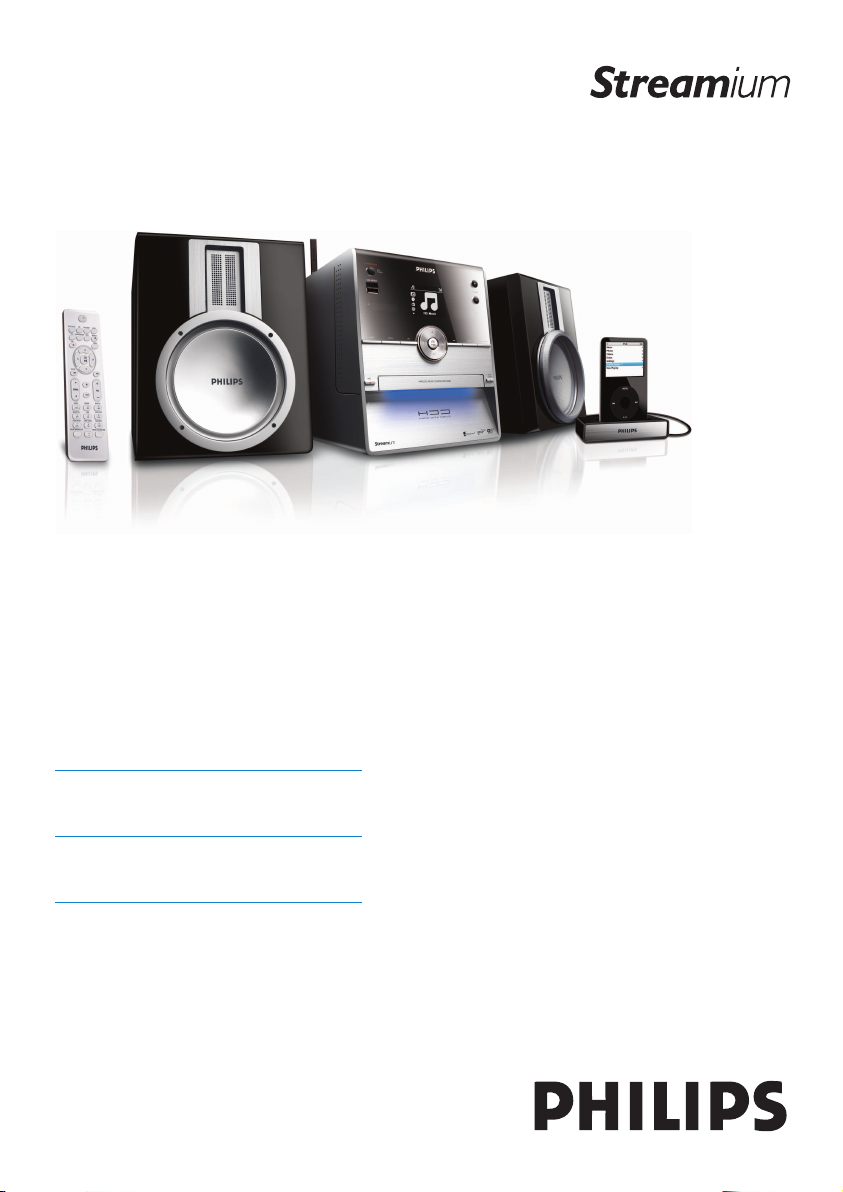
WAC3500D
Gratulerer med kjøpet og
velkommen til Philips.
Du får best mulig nytte av støtten
som Philips tilbyr, hvis du registrerer
produktet ditt på
www.philips.com/welcome
Ring 2270 8250 for støtte
Wireless Music Center
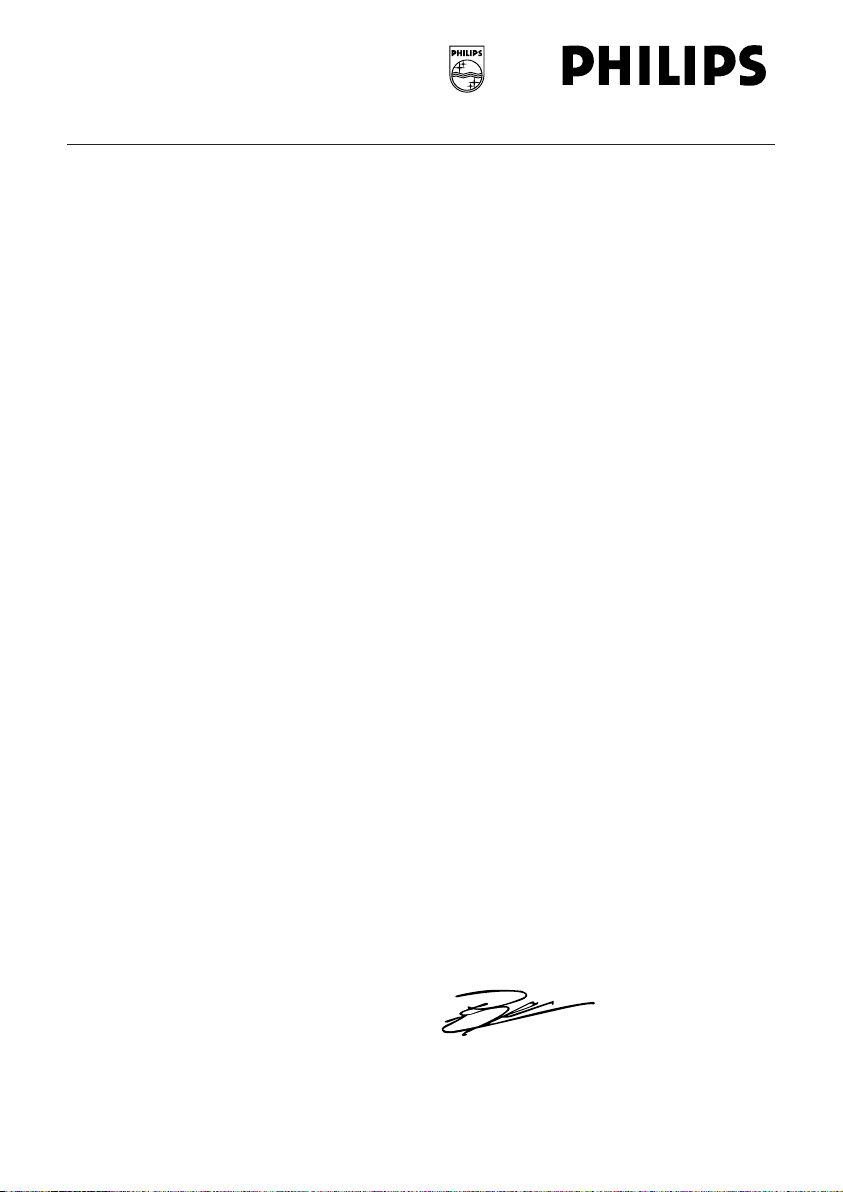
Philips Consumer Electronics
HK- 0721-WAC3500D
(report No.)
EC DECLARATION OF CONFORMITY
We,
Philips Consumer Electronics
(manufacturerís name)
Philips, Glaslaan 2, 5616 JB Eindhoven, The Netherlands
(manufacturerís address)
declare under our responsibility that the electrical product:
Philips WAC3500D/12 /05
(name) (type or model)
Wireless Music Center
(product description)
to which this declaration relates is in conformity with the following standards:
EN55013 : 2001 +A1:2003 EN 300 328 : 2004
EN55020 : 2002 + A1:2003 +A2:2005 EN 301 489-1 : 2005
EN 55022: 2006 EN 301 489-17: 2002
EN 55024: 1998 +A1:2001 +A2:2003 EN 50371 : 2002
EN 60065: 2002 +A1:2006
(title and/or number and date of issue of the standards)
following the provisions of R &TTE Directive 1999/5/EC ( incl. 73/23/EEC & 93/68/EEC
directives and is produced by a manufacturing organization on ISO 9000 level.
Eindhoven,
May 24, 2007
(place, date)
Eric Tijssen
Program Manager
PCE I-Lab Entertainment Solutions
(sig
nature, name and function
)
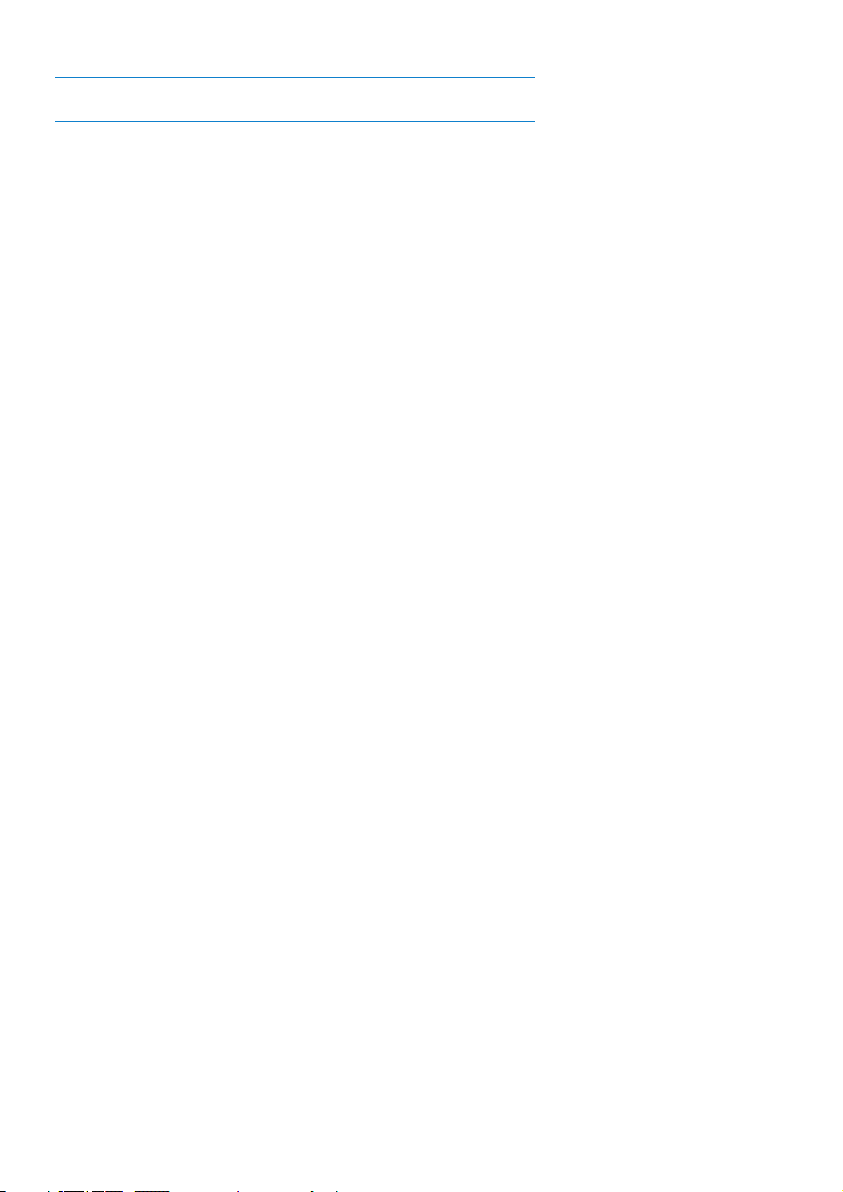
NO Wireless Music Center 1
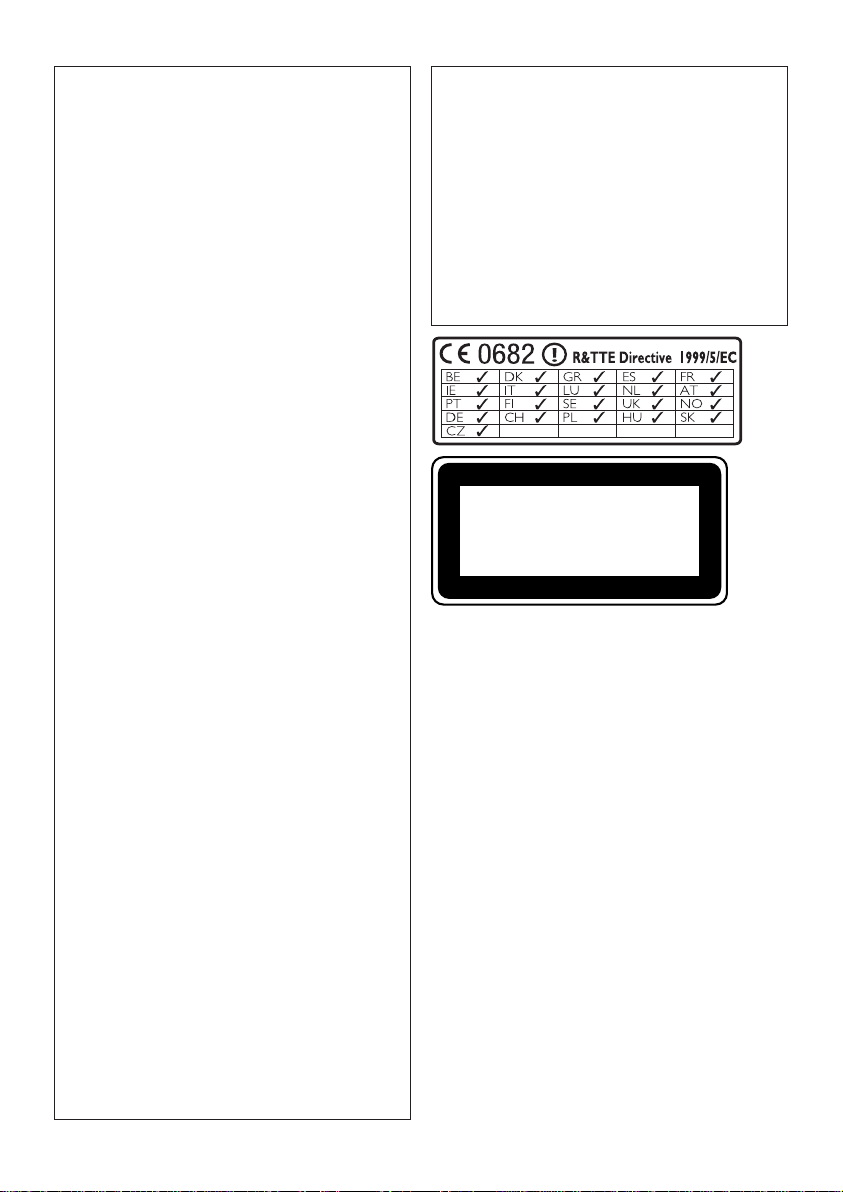
Important notes for users in the U.K.
Mains plug
This apparatus is fitted with an approved 13- Amp
plug.To change a fuse in this type of plug, proceed as
follows:
1 Remove fuse cover and fuse.
2
Fix the new fuse which should be a BS1362 5Amp, A.S.T.A. or BSI approved type.
3 Refit the fuse cover.
If the fitted plug is not suitable for your socket
outlets, it should be cut off and an appropriate
plug should be fitted in its place.
If the mains plug contains a fuse, it should have
a value of 5 Amp. If a plug without a fuse is
used, the fuse at the distribution board should
not be greater than 5 Amp.
Note:The severed plug must be disposed, so as to
avoid a possible shock hazard due to it being
inserted into another 13-Amp socket.
How to connect a plug
The wires in the mains lead are colored using the following codes: blue = neutral (N), brown = live (L).
• As these colors may not correspond with the
color markings identifying the terminals in your
plug, proceed as follows:
– Connect the blue wire to the terminal
marked N or colored black.
– Connect the brown wire to the terminal
marked L or colored red.
– Do not connect either wire to the earth
terminal in the plug, marked E (or e) or colored green (or green and yellow).
Before replacing the plug cover, make sure that the
cord grip is clamped over the sheath of the lead and
not simply over the two wires.
Copyright in the U.K.
Recording and playback of any materials may require
consent. See Copyright Act 1956 and The
Performerb’s Protection Acts 1958 to 1972.
Norge
Typeskilt finnes på apparatens bakside.
Observer: Nettbryteren er sekundert
innkoplet. Den innebygde netdelen er derfor ikke frakoplet nettet så lenge apparatet er tilsluttet nettkontakten.
For å redusere faren for brann eller elektrisk
støt, skal apparatet ikke utsettes for regn eller
fuktighet.
CLASS 1
LASER PRODUCT
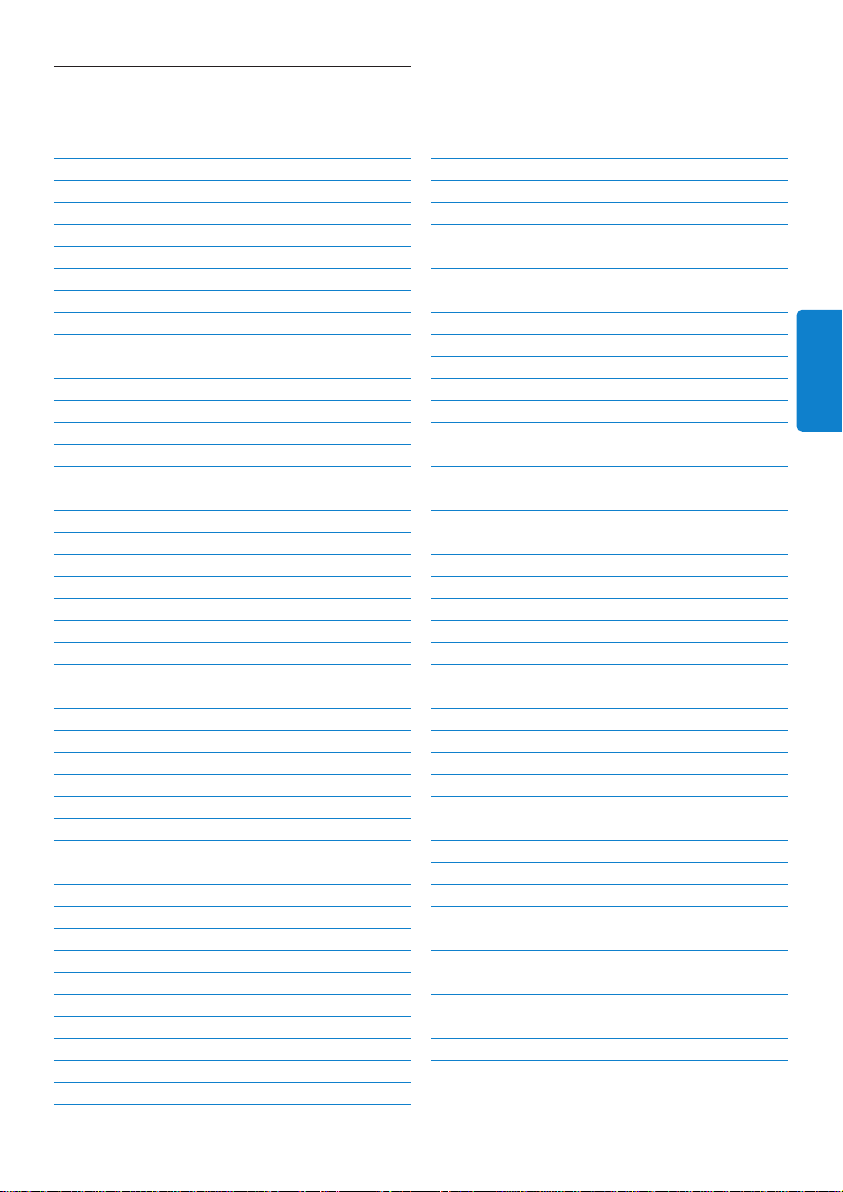
Innholdsfortegnelse
189
NORSK
Innholdsfortegnelse
1 Viktig 191
1.1 Sikkerhet 191
1.2 GPL Pakke skriftlig tilbud 192
1.3 LGPL Bibliotek skriftlig tilbud 192
1.4 Miljøinformasjon 192
1.5 Bli kvitt ditt gamle produkt 193
1.6 Vedlikehold 193
1.7 Hørselssikkerhet 194
1.8 Registrer produktet ditt 195
2 Ditt Wireless Music Center 196
2.1 Hva er i esken 196
2.2 Oversikt Wireless Music Center 198
2.2.1 Kontroller på Center 198
2.4 Oversikt display 202
3 Installasjon 203
3.1 Installer Center 203
3.2 Koble til AC strøm 203
3.3 Bakre koblinger 204
3.3.1 Koble til antenne 204
3.3.2 Koble til en bærbar (USB) flash enhet 205
3.3.3 Koble til din iPod 206
3.3.4 Koble til eksterne enheter 207
4 Forberede 208
4.1 Still klokken 208
4.1.1 Vis klokken 210
4.2 Fjernkontroll 210
4.2.1 Legge batterier i fjernkontroll 210
4.3 Navigasjonskontroller 212
4.4 Alfanumeriske taster 212
5 Grunnleggende funksjoner 213
5.1 Strøm moduser og funksjoner 213
5.2 Øko Standby (strømsparingsmodus) 214
5.3 Auto-Standby 214
5.4 Volumkontroll 214
5.5 DEMP 215
5.6 Lydkontroll 215
5.6.1 Smart equalizer 215
5.6.2 Equalizer 216
5.6.3 DBB (Dynamic Bass Boost) 216
5.6.4 Incredible surround (Utrolig surround) 217
5.7 Display justering 217
5.8 Velg språk 218
5.9 Sov 218
5.10 Alarm 219
5.10.1 Still alarm / alarm tid / repetisjonsmodus
219
6 HD (Harddisk) 220
6.1 Spill av HD Musikk 220
6.2 Søk 220
6.2.1 Søk med nøkkelord 220
6.2.2 Velg spor fra samme artist 222
6.2.3 Velg spor i samme sjanger 222
6.2.4 Finne spor i gjeldende album (under
avspilling) 222
6.2.5 Finne passasjer i gjeldende spor (under
avspilling) 223
6.3 Avspillingsmoduser GJENTA, SHUFFLE
223
6.4 Bygge musikkbibliotek i Center 224
6.4.1 Rippe musikk fra CDer 224
6.4.2 Importere fra din PC 227
6.4.3 Opptak fra radio eller eksterne kilder 227
6.5 Lag en spilleliste 228
6.6 Slette en spilleliste, et album eller spor
229
6.7 Vis info om lydspor 229
6.8 Backup til PC 230
6.9 Vis systeminformasjon 230
6.10 Redigere info om lydspor 231
7 CD 232
7.1 Støttede CDer 232
7.2 Spill av CDer 233
7.2.1 Søk med nøkkelord 233
7.2.2 Finne spor i gjeldende album (under
avspilling) 234
7.2.3 Finne passasje i gjeldende spor (under
avspilling) 234
7.3 Avspillingsmoduser GJENTA, SHUFFLE
235
7.4 Vis info om lydspor 235
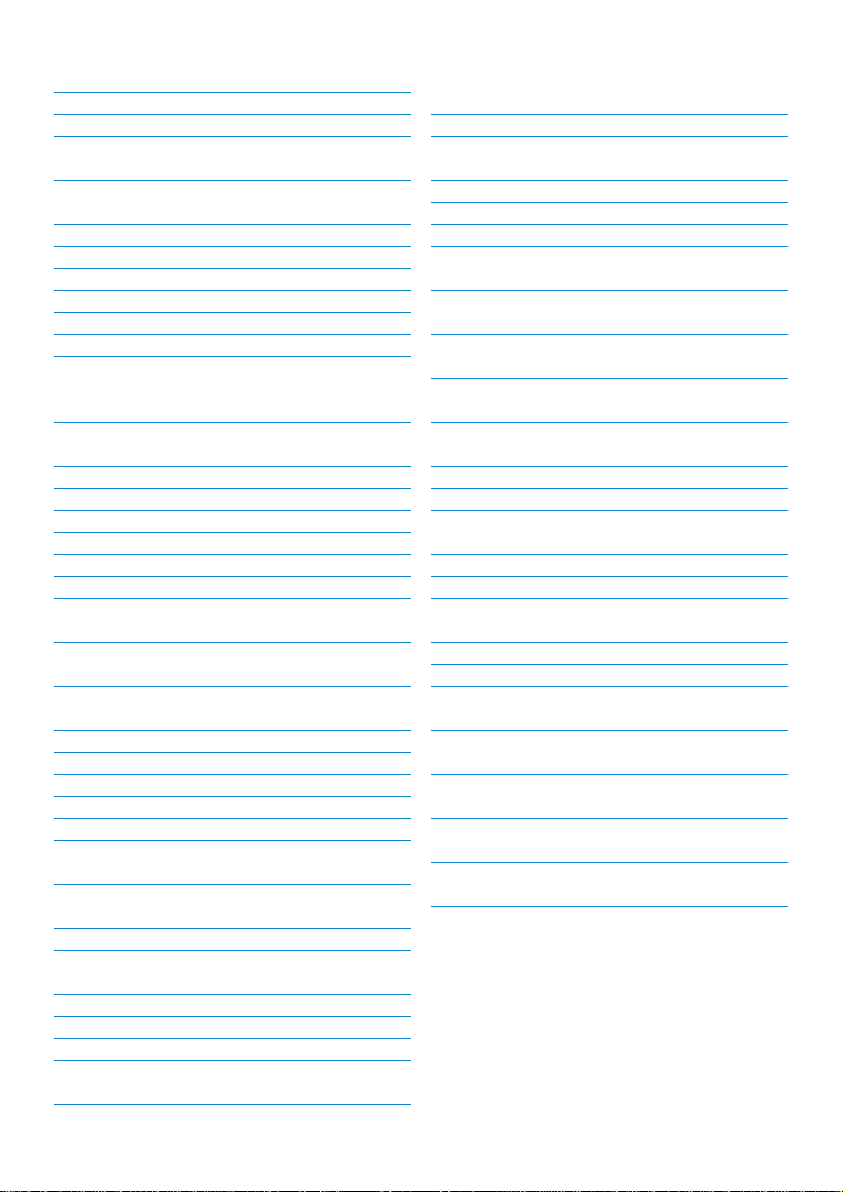
8 FM radio 236
8.1 Still inn radiostasjoner 236
8.2 Lagre forhåndsinnstilte radiostasjoner 236
8.2.1 Autolagre:Automatisk forhåndsinnstilling av
program 236
8.2.2 Manuell lagring: manuelt forhåndsinnstilt
program 237
8.2.3 Lytt til forhåndsinnstilt radio 237
8.3 RDS 238
8.4 NYHETER 238
8.5 Internettradio 239
8.5.1 Førstegangs bruk 239
8.5.2 Fast bruk 240
8.5.3 Legg til internettradiostasjoner og legg
dine foretrukne stasjoner til dine favoritter
241
9 UPnP 242
9.1 UPnP (Universal Plug and Play) 242
9.1.1 Om UPnP* 242
9.1.2 Om UPnP* aktiverte enheter 242
9.2 Koble til UPnP enheten 243
9.3 UPnP avspilling 243
9.3.1 Spille av musikk fra UPnP enhet 244
9.3.2 Spill av musikk fra Center (Senter) som
UPnP kilde 244
10 Eksterne kilder 245
10.1 Spill av eller kopier til USB minnepinne
245
10.1.1 Om USB enhet 245
10.1.2 Spill av musikk fra USB enhet 246
10.1.3 Kopiere musikk til USB enhet 247
10.2 Spill av din iPod musikk 249
10.3 Spill av tilleggsenheter 250
11 Nettverksinnstillinger 251
11.1 Legg til Stations til Centers Wi-Fi
nettverk 251
11.1.1 Slette en Station 253
11.2 Koble til Wi-Fi (trådløst) aktivert
hjemmenettverk 253
11.2.1 Nettverksinnstillinger i Center 253
11.3 Koble til hjemmenettverk via kabel 254
11.3.1 Sett opp nettverk i Center 255
11.4 Koble til to forskjellige hjemmenettverk
256
Innholdsfortegnelse
190
11.5 Vis tilkoblingsstatus til hjemmenettverk
256
11.6 Koble til Internett 256
12 Koble til din PC 259
12.1 Bruke WADM 261
12.1.1 Importere fra din PC med WADM 262
12.1.2 Redigere info om lydspor med WADM263
12.1.3 Backup Centers musikkbibliotek til PC
med WADM 264
12.1.4 Gjenskap backup filer fra din PC til Center
264
13 Gracenote® CD Informasjon 265
13.1 Gracenote®
musikkgjenkjenningsdatabase 265
13.1.1 Oppdatere Gracenote®
musikkgjenkjenningsdatabase 265
13.2 Gracenote® Internettsøk 265
13.2.1 Søk etter CD info om lydspor 265
14 Utvidbare funksjoner 266
14.1 MUSIKKEN FØLGER MEG 266
14.2 MUSIKKRINGKASTING 267
15 Firmwareoppgradering 268
15.1 Oppgradere firmware 268
15.2 Gjenskape tidligere firmware 269
15.3 Reetablere Wi-Fi nettverk mellom
Center og Stations 269
16 Tilbakestille 270
17 Tekniske data 272
18 Ofte stilte spørsmål (FAQ) 273
19 Problemløsning 277
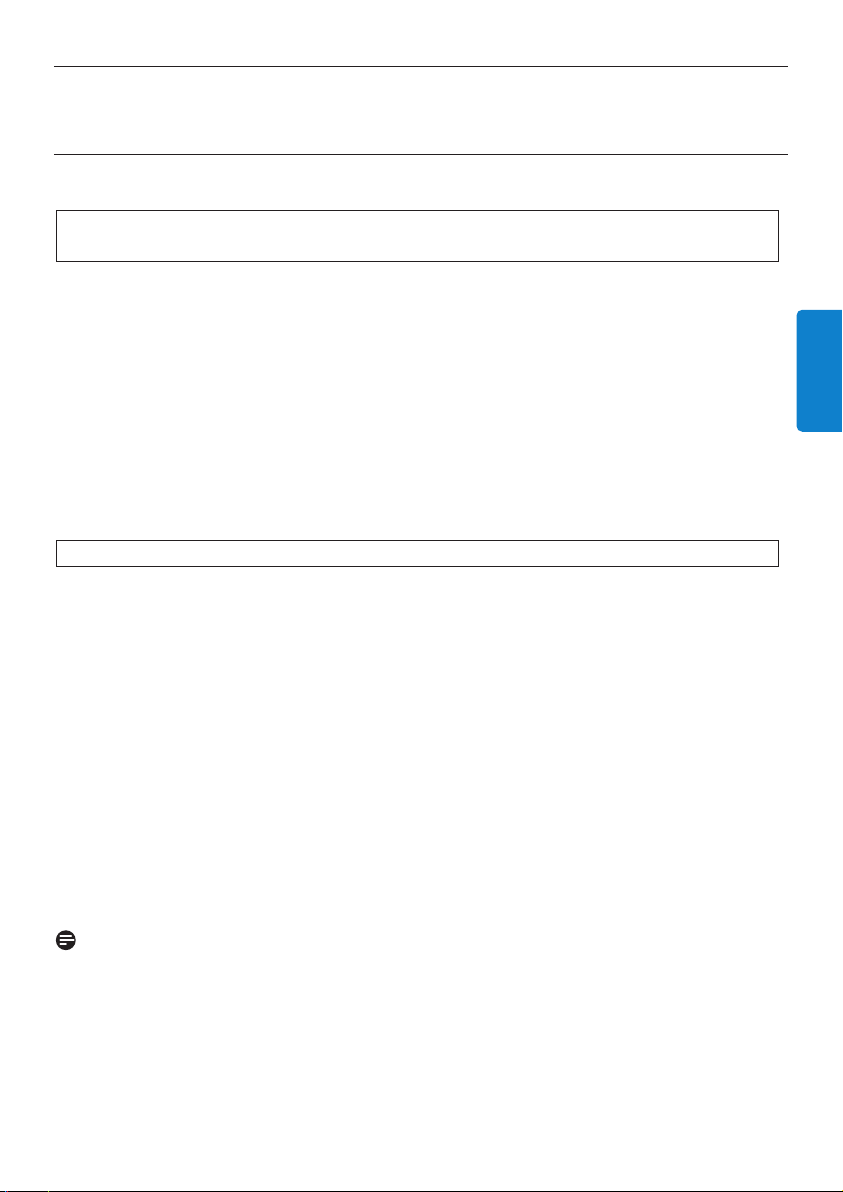
Viktig
191
NORSK
1 Viktig
1.1 Sikkerhet
• Produktet må ikke åpnes og dekselet må ikke fjernes. Produktet inneholder ikke deler som kan
vedlikeholdes av brukeren.
• Plasser ikke objekter fylt med væske, som for eksempel vaser, på produktet.
• Stikk ikke objekter inn i åpningene på produktet.
• Slipp ikke objekter, som for eksempel binderser, i åpningene.
• Utsett ikke produktet for sprut eller dryppende vann.
• Utsett ikke produktet for regn eller høy fuktighet. Produktet er kun for innendørs bruk.
• Plasser ikke åpen ild, som for eksempel brennende stearinlys, på produktet.
• Plasser produktet på et sted med god ventilasjon. La det være minst 10cm åpent rom bak og
over produktet, og 5cm på hver side.
• Dekk ikke til ventilasjonsåpningene med objekter som for eksempel aviser, duker, gardiner, osv.
• Bruk ikke olje eller annen smøring på mekaniske deler.
• Synlig og usynlig laserstråling! Se ikke direkte på laserstrålen.
•
Settet inneholder ikke deler som brukeren kan gjøre service på.
• Plasser produktet på en flat, fast og solid flate.
• Oppbevar systemet,batterier og CDer på et kjølig og tørt sted.
• Utsett ikke produktet for fuktighet, regn eller varmekilder som radiatorer, forsterkere eller
direkte sollys.
• Modifisering av produktet kan resultere i farlig EMC stråling and annen usikker drift.
Dette produktet følger det europeiske felleskaps regler for radio forstyrrelser.
Philips Electronics, BG Entertainment Solutions, erklærer herved at produktet WAC3500D er i
henhold til de grunnleggende kravene og andre relevante provisjoner i Direktiv 1999/5/EC.
Produksjon av uautoriserte kopier av kopibeskyttet materiale, inkludert dataprogrammer, filer,
kringkastinger og lydopptak, kan være i strid med opphavsrett og er en kriminell handling.
Merk
Bruk av kontroller eller justeringer eller utførelse av prosedyrer andre enn de som er beskrevet
i brukermanualen, kan resultere i farlig stråling eller usikker drift.
Forsiktig! For å unngå fare for skader eller ødeleggelser, følg disse sikkerhetsinstruksjonene:
Advarsel! For å unngå fare for brann, elektrisk støt, skader eller ødeleggelser, følg disse
sikkerhetsintruksjonene:
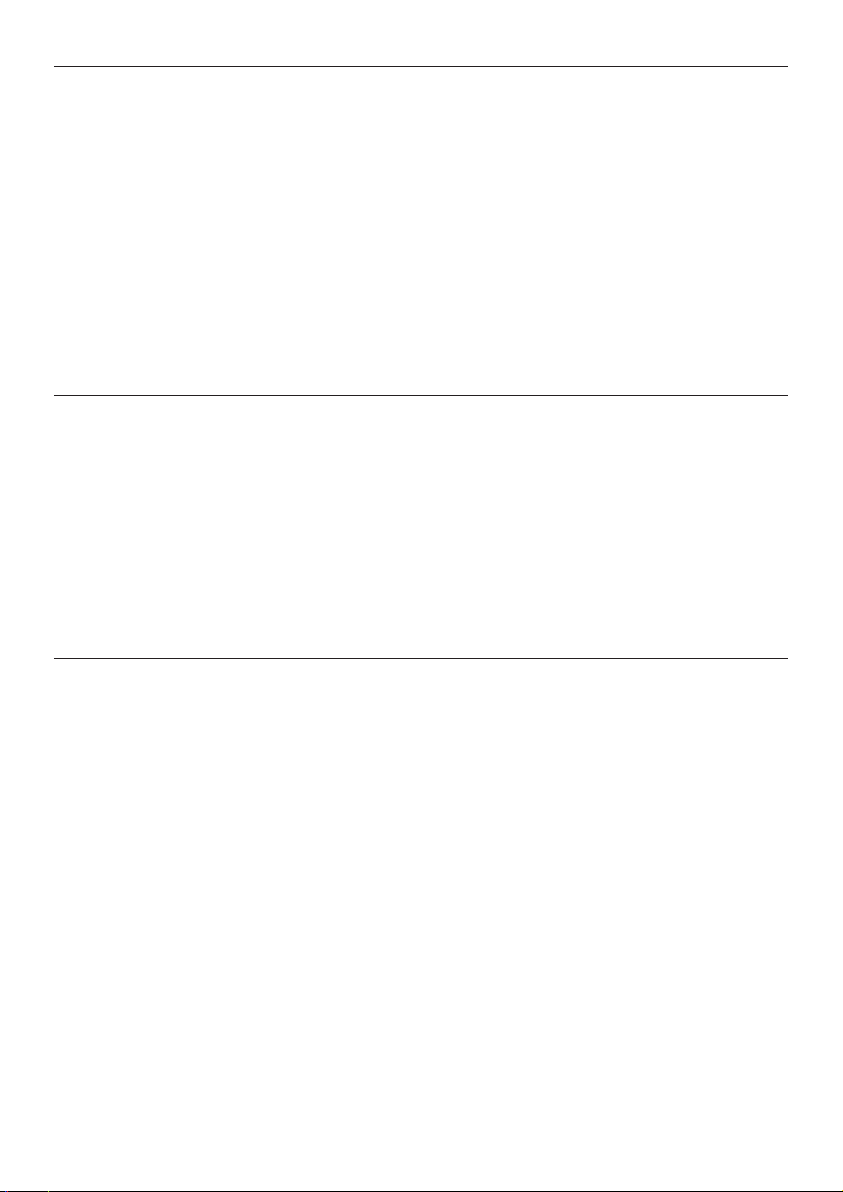
1.2 GPL Pakke skriftlig tilbud
Dette produktet inneholder Linux 2.4.27-vrsl som er gjort tilgjengelig under GNU GPL
lisensversjon 2 (heretter kalt ‘Programmet’).
Philips Electronics Hong Kong Ltd. tilbyr herved å levere, eller å gjøre tilgjengelig, ved forespørsel,
og for en pris som ikke går over kostnadene ved fysisk kildedistribusjon, en komplett maskinlesbar
kopi av den korresponderende kildekoden for Programmet på et brukermedium brukt for
programvare brukersnitt.Vennligst kontakt: Head of Development BLC Audio PDCC Development
5/F., Philips Electronics Building 5 Science Park East Avenue Hong Kong Science Park Shatin Hong
Kong
Dette tilbudet er gyldig i tre år etter innkjøpsdatoen for dette produktet.
1.3 LGPL Bibliotek skriftlig tilbud
Philips Electronics Hong Kong Ltd. tilbyr herved å levere, eller å gjøre tilgjengelig, ved forespørsel,
og for en pris som ikke går over kostnadene ved fysisk kildedistribusjon, en komplett maskinlesbar
kopi av den korresponderende kildekoden for Biblioteket på et brukermedium brukt for
programvare brukersnitt.Vennligst kontakt: Head of Development BLC Audio PDCC Development
5/F., Philips Electronics Building 5 Science Park East Avenue Hong Kong Science Park Shatin Hong
Kong
Dette tilbudet er gyldig i tre år etter innkjøpsdatoen for dette produktet.
1.4 Miljøinformasjon
All unødvendig emballasje har blitt fjernet.Vi har gjort emballasjen lett å sortere i tre typer
materialer: papp (eske), polystyren skum (demper) og polythylen (poser, beskyttelsesskum,
skumark).
Produktet består av materialer som kan resirkuleres hvis det blir behandlet av et spesialist selskap.
Vennligst følg lokale regler for kasting av emballasje materialer, utgåtte batterier og gammelt utstyr.
Viktig
192
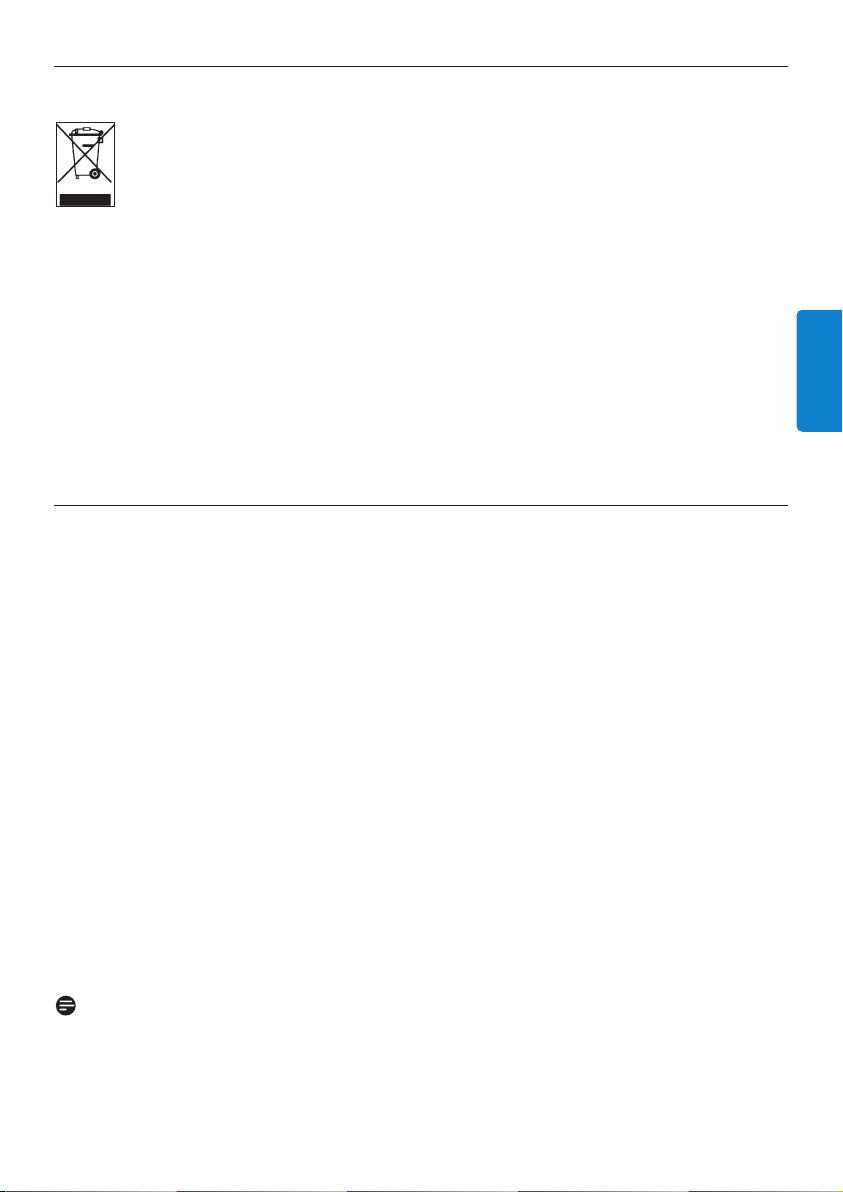
1.5 Bli kvitt ditt gamle produkt
Ditt produkt er designet og produsert med materialer og komponenter av høy kvalitet,
som kan resirkuleres og gjenvinnes.
For å bevare, beskytte og forbedre kvaliteten på miljøet, beskytte helse, og utnytte
naturressurser på en ansvarlig og rasjonell måte, bør du returnere det gamle produktet
der du kjøpte det, eller til en relevant fasilitet i henhold til lokale regler.
Søppelbøtten med kryss over betyr at produktet ikke må kastes i husholdningsavfallet. Symbolet
brukes sammen med enten en solid strek eller dato for produksjon/distribusjon.
Vennligst følg dine lokale regler og kast ikke ditt gamle produkt i husholdningsavfallet. Riktig
avhending av ditt gamle produkt vil bidra til å forhindre potensielle negativer konsekvenser for
miljøet og helse.
Batteri inneholder kjemiske substanser som kan forurense miljøet. De bør avhendes til offisielt
anvist innsamlingsted.
1.6 Vedlikehold
Rengjøre settet
• Bruk en myk, forsiktig fuktet klut med et mildt rengjøringsmiddel.
• Bruk ikke midler som inneholder alkohol, sprit, ammoniakk eller skuremidler da disse kan skade
produktet.
Rengjøre CDer
• Når en CD blir skitten, vask den med en rengjøringsklut.Tørk av CDen fra senteret og utover.
• Bruk ikke løsemidler som benzen, fortynner eller antistatisk spray for analoge plater.
Vedlikehold HD (Harddisk)
HDen er et delikat instrument som er utsatt for skade på grunn av dens lange opptakskapasitet og
høyhastighetsdrift.
• Flytt ikke på enheten mens den er slått på.
• Koble ikke AC strømkabelen fra stikkontakten under bruk.
• Bruk ikke enheten på ekstremt varme eller fuktige steder da dette kan føre til kondens på
innsiden av enheten.
Hvis HDen svikter er ikke avspilling og opptak mulig. I så tilfelle er det nødvendig å erstatte HD
enheten.
Merk
HDen anbefales ikke for permanent oppbevaring av innhold. Før du oppretter et
musikkbibliotek, lag en backup av musikken på din PC.Ved behov, kan du senere gjenskape
systemet med disse backup filene.
Viktig
193
NORSK
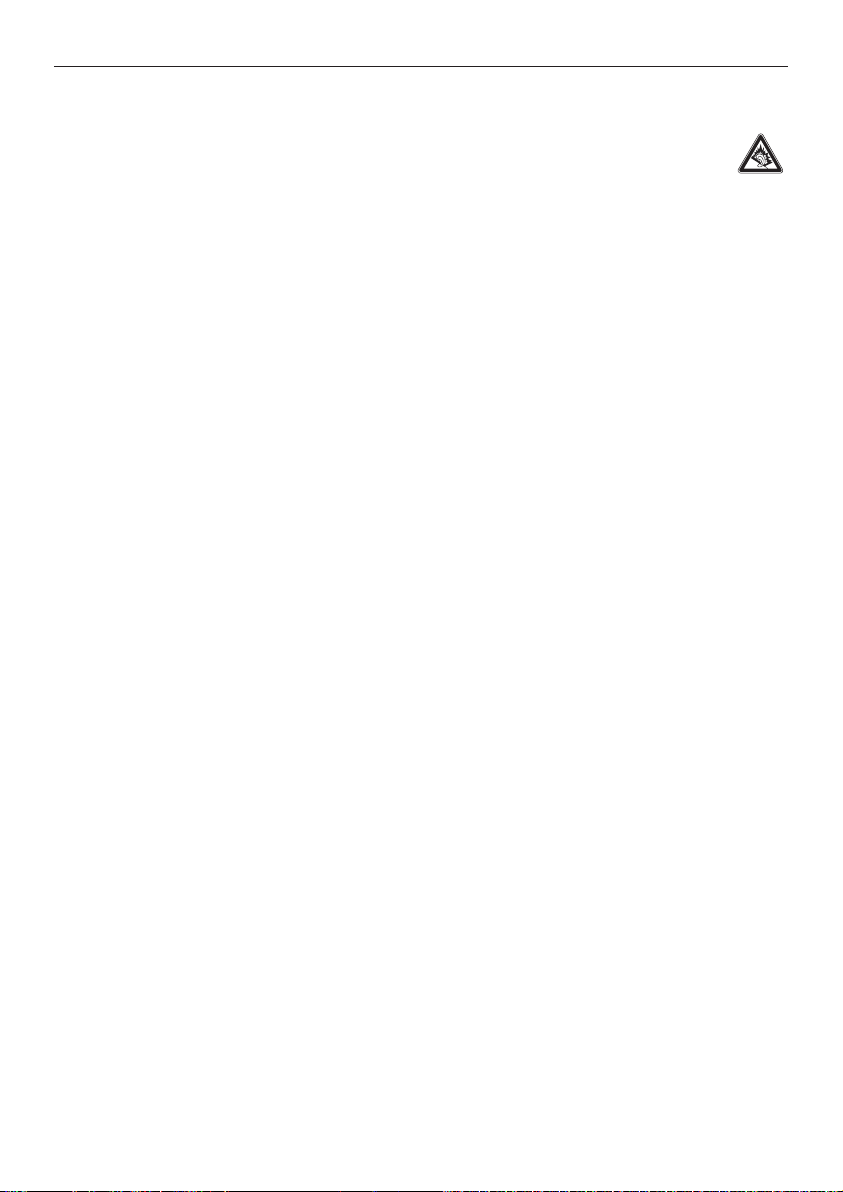
1.7 Hørselssikkerhet
Lytt alltid med moderat volum.
• Bruk av hodetelefoner med høyt volum kan skade hørselen din. Dette produktet kan
produsere lyder i desibelnivåer som kan forårsake hørseltap for en normal person, selv
ved eksponering på en periode under ett minutt. De høye desibelnivåene tilbys de som allerede
har erfart hørseltap.
• Lyder kan “bedra”. Over tid tilpasser hørselens ”komfortable nivå” seg til høyere lydvolum. Etter
vedvarende lytting kan det som høres “normalt” ut faktisk være meget høyt og skadelig for
hørselen din. For å beskytte mot dette, still volumet på et sikkert nivå før hørselen tilpasser seg,
og la det være der.
Fastsette et sikkert volumnivå:
• Sett volumkontrollen på en lav innstilling.
• Øk volumet sakte frem til du kan høre lyden godt og tydelig, uten forstyrrelser.
Lytt i moderate tidsperioder av gangen:
• Vedvarende eksponering for lyd, til og med til normale “trygge” nivåer kan også forårsake
hørseltap.
• Sørg for at du bruker utstyr fornuftig, og at du tar passende pauser.
Sørg for å overholde de følgende retningslinjene ved bruk av dine hodetelefoner.
• Lytt med moderat volum og i moderate tidsperioder.
• Pass på å ikke justere opp volumet etter hvert som hørselen din tilvenner seg styrken.
• Skru ikke opp volumet så høyt at du ikke kan høre hva som foregår rundt deg.
• Du bør utvise forsiktighet eller midlertidig avbryte bruken i mulige risikofylte situasjoner.
• Ikke bruk hodetelefoner mens du bruker et motorisert kjøretøy, sykler, står på skateboard osv.
Det kan skape en trafikkrisiko og det er også ulovlig i mange områder.
Viktig (for modeller utstyrt med hodetelefoner):
Philips garanterer at den maksimale lydstyrken for sine lydspillere samsvarer med hva som er
fastsatt av relevante regulerende myndigheter for den originale hodetelefonmodellen som
medfølger produktet. Dersom denne hodetelefonen må skiftes ut, anbefaler vi at du kontakter din
forhandler for å bestille en modell som er identisk den originale modellen som ble levert fra Philips.
Viktig
194
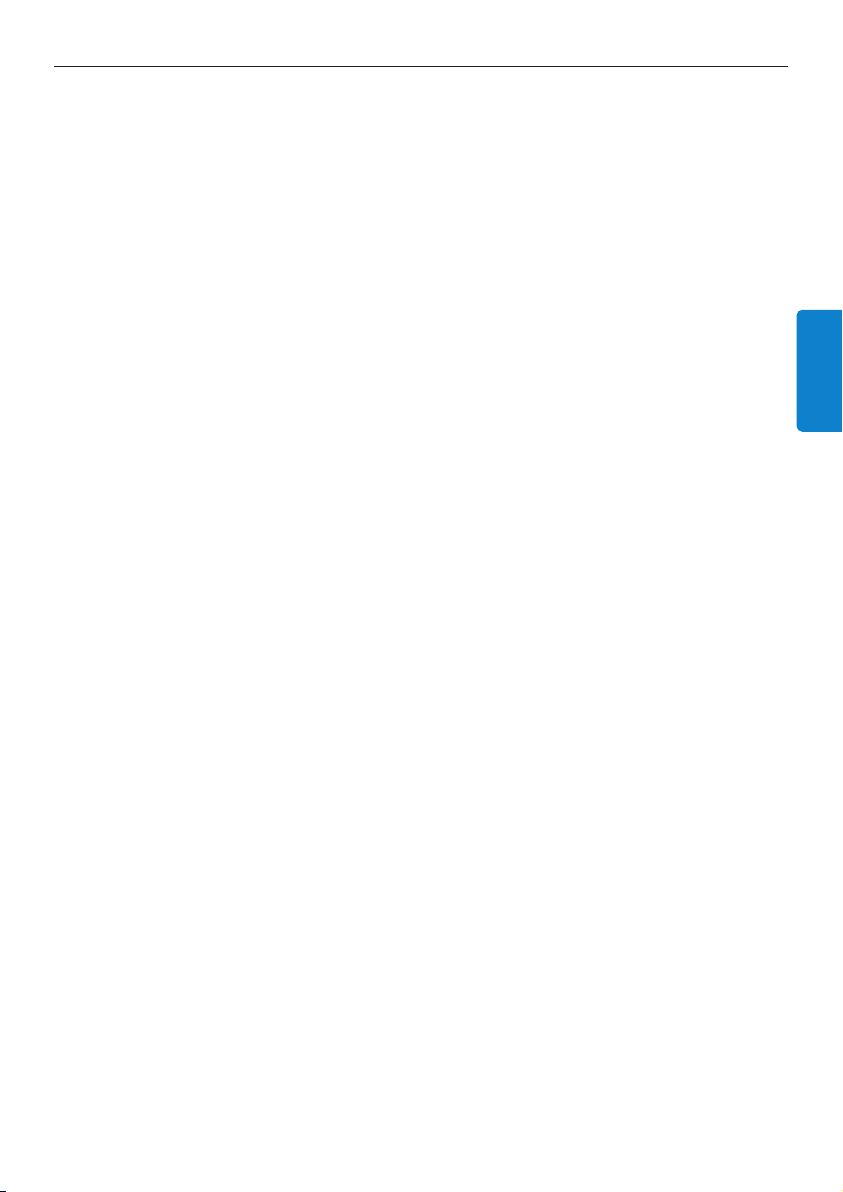
1.8 Registrer produktet ditt
For å få fullt utbytte av støtten som Philips tilbyr, kan du registrere produktet ditt på
www.philips.com/welcome.
For at du kan oppgradere ditt produkt, anbefaler vi at du også registrerer det under
www.club.philips.com, slik at vi kan informere deg om nye og gratis tilgjengelige oppgraderinger.
Philips produkter er designet og produsert iht. de høyeste kvalitetsstandarder. Hvis produktet ditt
ikke fungerer korrekt, må kanskje forbindelsen og konfigurasjonen endres.
For å vite mer om din hjemmeunderholding tilbyr vår webstøtteside (www.philips.com/support) all
informasjon du trenger for å ha glede av ditt produkt, her finner du også nye tilbud i vårt
produktutvalg.
Vennligst besøk www.philips.com/support og skriv inn produktnavnet (WAC3500D) for å se:
• OSS (Ofte Stilte Spørsmål)
• Siste brukerhåndbøker og siste håndbøker for datamaskinprogramvare
• Maskinvare oppgraderingsfiler for WAC3500D på nettet
• Interaktiv problemløsing
Hvis du registrerer produktet ditt på www.club.philips.com, vil vi kunne informere deg straks
nye og gratis oppgraderinger er tilgjengelige.
Lykke til med ditt trådløse musikksenter & stasjon!
Viktig
195
NORSK

Ditt Wireless Music Center
196
2 Ditt Wireless Music Center
Gratulerer med ditt kjøp og velkommen til Philips!
Med Wireless Music Center kan du:
• Streame musikk fra din PC
• Dokke iPoden din
• Plug & play fra USB enheter
• Nyte HD avspilling
Du kan lagre opp til 15.000 sanger på den 80GB Harddisken i Center og du kan koble til opp til
fem Stations til Center.
All lagret musikk kan streames trådløst fra Center til tilkoblede Stations ved bruk av Wi-Fi*. Din
CD spiller og PC er ikke lenger bundet av kabler.
* Wi-Fi brukes til å beskrive trådløse LAN aktiverte produkter som er basert på IEEE 802.11
standardene.Wi-Fi logoen indikerer at et produkt har blitt sertifisert for interoperabilitet.
2.1 Hva er i esken
Wireless Music Center WAC3500
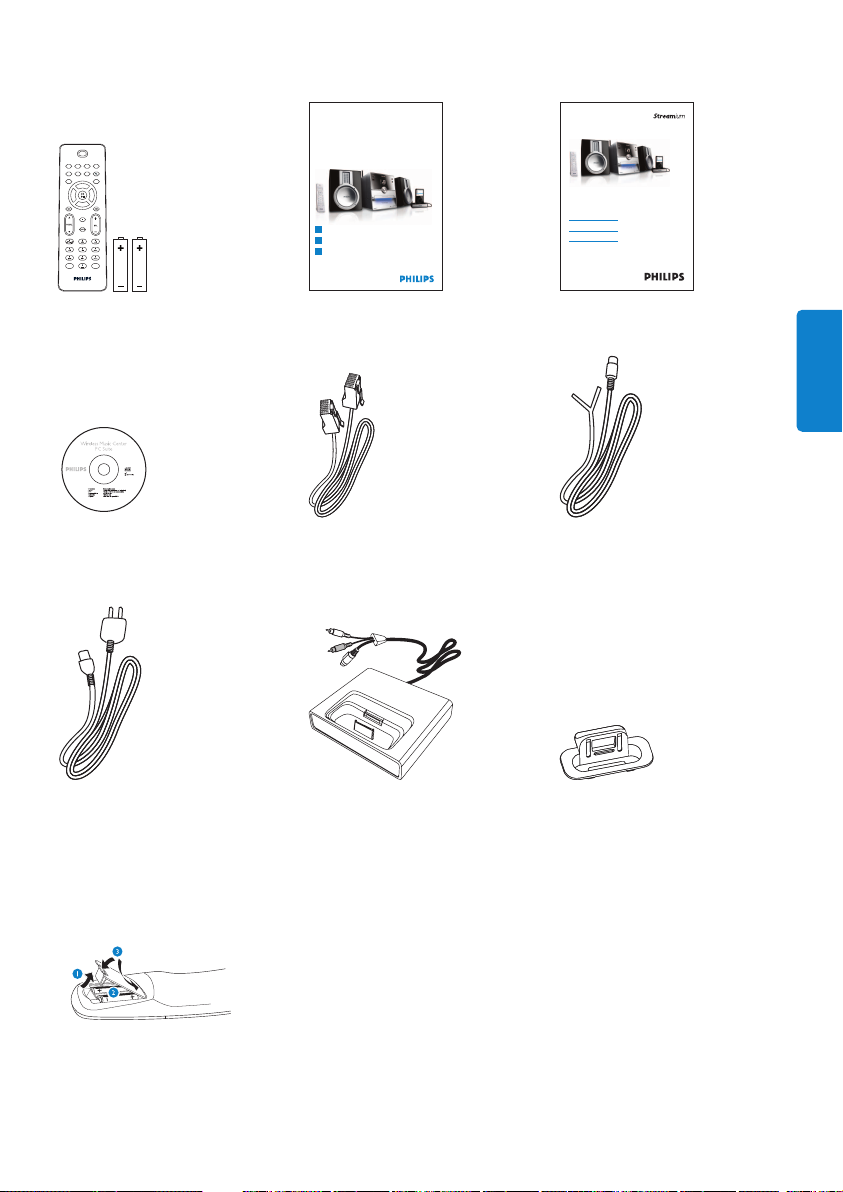
Ditt Wireless Music Center
197
NORSK
Fjernkontroll,
inkl. 2x AAA batterier
Hurtigstartsveiledning Brukermanual
Philips Streamium
Wireless Music Center
Quick start guide
1
3
2
WAC3500D
Connect / Set up
Enjoy
Enjoy with your home network / PC
PC Suite CD 1 x Ethernet kabel 1 x FM tråd antenne
1 x AC strømkabel iPod dokking vugge 8 x iPod dokk adapter
Før bruk av fjernkontroll:
Legg i batteriene som vist.
Levert tilbehør
Congratulations on your purchase
and welcome to Philips!
To fully benefit from the support that
Philips offers,register your product at
www.philips.com/welcome
For support call 0906 1010 017
Wireless Music Center + Station
WACS3500D
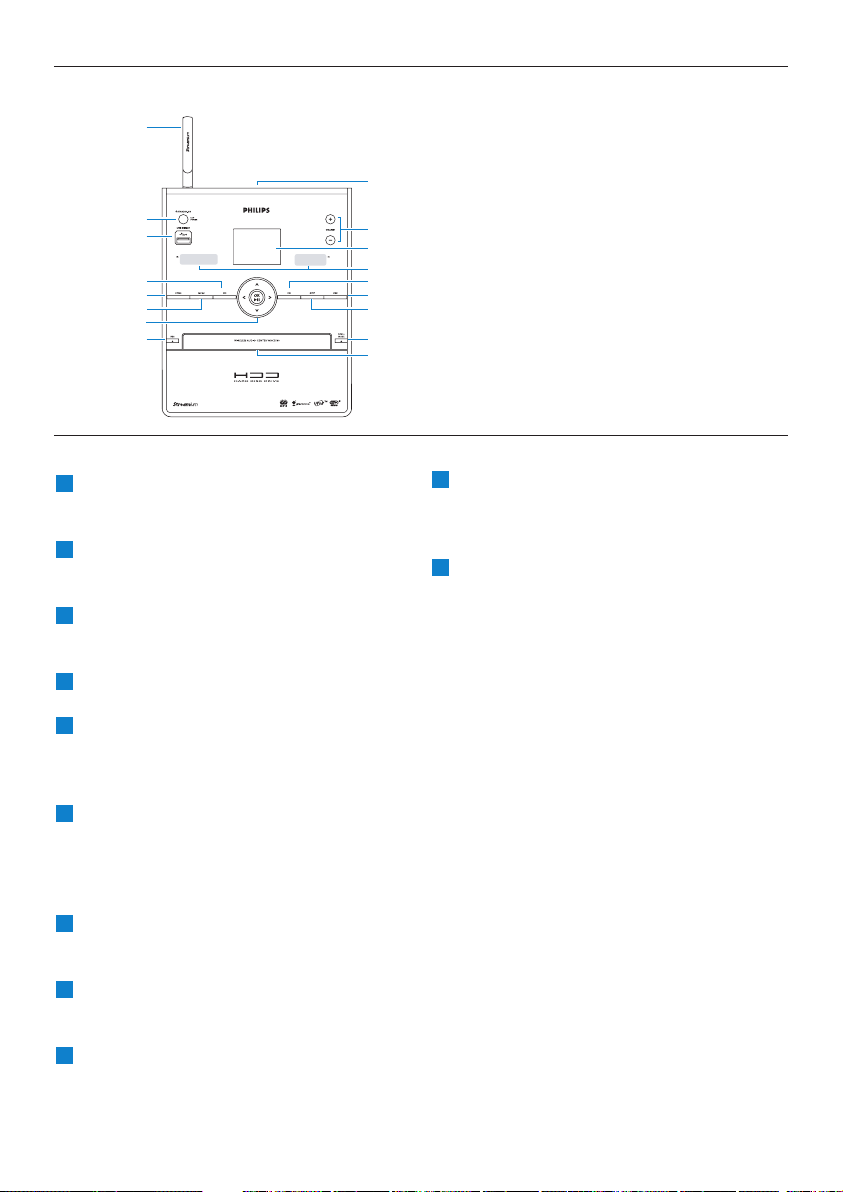
Ditt Wireless Music Center
198
2.2.1 Kontroller på Center
2.2 Oversikt Wireless Music Center
2
1
4
6
5
7
8
9
10
11
12
13
14
15
16
17
3
p
Hodetelefon jakk
VOLUME +,-
Justerer volumet opp / ned
LCD
Display viser statusen på settet
IR (infrarød) fjernkontroll sensor
J(
Trykk for å hoppe til forrige spor / trykk &
hold for å spole bakover
MARK/UNMARK
Velger eller fjerner spor du vil kopiere
(trykk & hold for å velge/fjerne ALL tracks
(ALLE spor).
STOP
Stopper avspilling eller opptak
OPEN/CLOSE /
Åpner / lukker CD skuffen
CD skuff
Legg i CDer med grafikken opp
REC 0
CD/Radio/AUX: starter opptak/kopiering
til HARD DISK (HD) (HARDDISK (HD))
1 / 2 / 3 / 4
Navigasjonskontroller (venstre, høyre opp,
ned) Lar deg rulle gjennom alternativer
listene
1
HD/CD/USB/UPnP: returnerer til
tidligere alternativ lister
3 / 4
HD/CD/USB/UPnP: hopper over/leter
spor /passasje bakover/forover (på
avspillingsskjermen)
Rask rulling gjennom
alternativer/alfanumeriske lister
Radio: tuner til stasjoner
2
Bekrefter valg
Radio: går inn i listen over tilgjengelige
stasjoner
OK / 2;
Starter eller pauser avspilling
11
10
9
8
7
6
5
4
3
2
1
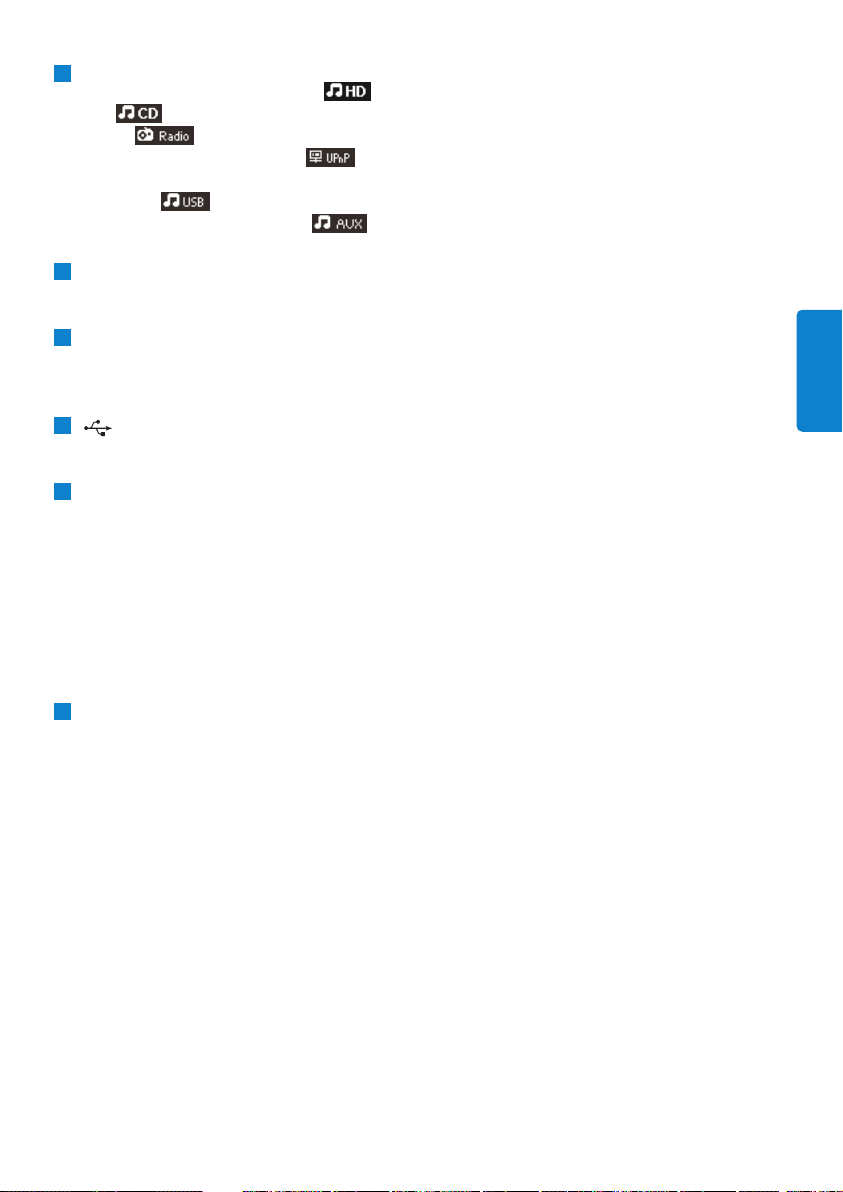
HOME
Velger: HD Music (HD Musikk) ,
CD ,
Radio ,
UPnP (Universal Plug & Play) ,
Portable (Bærbar)(USB Universell
Seriebuss) ,
AUX (separat tilkoblet enhet)
MENU
Går inn i eller forlater oppsett menyen
)K
Trykk for å hoppe til neste spor / trykk &
hold for å spole forover
USB jakk
y ON / STANDBY / ECO STANDBY
Trykk lett for å veksle mellom modusene
Standby og PÅ.
Trykk & hold for å veksle strømmoduser
mellom PÅ og Øko Standby
(strømsparingsmodus).
Grønt indikator lys = Center er slått PÅ.
Rødt indikator lys = Center er slått av til
Standby eller Øko Standby.
Wi-Fi antenne
17
16
15
14
13
12
Ditt Wireless Music Center
199
NORSK
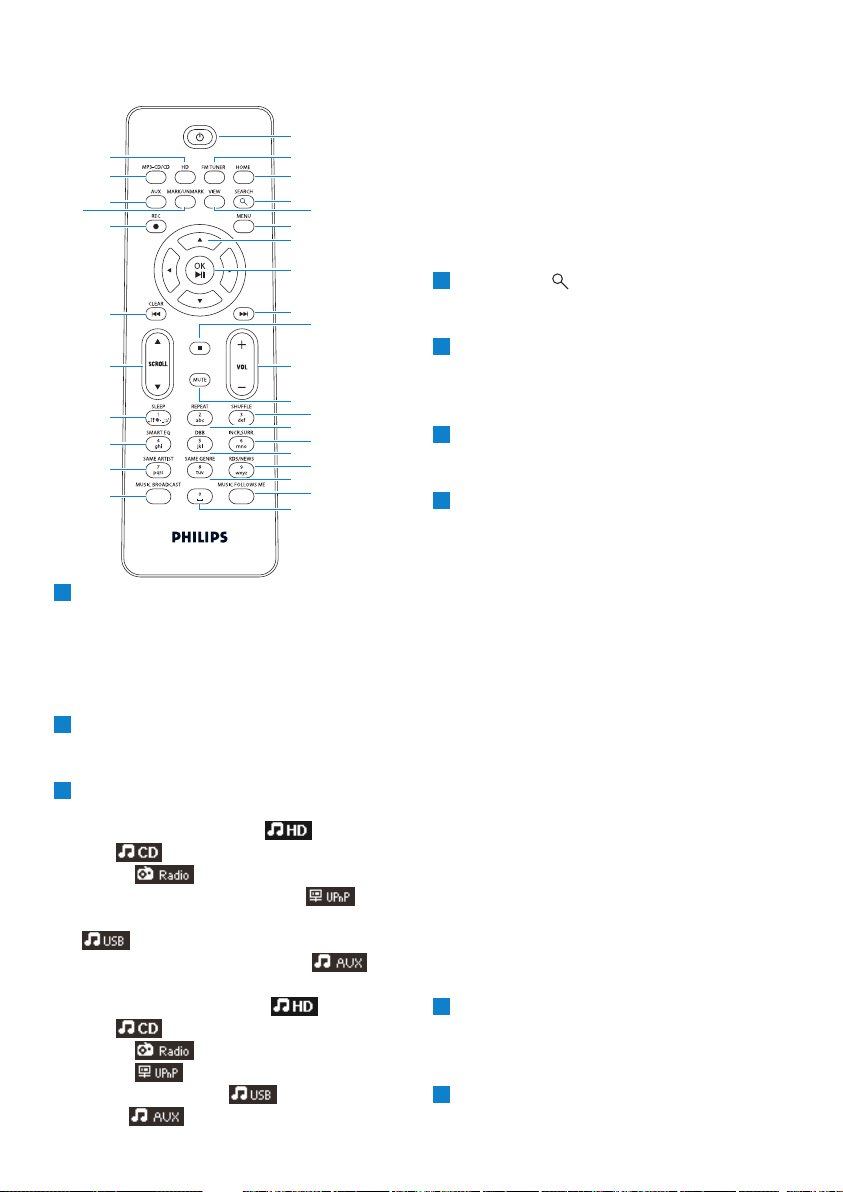
2.3 Oversikt fjernkontroll
y
Trykk lett for å veksle Center til PÅ eller
Standby
Trykk & hold for å veksle Center til Øko
Standby (strømsparingsmodus)
FM TUNER
Velger FM radio
HOME
Velger
HD Music (HD Musikk) ,
CD ,
Radio ,
UPnP (Universal Plug & Play) ,
Portable (Bærbar) (USB Universell Seriebuss)
, eller
AUX (separat tilkoblet enhet)
I Standby modus: slår Center PÅ og velger
HD Music (HD Musikk) ,
CD ,
Radio ,
UPnP ,
Portable (Bærbar) , eller
AUX
3
2
1
1
2
3
4
6
7
8
9
10
12
14
16
18
11
15
17
31
30
29
27
26
25
24
23
22
21
28
19
20
5
13
Ditt Wireless Music Center
200
SEARCH ()
Leter etter nøkkelord
VIEW
Veksler mellom avspillingsskrem og tidligere
alternativ liste
MENU
Går inn i eller forlater oppsett menyen
1 / 2 / 3 / 4
Navigasjonskontroller (venstre, høyre, opp,
ned) lar deg rulle gjennom alternativ listene.
1
HD/CD/USB/UPnP: returnerer til
tidligere alternativ lister
Tekst input: beveger markøren bakover
3 / 4
HD/CD/USB/UPnP: hopper over/leter
etter spor/passasje bakover/forover (i
avspillingsskjermbildet)
Ruller raskt gjennom alternativ liste
Radio: tuner til stasjoner
2
Bekrefter valg
Radio: går inn i listen over tilgjengelige
stasjoner
Tekst input: bekrefter input og beveger
markøren forover
OK, 2/;
Bekrefter valg
Starter avspilling
)K
Spoler forover eller hopper til neste spor
9
8
7
6
5
4
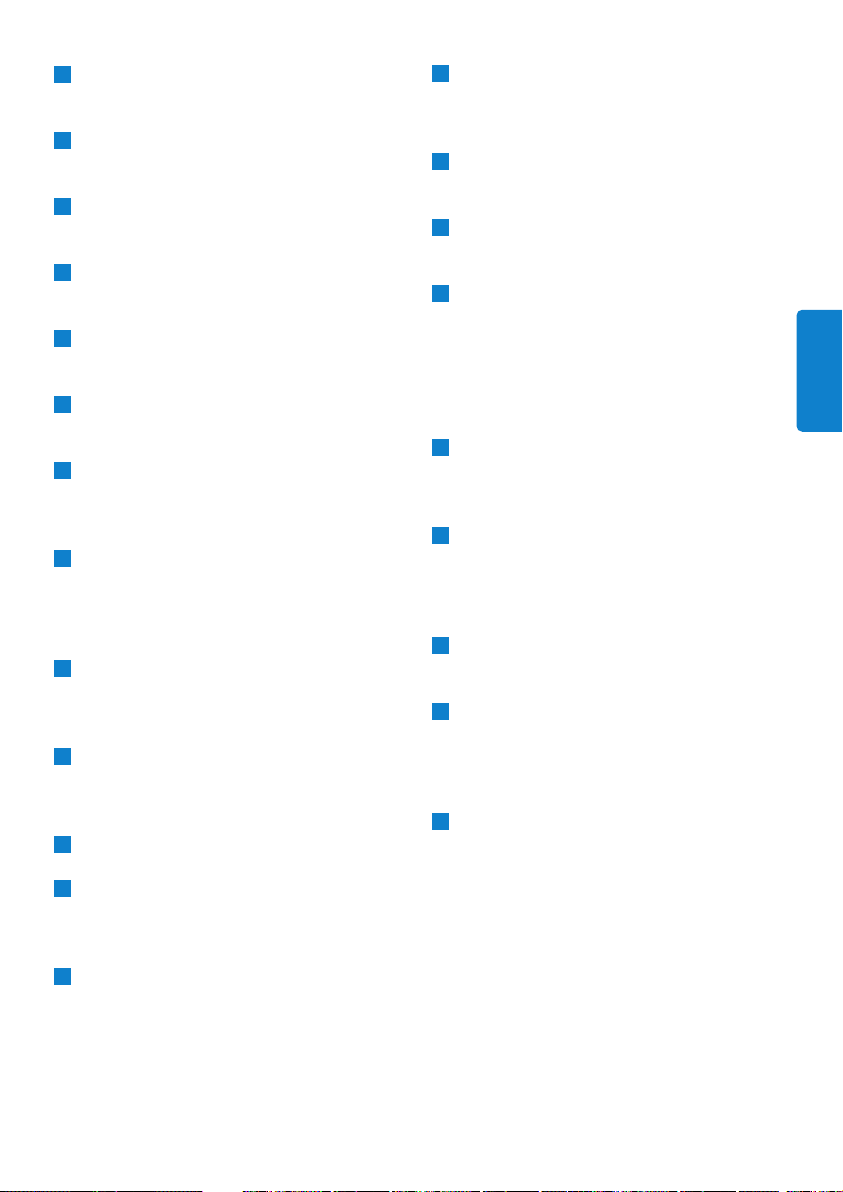
9
Stopper avspilling eller opptak
VOL +,-
Justerer volumet opp eller ned
MUTE
Deaktiverer lyden midlertidig
SHUFFLE (3 def)
Velger tilfeldig avspilling
REPEAT (2 abc)
Velger kontinuerlig avspilling
INCR.SURR. (6 mno)
Velger Utrolig Surround lyd effekt
DBB (Dynamic Bass Boost) (5 jkl)
Veksler bass forsterkeren mellom ON (PÅ)
(DBB1, DBB2, DBB3) og av
RDS/NEWS (9 wxyz)
Radio: velger RDS informasjon
HD/CD/UPnP/AUX/USB: veksler mellom
av og på for NYHETER funksjonen
SAME GENRE (8 tuv)
HD: spiller alle sporene i den gjeldende
Sjangeren
MUSIC FOLLOWS ME
HD: flytter musikk avspilling mellom Center
og Station
(0 )
MUSIC BROADCAST
HD: kringkaster musikk fra Center til
Station
SAME ARTIST (7 pqrs)
HD: spiller av alle sporene av den gjeldende
artisten
HD: aktiverer trådløs rekkeviddeforlenger
(referer til forlengerens manual for detaljer)
SMART EQ (4 ghi)
HD: slår på lyd innstillingene for den
gjeldende Sjangeren
SLEEP (1 .,?!’@-_:;/)
Justerer, viser eller slår av sove timeren
SCROLL 3, 4
Ruller displayskjermbildet opp eller ned
J(
Spoler bakover eller hopper til forrige spor
CLEAR
Tekst input: sletter inputen foran
markøren
REC 0
CD/Radio/AUX: begynner
opptak/kopiering til HDen
MARK/UNMARK
Velger eller fjerner spor du vil kopiere
(trykk & hold for å velge/fjerne ALL tracks
(ALLE spor)).
AUX
Velger AUX (separat tilkoblet enhet)
CD/MP3-CD
Velger CD kilde
I Standby modus: slå Center PÅ og velg
CD kilde
HD
Velger HD (Harddisk) kilde
I Standby modus: slå Center PÅ og velg
HD (Harddisk) kilde
31
30
29
28
27
26
25
24
23
22
21
20
19
18
17
16
15
14
13
12
11
10
Ditt Wireless Music Center
201
NORSK
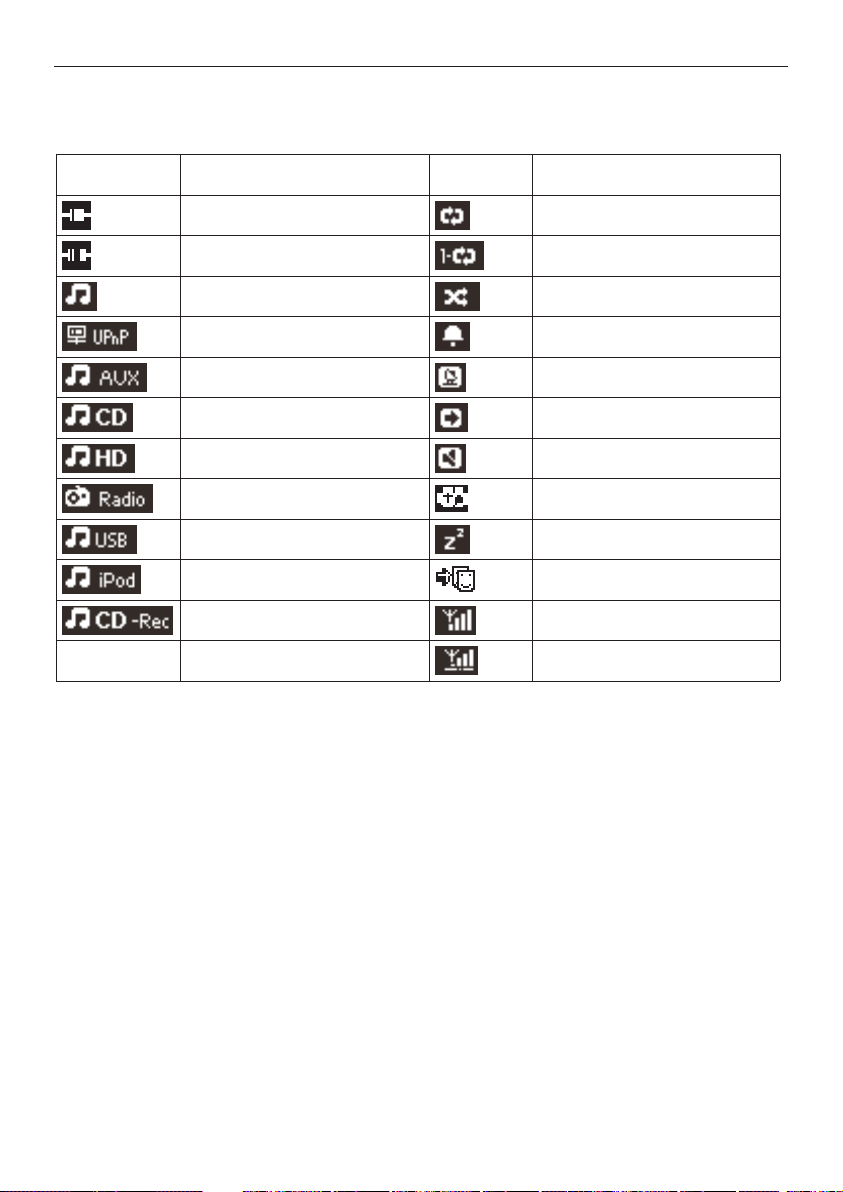
Ditt Wireless Music Center
202
2.4 Oversikt display
Ikoner på LCDen:
Ikon Beskrivelse Ikon Beskrivelse
Klient tilkoblet Gjenta alle
Klient ikke tilkoblet Gjenta 1
Musikk Shuffle
UPnP Alarm
Aux modus Musikkringkasting
CD modus Musikken følger meg
HD modus Demp
Radio modus RDS / NYHETER0
USB modus Sove
iPod modus Smart EQ
Kopier (rip) modus Wi-Fi tilkoblet
Wi-Fi og Ethernet tilkoblet
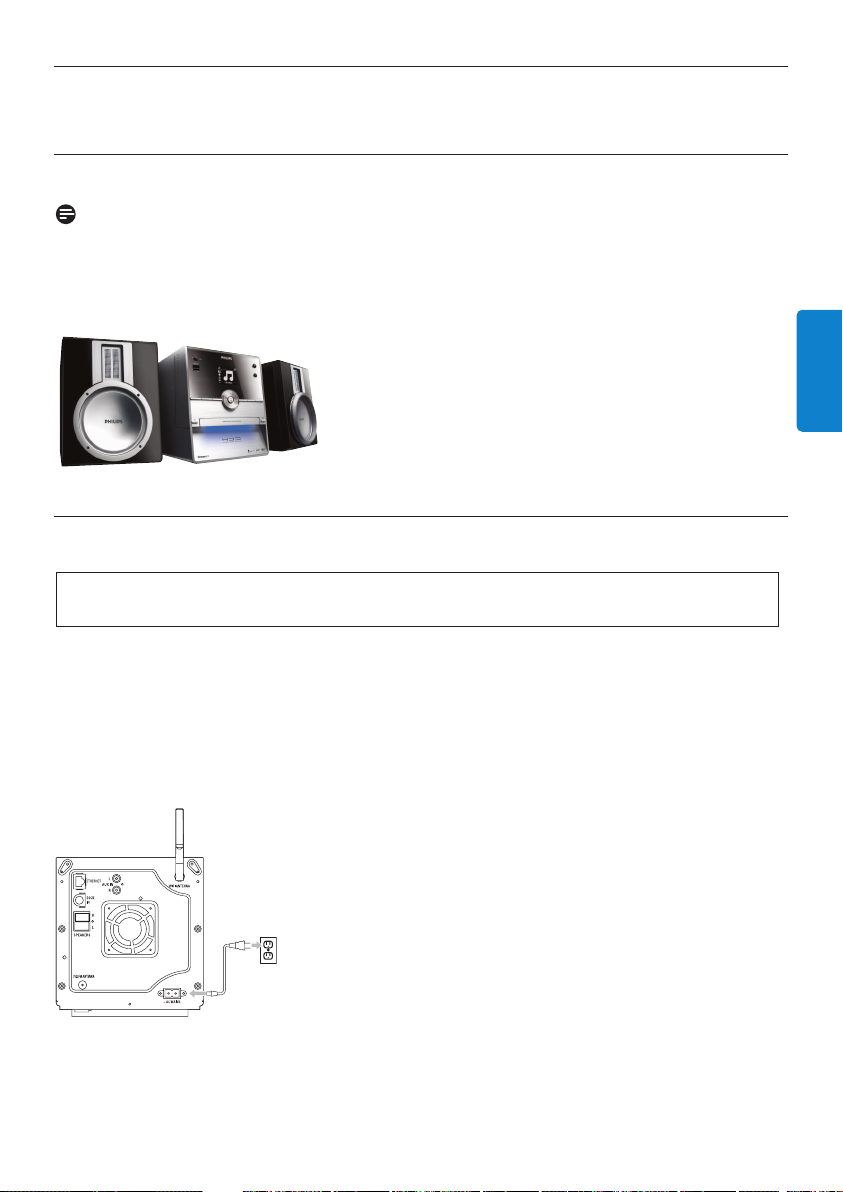
Installasjon
203
NORSK
3 Installasjon
3.1 Installer Center
Merk
Før du bestemmer hvor og hvordan du skal installere settet, test Wi-Fi tilkoblingen og bakre
kabeltilkoblinger for å finne et passende sted.
Center er designet til å stå fritt.
3.2 Koble til AC strøm
Pass på at alle bakre koblinger er koblet til før du slår på settet.
Koble til AC strømkabelen til stikkontakten.Center har nå strømtilførsel (slått på).
Når det er i Standby eller Øko Standby modus, bruker fortsatt Center litt strøm.
For å koble systemet helt fra strømnettet, fjern pluggen fra stikkontakten.
For brukere i Storbritannia, vennligst følg instruksjonene på side iii.
Viktig! Trykk & hold alltid y for å slå Center av til strømsparingsmodus før du kobler fra
strømkabelen.
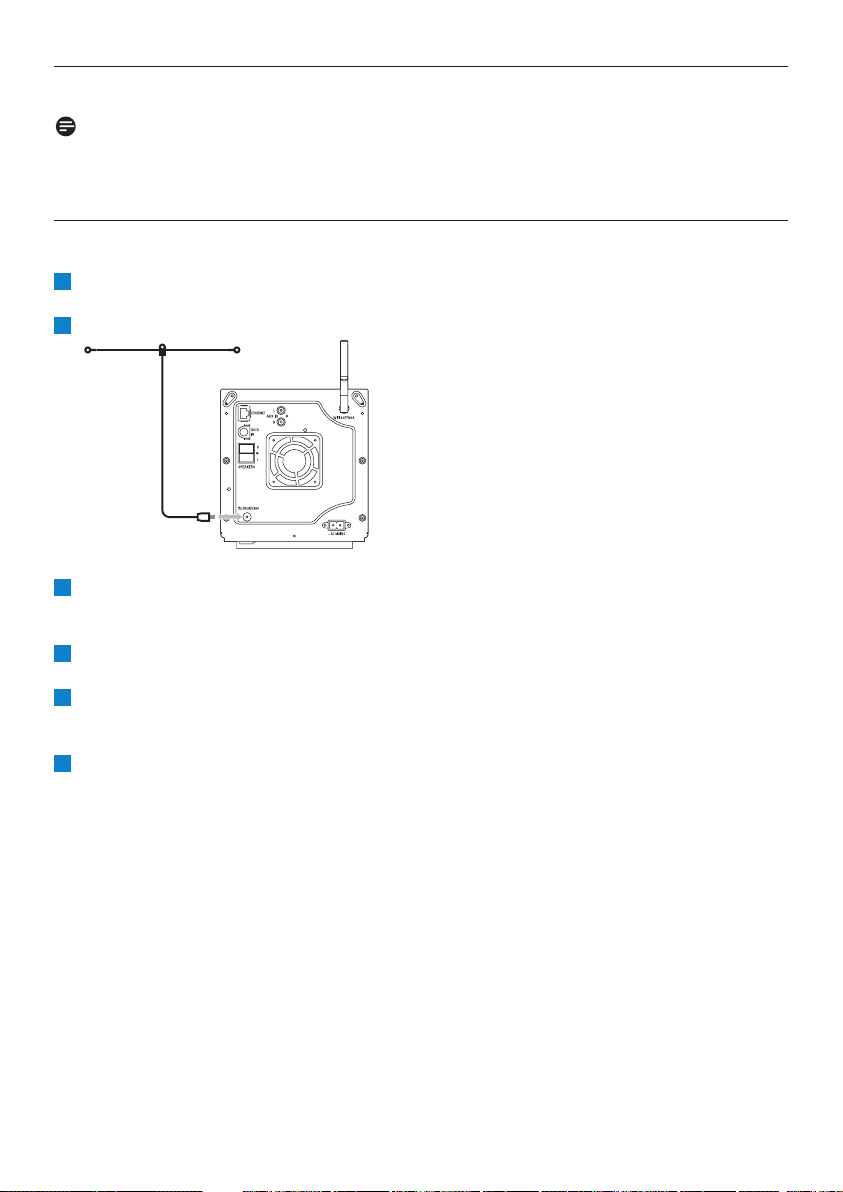
Installasjon
204
3.3 Bakre koblinger
Merk
• Koble aldri strømkabler til og fra når hovedstrømsforsyningen er på.
• Installer Center innenfor enkel rekkevidde av en passende AC stikkontakt
3.3.1 Koble til antenne
Strekk ut tråd antenna.
Koble tråd antenna til FM antenne jakk:
Valgfritt: For å forbedre FM mottakelse kan du installere en skjøtetråd (solgt separat) mellom
tråd antenna og antenne jakken.
Strekk antenne-skjøtetråden helt.
Flytt den i forskjellige retninger for å finne optimal mottakelse (hvis mulig, hold den bort fra TV,
Video eller andre strålekilder).
For best resultat løft antenna eller monter den i himlingen.
6
5
4
3
2
1

3.3.2 Koble til en bærbar (USB) flash enhet
Du kan spille av musikk fra en bærbar (USB) flash enhet.
Du kan også kopiere musikk fra biblioteket til den bærbare flash enheten.
Koble USB pluggen til den bærbare flash enheten i åpningen på Center.
For bærbare flash enheter med USB kabel:
Koble til den ene enden av USB kabelen (medfølger ikke) i åpningen på Center.
Koble til den andre enden av USB kabelen i USB ut-terminalen på den bærbare flash enheten.
For flere detaljer og instruksjoner om hvordan spille av og kopiere musikk, Se 10 Eksterne kilder
Tips
• Center støtter kun bærbare (USB) flash enheter som faller innenfor de følgende standarder:
- USB MSC (Type ‘0’)
- USB MTP
- Filsystem i FAT12 / FAT16 / FAT32
- Opererer basert på enkel mappetype navigasjon (også kjent som FAT filsystem), og ikke
basert på beskyttet spordatabase.
• Følgende USB enheter støttes ikke av Center:
Produkter med database UI (Artist,Album og Genre (Sjanger) basert navigasjon) da disse
produktene normalt lagrer musikkfiler i en bestemt gjemt mappe og bruker lagret beskyttet
spordatabase som Center ikke kan lese ordentlig.
2
1
1
Installasjon
205
NORSK
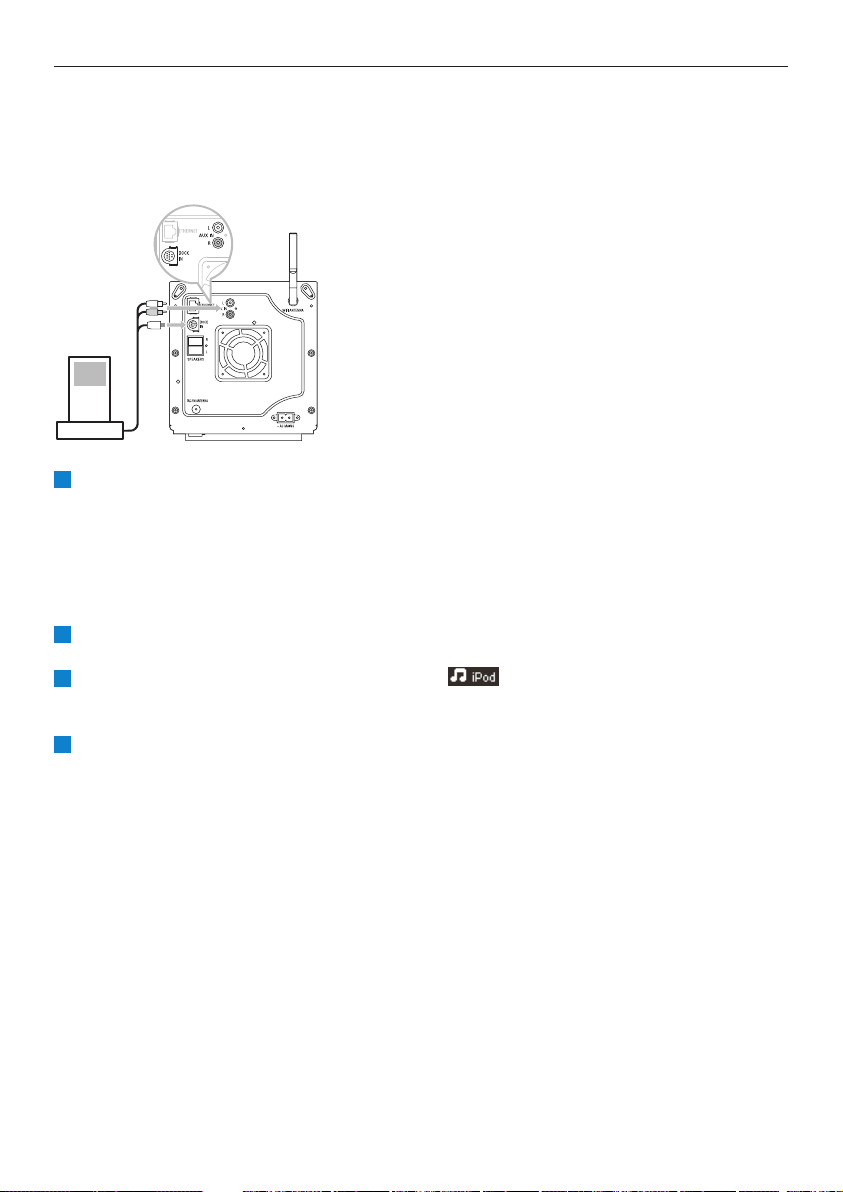
Installasjon
206
3.3.3 Koble til din iPod
Du kan koble til din iPod til Center ved bruk av den medfølgende Philips dokking vuggen og
data/audio kabelen. Du kan nå nyte musikkbiblioteket på din iPod via det sofistikerte
høyttalersystemet på settet. Du kan til og med lade iPoden din samtidig.
Koble din Dokk til Center:
a Koble 9-pin dokking kabelen til DOCK IN på Center.
b Koble audio kabelen til AUX IN* på Center (røde & hvite plugger må matche farge
kodende på AUX IN).
Legg iPoden din i Dokken.
Trykk HOME og velg Portable (iPod) (Bærbar) .
> iPoden din vises.
Bruk 3 eller 4 og 2 på fjernkontrollen (eller bruk navigasjonskontrollene på din iPod) til å
velge musikken i ditt iPod menysystem.
iPoden kan nå kontrolleres via Centers fjernkontroll.
4
3
2
1
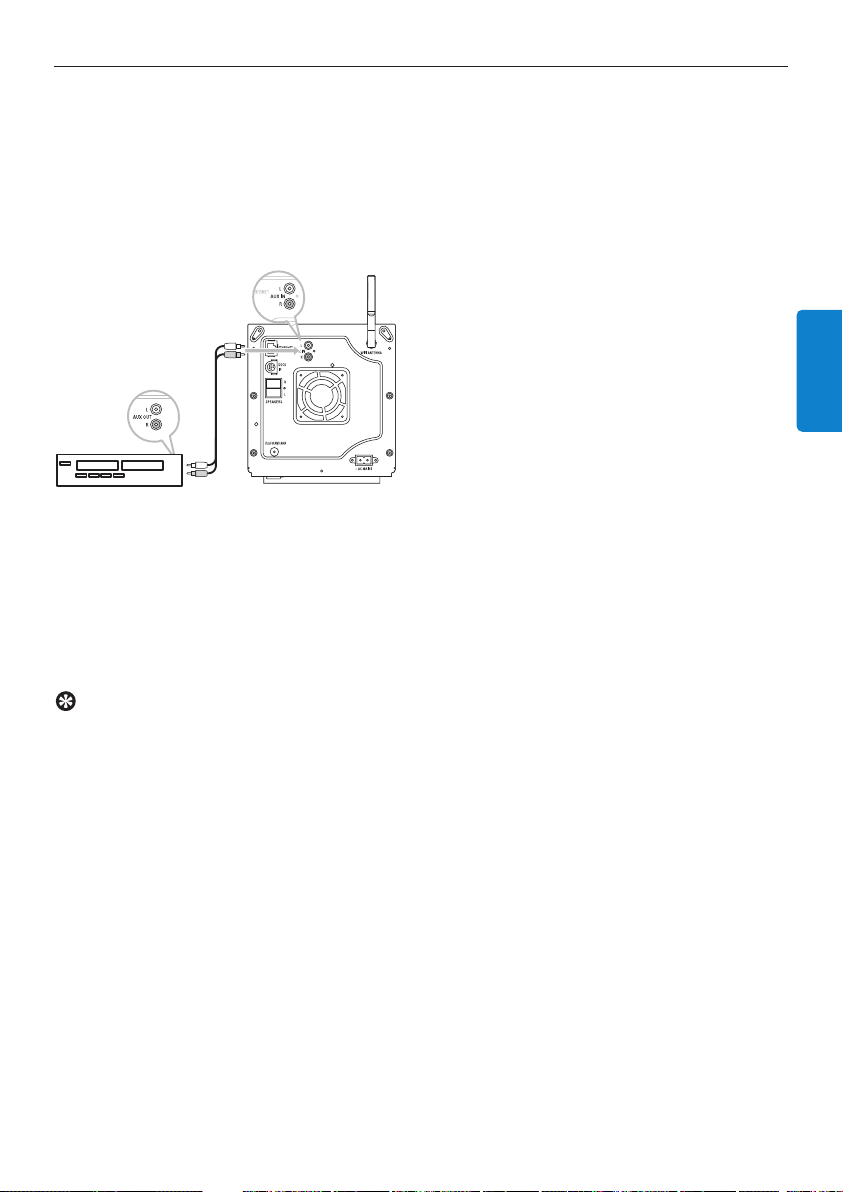
Installasjon
207
NORSK
3.3.4 Koble til eksterne enheter
Det er mulig å spille av audio fra en ekstern kilde, som for eksempel,TV,Video, Laser Disk spiller,
eller DVD spill i Center. Du kan også kopiere audio utdata til musikkbiblioteket i HDen i Center.
Om eksterne enheter
Koble en ende av audio kabelen (medfølger ikke) til AUDIO OUT terminalene på den eksterne
enheten.
Koble den andre enden av audio kabelen til AUX IN terminalene på Center.
For å kopiere audio utdata til biblioteket (HD) i Center, se avsnittet 6.4 HD: Bygge
musikkbibliotek i Center).
For instruksjoner om hvordan spille av musikk fra eksterne enheter, se 10.3 Spill av eksterne
enheter.
Tips
• Hvis den tilkoblede enheten kun har en enkel audio ut-terminal, koble den til AUX IN venstre
terminalen. (Alternativt kan du bruke en ‘enkel til dobbel’ kabel, men lyden er allikevel mono).
• Referer alltid til brukermanualen til den ekstern enheten for fullstendig tilkobling.
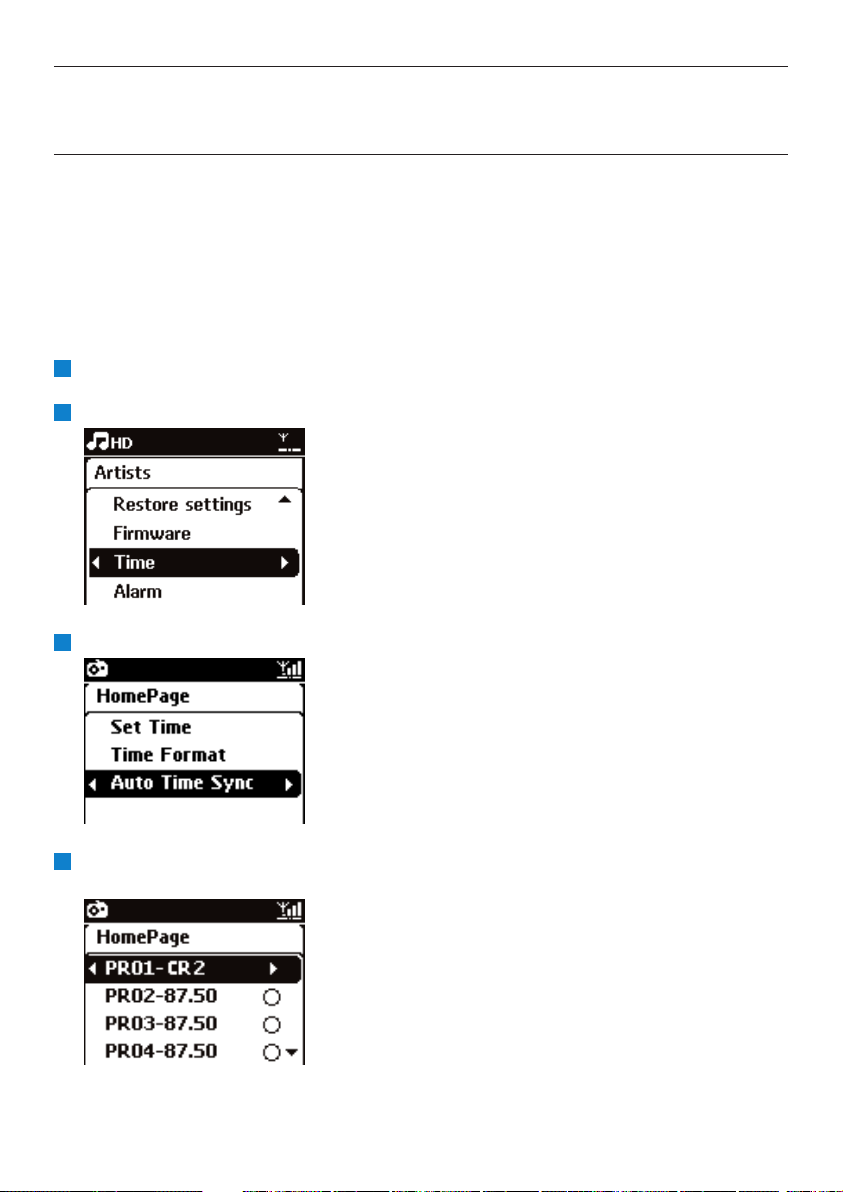
Forberede
208
4 Forberede
4.1 Still klokken
Tid kan vises i 24-timers eller 12-timers format. Du kan stille klokken i Center. Det er to måter å
stille klokken på, RDS automatisk tidssynkronisering og manual tidsinnstilling.
RDS automatisk tidssynkronisering:
Hvis du har forhåndsinnstilte RDS radiostasjoner, kan du synkronisere klokken med en av RDS
stasjonene.
Trykk MENU for å gå inn i meny skjermbildet.
Bruk 3 eller 4 og 2 for å velge Settings (Innstillinger) etterfulgt av Time (Tid).
Bruk 3 eller 4 og 2 for å velge Auto Time Sync (Automatisk Tidssynkronisering).
Bruk 3 eller 4 og 2 for å velge RDS radiostasjonen du ønsker å synkronisere klokken etter.
> Skjermen viser et bekreftelsesvindu:
4
3
2
1
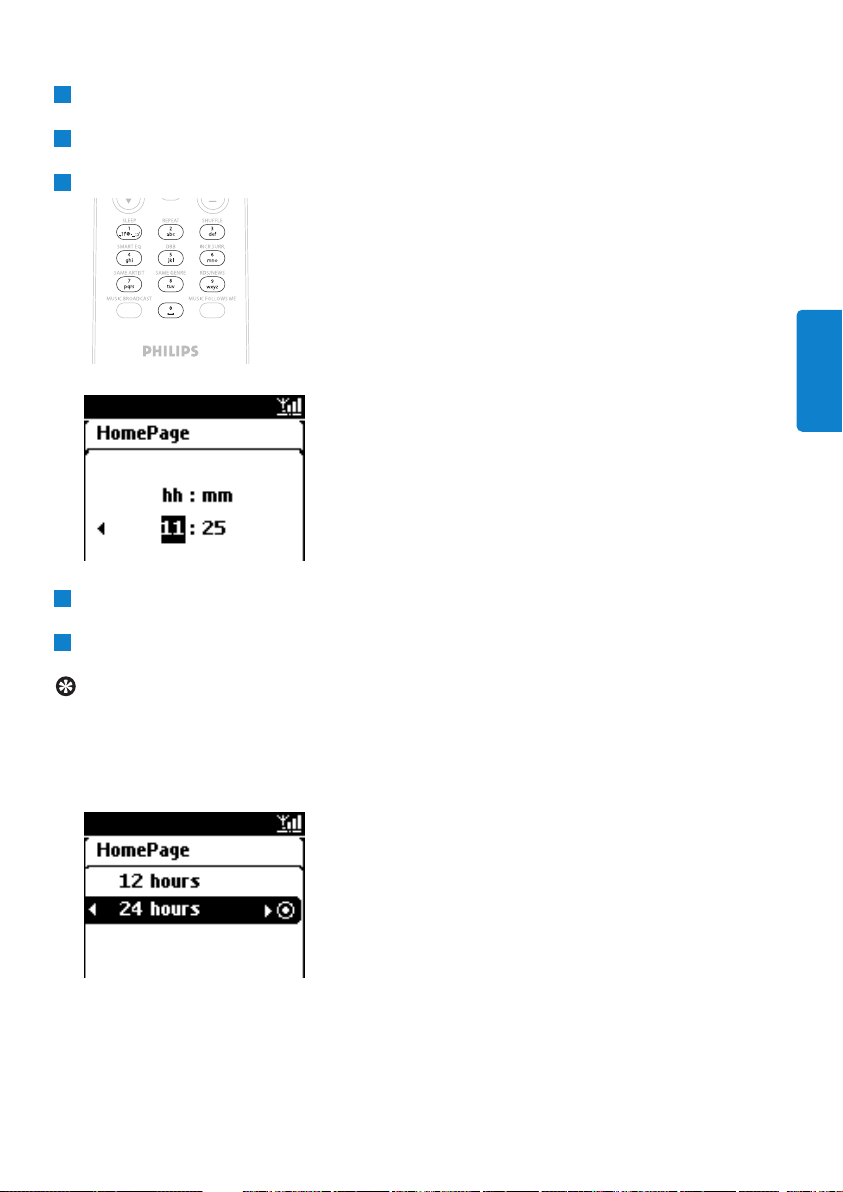
Manuell tidsinnstilling:
Trykk MENU for å gå inn i meny skjermbildet.
Bruk 3 eller 4 og 2 for å velge Settings (Innstillinger) etterfulgt av Time (Tid).
Bruk 3, 4, eller de numeriske tastene (0-9), og 2 for å velge Set time (Sett Tid).
> Displayet viser gjeldende tidsinnstilling (00:00 som standard)
Bruk 3, 4, eller de numeriske tastene (0-9) for å stille inn timer og minutter.
Bekreft med OK.
Tips
• Endre til 12-timers eller 24-timers format:
1 I Tidsmenyen, velg Time format (Tidsformat).
2 Bruk 3 eller 4 og 2 for å velge ditt alternativ.
• Hvis du kobler fra strømforsyningen (drar ut stikkontakten), blir klokken satt tilbake til null
(innstillingene lagres ikke).
5
4
3
2
1
Forberede
209
NORSK
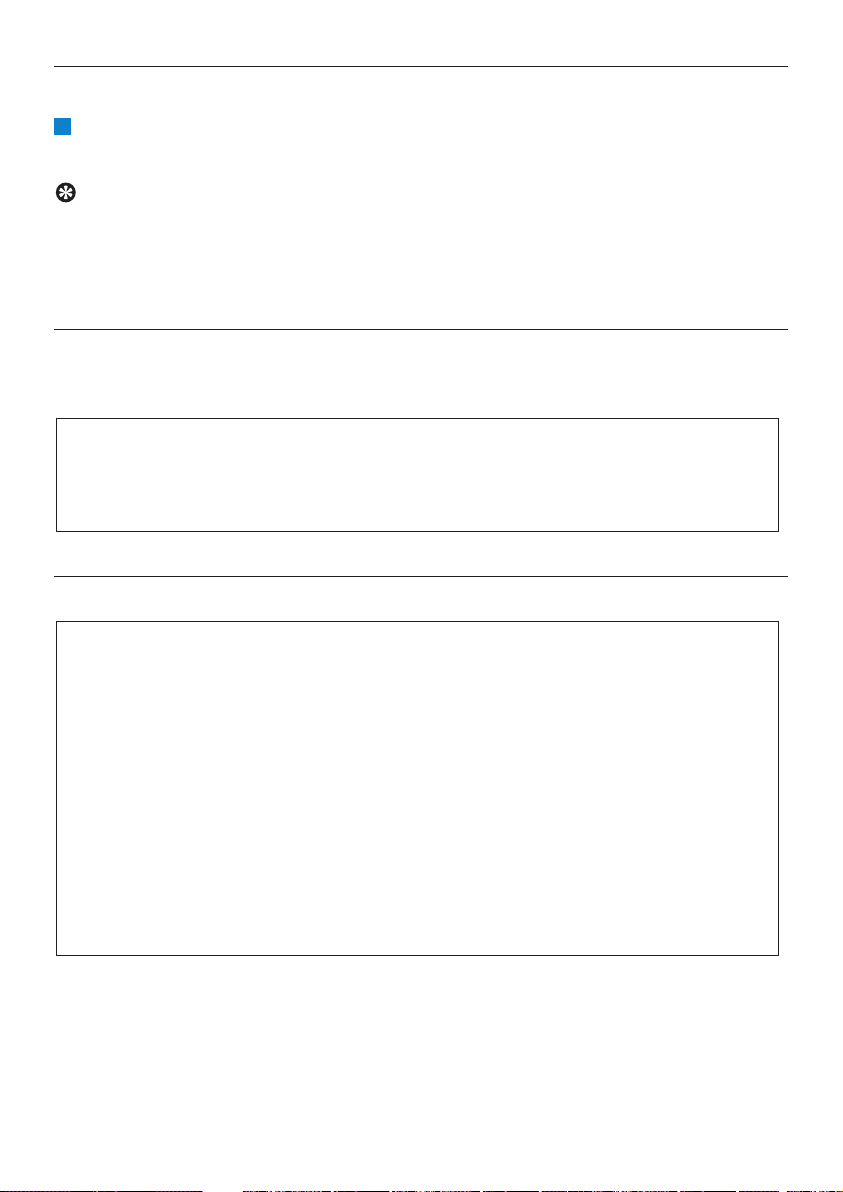
Forberede
210
4.1.1 Vis klokken
Trykk & hold VIEWtasten i ca 5 sekunder.
> Klokken vises kort i displayet.
Tips
• I Standby modus,kan du trykke raskt på Vis for å skru på LCD bakgrunnsbelysning og se
klokken klarere.
• Hvis du kobler fra strømforsyningen (drar ut stikkontakten), settes klokken til null
(innstillingene lagres ikke).
4.2 Fjernkontroll
Center leveres med en fjernkontroll.
4.2.1 Legge batterier i fjernkontroll
Forsiktig!
For å unngå fare for eksplosjon:
• Stikke ikke hull på, skjær i, eller manipuler batteriene på noen måte, eller kast dem på peisen/i
ovnen.
• Kortslutt ikke batteriterminalene.
For å unngå brannskader:
• Bruk beskyttende hansker når du håndterer lekkende batterier.
For å unngå etsende batterivæske og skade på produktet:
• Erstatt alltid alle batterier samtidig
• Bland ikke gamle og nye batterier eller batterier av forskjellig type/merke.
• Erstatt batterier med en gang de har gått tomme.
• Fjern alltid batteriene hvis fjernkontrollen ikke skal brukes i en lengre tidsperiode.
For å unngå å svelge batterier:
• Oppbevar alltid batterier utenfor barns og kjæledyrs rekkevidde. (Konsulter en lege med en
gang hvis et batteri har blitt svelget!)
Viktig!
• Pek alltid fjernkontrollen direkte mot IR sensoren på Center.
• Først velger du kilden du vil kontrollere ved å trykke på kildevalg tastene på fjernkontrollen
(for eksempel MP3-CD/CD, HD, FM TUNER,AUX).Velg så ønsket funksjon (for eksempel 2/;
/ J( / )K ).
1
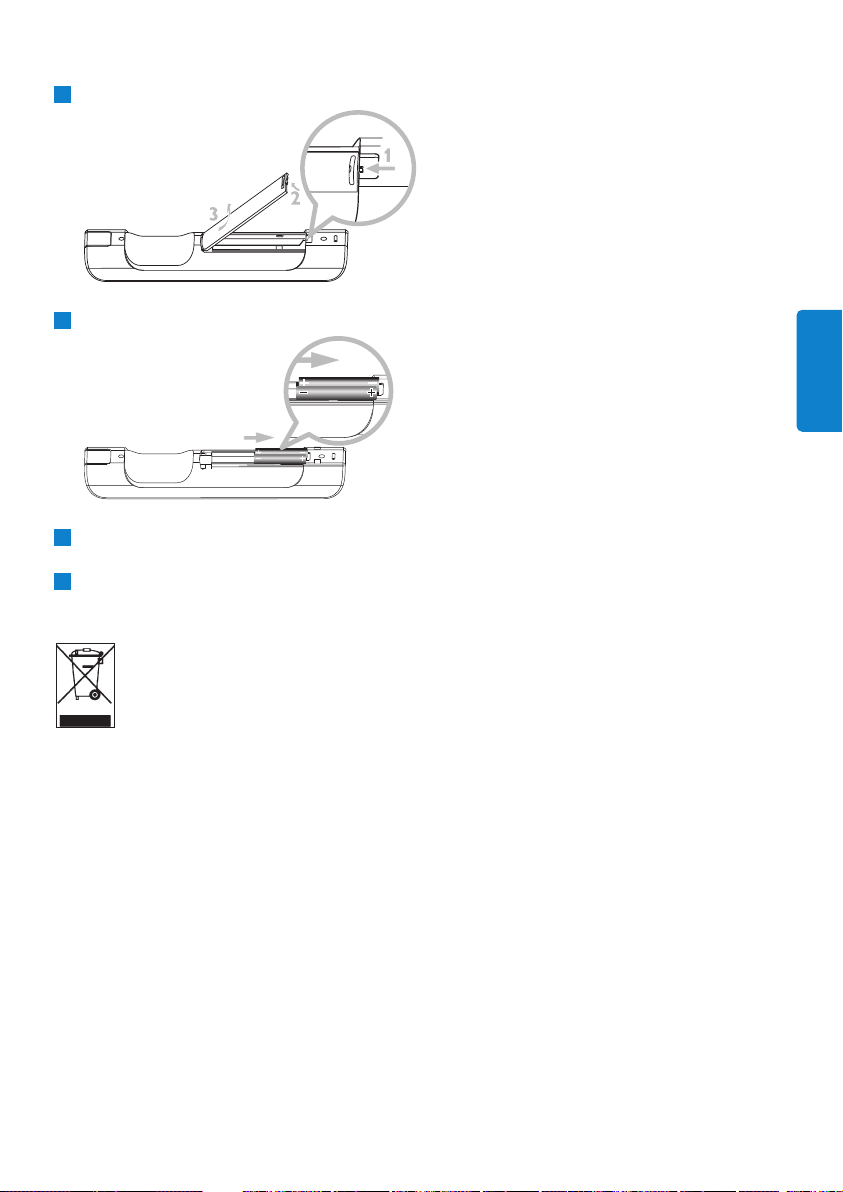
Legge i batterier:
Åpne batterirommet.
Legg i 2 batterier av type LR03 eller AAA i fjernkontrollen.
Følg riktig polaritet (referer til ‘+’ / ‘-’ symboler på innsiden av batterirommet).
Lukk batterirommet.
IMPORTANT BATTERY INFORMATION!
Batterier som inneholder farlige stoffer er merket med en søppelbøtte med kryss over.
Symbolet betyr at det er ulovlig å kaste produktet i husholdningsavfallet.De kjemiske
symbolene for de respektive farlige stoffene er Cd = Kadmium, Hg = Kvikksølv, Pb = Bly.
Du - som bruker - er lovpålagt å kvitte deg med alle batterier i henhold til dine lokale
regler eller til å returnere dem til butikken der du kjøpte batteriene.
På den måten overholder du ditt lovpålagte ansvar og bidrar til å beskytte miljøet!
4
3
2
1
Forberede
211
NORSK
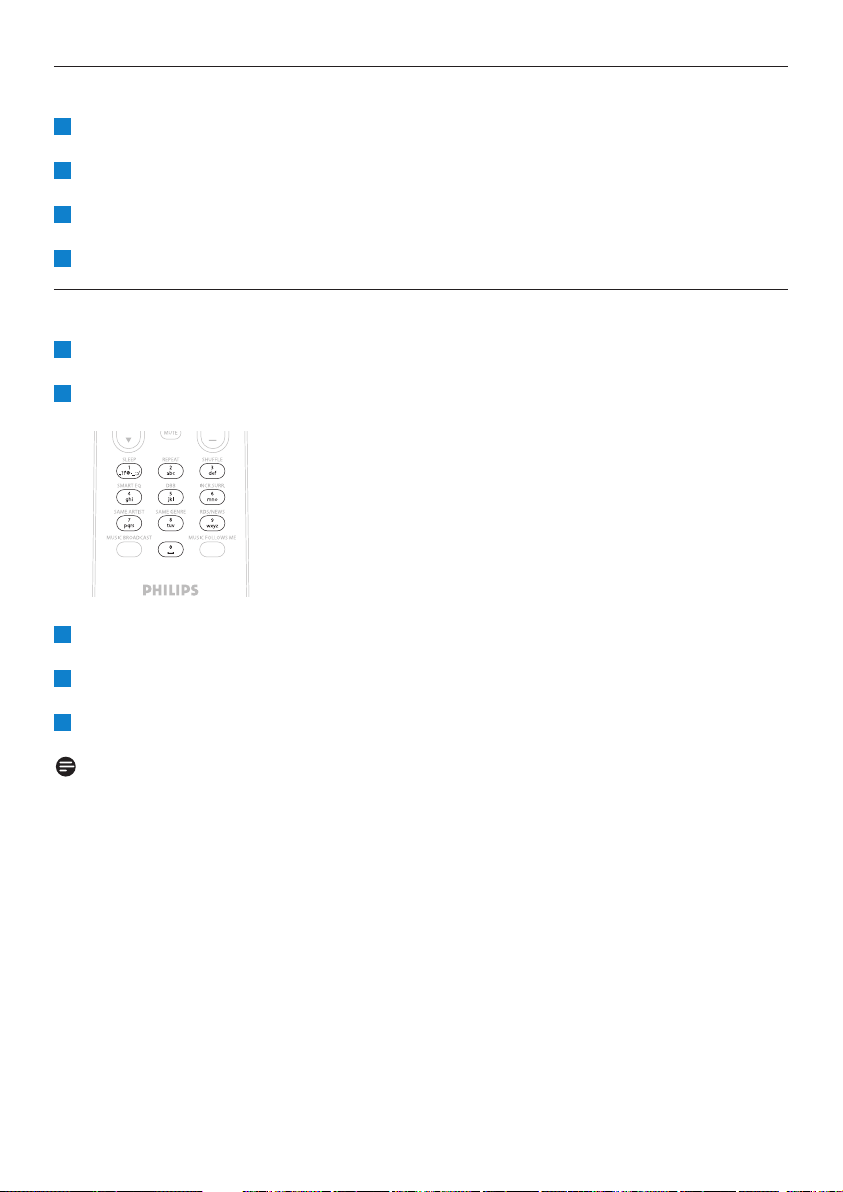
Forberede
212
4.3 Navigasjonskontroller
Bruk navigasjonskontrollene 1 / 2 / 3 / 4 når du navigerer mellom alternativer.
Merk valg med 3 / 4.
Gå inn i undermenyer med 2.
Bekreft valg med OK eller 2.
4.4 Alfanumeriske taster
Bruk de alfanumeriske tastene for å angi bokstaver eller tall.
Når tekstboksen vises, trykk på de alfanumeriske tastene gjentatte ganger til den ønskede
bokstaven / det ønskede tallet vises.
Bruk 1 / 2 for å flytte markøren bakover / forover.
Trykk J( for å slette en bokstav/et tall foran markøren.
Trykk OK for å lukke tekstboksen og for å bevege deg til neste alternativ liste.
Merk
Du går inn i den forrige / neste alternativ listen hvis markøren kommer til begynnelsen eller
enden av tekstboksen.
5
4
3
2
1
4
3
2
1
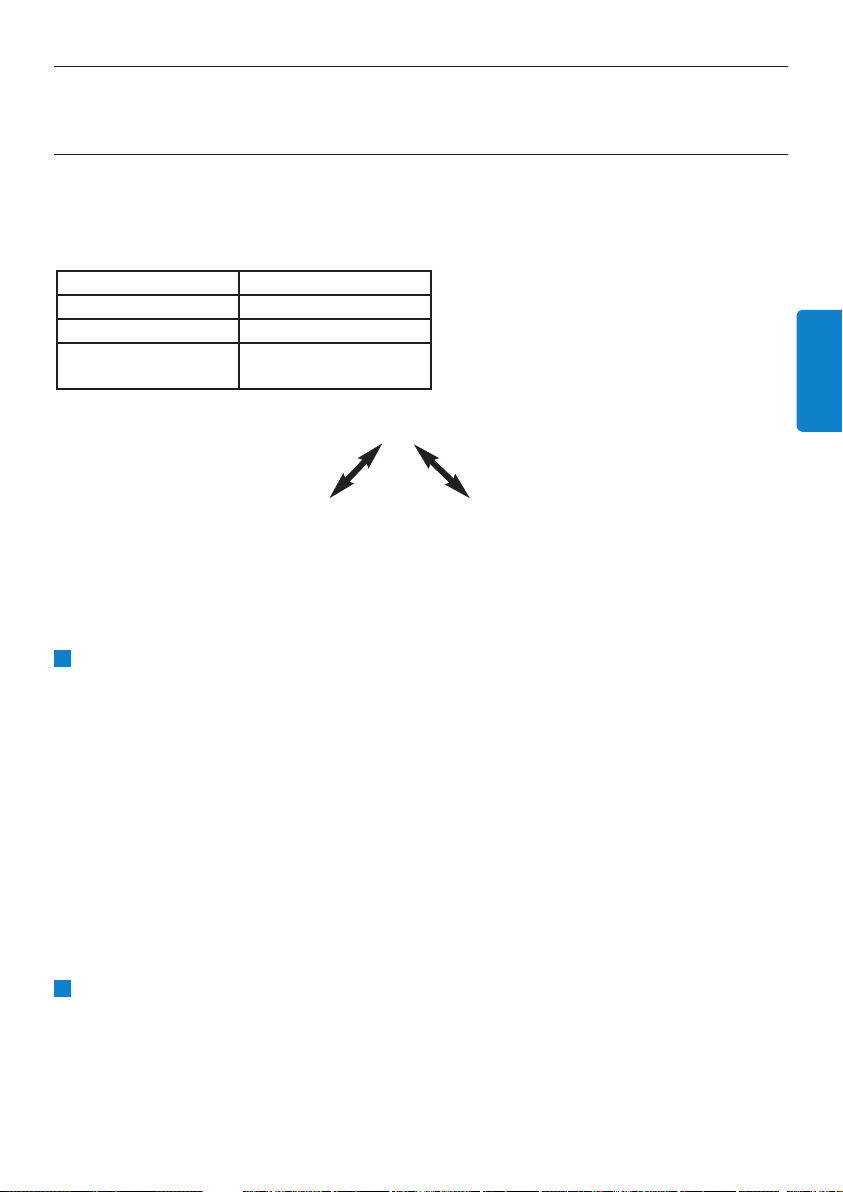
Grunnleggende funksjoner
213
NORSK
5 Grunnleggende funksjoner
5.1 Strøm moduser og funksjoner
Når du kobler produktet til strømforsyningen,blir det ladet opp og strømmodusen er PÅ. y tasten
lar deg endre strømmodus. Et farget lys i tasten viser gjeldende strømmodus.
PÅ
Når Center er PÅ (grønt tastelys), trykk y:
> Center slås av til Standby modus.
Tastelyset skifter fra grønt til rødt.
For å slå Center PÅ igjen,
a trykk y.
> Center slås PÅ og husker sist valgte kilde:
Tastelyset skifter fra rødt til grønt.
ELLER
b trykk på en av kildetastene på fjernkontrollen, MP3-CD/CD, HD, FM TUNER,AUX,
eller HOME.
For å velge funksjoner, trykk HOME og bruk 3 eller 4 og 2 to for å velge ditt alternativ
(HOME, henholdsvis MP3-CD/CD, HD på fjernkontrollen).
2
1
Status STANDBY ECO STANDBY
Egenskaper rask oppstart langsom oppstart
Fjernkontroll i standby av
Streaming i standby av
Status Tastens indikator lys
PÅ Grønt
Standby Rødt
Øko Standby
(strømsparingsmodus)
Rødt

5.2 Øko Standby (strømsparingsmodus)
I strømsparingsmodusen Øko Standby, er displayet og Wi-Fi tilkoblingene slått av. HDen (Harddisk) i
Center blir også inaktiv. Når Center er slått av til Øko Standby, kan du ikke streame musikk mellom
Center og Stations eller importere musikk fra PCen til Center. Under Øko Standby er
fjernkontrollen inaktiv.
Med Center slått PÅ trykk & hold y:
> Center veksler til Øko Standby.
Tasten lyser rødt.
Displayet er slått av.
For å slå Center PÅ, trykk y på settet. (Fjernkontrollene er fortsatt inaktive.)
> Center veksler til sist valgte kilde.
Tips
• I strømsparingsmodusen Øko Standby, beholdes innstillingene for nettverk, lyd, display, språk
og CD kopiering, så vel som radio forhåndsinnstillinger, og volumnivået (maks: moderat nivå) i
settets minne.
• For å beskytte HDen,slå alltid Center til Øko Standby før du tar ut stikkontakten fra
strømforsyningen.
• Husk at fjernkontrollene er inaktive under Øko Standby.
5.3 Auto-Standby
Hvis Center blir stående i stopp modus for mer enn 20 minutter etter at en avspilling / kopiering
(ripping) er fullført, slås Center automatisk til Standby modus for å spare strøm.
5.4 Volumkontroll
Sjekk at avspilling har startet.
Juster volumet med VOL +/- tastene.
> Displayet viser en horisontal bar som angir volumnivået.
2
1
2
1
Grunnleggende funksjoner
214

5.5 DEMP
Under avspilling, kan du deaktivere lyden uten å slå av settet.
For å deaktivere lyden,trykk MUTE.
> Ikonet vises.
Avspillingen fortsetter uten lyd.
For å reaktivere lyden, trykk på MUTE igjen eller juster volumet med VOL +.
> Ikonet forsvinner.
5.6 Lydkontroll
5.6.1 Smart equalizer
Denne funksjonen lar deg spille musikk med matchende lydinnstillinger.
Aktiver Smart Equalizer:
Under avspilling, trykk SMART EQUALIZER
> Ikonet vises hvis Smart Equalizer er aktivert.
Deaktiver Smart Equalizer:
Trykk MENU for å gå inn i meny skjermbildet
Trykk 3 eller 4 og 2 for å velge Settings (Innstillinger), etterfulgt av Equalizer.
Trykk 3 eller 4 og 2 for å velge Off (Av).
> Ikonet forsvinner.
3
2
1
1
2
1
Grunnleggende funksjoner
215
NORSK

Grunnleggende funksjoner
216
5.6.2 Equalizer
Equalizer lar deg velge forhåndsdefinerte lydinnstillinger.
Velg Equalizer:
Trykk MENU for å gå inn i meny skjermbildet.
Bruk 3 eller 4 og 2 for å velge Equalizer.
Bruk 3 eller 4 og 2 for å velge Rock, Pop (standard), Jazz, Neutral, Techno, Classical,
Treble/Bass.
Bekreft med OK.
Still inn Diskant eller Bass:
Trykk MENU for å gå inn i meny skjermbildet.
Bruk 3 eller 4 og 2 for å velge Settings (Innstillinger), etterfulgt av Treble (Diskant) eller
Bass.
Naviger med 1 / 2 / 3 / 4 for å merke ditt valg:
Treble (Diskant) (+3 to -3), Bass (+3 to -3)
5.6.3 DBB (Dynamic Bass Boost)
Trykk DBB (Dynamic Bass Boost) en eller flere ganger for å endre bass innstillingene.Velg ett
alternativ: DBB OFF (standard), DBB 1,DBB 2, eller DBB 3.
Tips
Enkelte CDer kan være innspilt med høy modulering, som kan forårsake forvrenging ved høyt
lydnivå. Hvis dette skjer, slå av DBB eller reduser volumet.
3
2
1
4
3
2
1

5.6.4 Incredible surround (Utrolig surround)
Trykk INCR. SURROUND (INCR. SURR. på fjernkontrollen) en eller flere ganger for å veksle
mellom surround lyd effekten On (På) og Off (Av).
> Displayet viser: IS ON (IS PÅ) eller IS OFF (IS AV).
5.7 Display justering
Med kontrollene på Center (eller på fjernkontrollen) kan du justere bakgrunnsbelysningen og
kontrast innstillingene på displayet.
Trykk MENU (MENY) for å gå inn i meny skjermbildet
Bruk 3 eller 4 og 2 for å velge Settings (Innstillinger), etterfulgt av Display.
Trykk 3 eller 4 og 2 for å velge Backlight (Bakgrunnsbelysning) eller Contrast (Kontrast):
Bakgrunnsbelysning
Trykk 3 eller 4 og 2 for å velge On (På) eller Off (av).
Kontrast:
Trykk 3 eller 4 for å øke eller redusere kontrasten.
1
1
3
2
1
Grunnleggende funksjoner
217
NORSK

Grunnleggende funksjoner
218
5.8 Velg språk
Trykk MENU for å gå inn i meny skjermbildet.
Bruk 3 eller 4 og 2 for å velge Settings (Innstillinger), etterfulgt av Language (Språk).
Bruk 3 eller 4 og 2 for å velge English, Français,Español, Nederlands, Italiano eller
Deutsch.
5.9 Sov
Du kan forhåndsinnstille en bestemt tidsintervall som Center slår seg av til Standby modus etter.
På fjernkontrollen, trykk SLEEP flere ganger for å velge det ønskede tidsintervallet (i
minutter):
> Displayet viser: Sleep (Sov) 15, 30, 45, 60, 90, 120,OFF (AV).
Velg ønsket tidsintervall.
> Displayet viser kort det valgte alternativet og returnerer til sin tidligere status. Ikonet vises når et
intervall har blitt valgt.
For å vise nedtellingstid til Standby mode, trykk igjen kort på SLEEP.
> Når sove timeren utløper, slås Center automatisk til Standby modus.
For å deaktivere sove timeren før tidsintervallet utløper, trykk SLEEP flere ganger til SLEEP
OFF (SOV AV) er valgt. Ikonet forsvinner.
4
3
2
1
3
2
1

5.10 Alarm
5.10.1 Still alarm / alarm tid / repetisjonsmodus
Trykk MENU for å gå inn i meny skjermbildet.
Bruk 3 eller 4 og 2 for å velge Settings (Innstillinger).
Bruk 3 eller 4 og 2 for å velge Alarm, etterfulgt av Alarm On (På) eller Off (Av).
> Alarmtid skjermbildet vises.
I Alarmtid skjermbildet, bruk 3 eller 4 og 2 for å oppgi timer og minutter.
Bekreft alarmtiden med OK eller 2.
Bruk 3 eller 4 og 2 for å velge repetisjonsmodus Once (En gang) eller Daily (Daglig)
> Skjermen viser kort Alarm On (Alarm På) og vises i displayet.
6
5
4
3
2
1
Viktig! Klokken må være riktig innstilt før alarmen stilles.
Grunnleggende funksjoner
219
NORSK

HD (Harddisk)
220
6 HD (Harddisk)
6.1 Spill av HD Musikk
Musikk lagres sentralt på 80GB HDen (Harddisk) i Center.
Påse at Center er slått ON (PÅ) eller er i Standby modus (se 5 Grunnleggende
funksjoner).
Trykk HOME og velg HD Music (HD Musikk) (eller trykk HD på fjernkontrollen).
> Displayet viser HD Music (HD Musikk) og kategoriene i ditt musikkbibliotek: Playlists (Spillelister),
Artists (Artister), Albums (Album), Genres (Sjangere), All tracks (Alle spor).
Playlists (Spillelister): redigerbar samling av dine favorittspor sortert etter spilleliste navn i
alfanumerisk rekkefølge.
Artists (Artister): samling av album sortert etter artist navn i alfanumerisk rekkefølge.
Albums (Album): samling av album sortert etter albumnavn i alfanumerisk rekkefølge.
Genres (Sjangere): samling av album sortert etter musikk type (kun hvis album informasjon er
tilgjengelig).
All tracks (Alle spor):Alle spor sortert etter spor navn i alfanumerisk rekkefølge.
Bruk 3 eller 4 og 2 for å velge ditt alternativ.
6.2 Søk
6.2.1 Søk med nøkkelord
Nøkkelordet bør være den første bokstaven eller det første ordet i tittelen på sporet du ønsker å
lete etter:Ved å oppgi et nøkkelord, kan du raskt finne alle filer som begynner med nøkkelordet du
oppga (merk at denne funksjonen skiller mellom små og store bokstaver).
3
2
1

Naviger 1 / 2 / 3 / 4 for å oppgi ønsket alternativ liste over spor, album eller spillelister.
Trykk SEARCH på fjernkontrollen.
> Display: tekstboks vises
Bruk alfanumeriske taster for å oppgi nøkkelord (maks 8 tegn) (se 4.4 Forberedelser:
Alfanumeriske taster)
Trykk OK for å begynne søket
> Display: Searching... (Leter…)
Søket starter fra begynnelsen av gjeldende alternativ liste.
Matchende filer vises øverst i listen.
Alternativ listen viser automatisk det resultatet som matcher best i alfabetet hvis ingen treff finnes.
Display: Searching... (Leter…) forsvinner.
Trykk STOP 9 for å stoppe søket.
Tips
Søket stopper også når:
• du velger en annen kilde
• du slår av settet
5
4
3
2
1
HD (Harddisk)
221
NORSK

6.2.2 Velg spor fra samme artist
Under avspilling, trykk SAME ARTIST
> Avspilling av spor fra gjeldende artist fortsetter etter gjeldende spor.
6.2.3 Velg spor i samme sjanger
Under avspilling, trykk SAME GENRE.
> Avspilling av spor funnet i samme sjanger som gjeldende spor fortsetter etter gjeldende spor.
Tips
Ikke alle spor har en automatisk sjanger tagg, så det kan hende du må tildele sporene en sjanger
manuelt før du laster dem til HD i Center.
6.2.4 Finne spor i gjeldende album (under avspilling)
I avspillingsskjermbildet, naviger med 3 / 4 for å velge spor i gjeldende album under avspilling.
1
1
1
HD (Harddisk)
222

6.2.5 Finne passasjer i gjeldende spor (under avspilling)
I avspillingsskjermbildet, trykk & hold 3 / 4 eller J( / )K .
> Spor skannes med høy hastighet.
Når du har funnet passasjen du ønsker, slipp 3 / 4 eller J( / )K .
> Normal avspilling fortsetter.
6.3 Avspillingsmoduser GJENTA, SHUFFLE
spiller gjeldende spor kontinuerlig
gjentar alle sporene (under gjeldende valg av spilleliste, artist sjanger album eller All tracks
(Alle spor))
gjentar alle sporene (under gjeldende valg av spilleliste, artist, genre (sjanger), album, eller
All tracks (Alle spor)) i tilfeldig rekkefølge
spiller spor (under gjeldende valg av spilleliste, artist, genre (sjanger), album, eller All
tracks (Alle spor)) i tilfeldig rekkefølge
Under avspilling, trykk REPEAT eller / og SHUFFLE en eller flere ganger for å velge ønsket
avspillingsmodus.Avspillingsmodus ikonene vises i displayet.
For å returnere til normal avspilling, trykk REPEAT eller / og SHUFFLE flere ganger til de
forksjellige ikonene forsvinner fra displayet.
Merk
Hvis er aktiv, blir det deaktivert ved å trykke SHUFFLE’. For å aktivere / trykk
først SHUFFLE’ og så REPEAT 1.
2
1
2
1
HD (Harddisk)
223
NORSK

6.4 Bygge musikkbibliotek i Center
Du kan bygge et musikkbibliotek i HDen i Center ved å rippe fra CDer, importere fra PC og gjøre
opptak fra eksterne kilder.
6.4.1 Rippe musikk fra CDer
Du kan rippe audio CD spor fra dine CDer og lagre dem som MP3 filer i HDen i Center.
Gracenote MusicID® lar settet ditt slå opp CD informasjon (inkludert album, artist, genre (sjanger),
track information (info om lydspor)) i en database. Den lar de kopierte CD sporene bli kategorisert
(for eksempel etter artist, album, genre (sjanger) eller all tracks (alle spor)) og kan også forenes
med de eksisterende sporene i HDen. For å oppdatere din Gracenote® Media database, se
avsnittet 12 Koble til din PC i denne manualen.
Viktig!
Rippede filer lagres først i et midlertidig minne:
Slå alltid Center av til Øko Standby for å forsikre at filer blir ferdig behandlet før Center kobles
fra strømforsyningen. Mens Center ripper filene, kan du fortsette å lytte til din musikk.
Viktig!
• Kopiering er kun tillat hvis det ikke er i strid med opphavsrett eller andre tredjeparts
rettigheter.
• For CDer kodet med opphavsrett beskyttelsesteknologier brukt av enkelte plateselskaper, er
kopiering begrenset.
• Produsering av uautoriserte kopier av kopibeskyttet material inkludert dataprogram, filer,
kringkastinger og lydopptak kan være i strid med opphavsrett og være en kriminell handling.
Dette utstyret bør ikke brukes til slike formål.
HD (Harddisk)
224
Musikkgjenkjenningsteknologi og relatert data leveres av Gracenote®. Gracenote er
industristandarden i musikkgjenkjenningsteknologi og relatert innholdslevering. For mer
informasjon, besøk www.gracenote.com
CD og musikkrelatert data fra Gracenote Inc., opphavsrett © 2000-2006 Gracenote. Gracenote
Software, opphavsrett © 2000-2006 Gracenote. Dette produktet og denne tjenesten beskyttes av
en eller flere at følgende U.S.A. Patenter: #5,987,525; #6,061,680; #6,154,773, #6,161,132,
#6,230,192, #6,230,207, #6,240,459, #6,304,523, #6,330,593,#7,167,857, og andre gitte og
ventende patenter.
Gracenote og Gracenote musikkgjenkjenningsdatabase er registrerte varemerker fra Gracenote.
Gracenote logoen og logo type, og logoen ‘Powered by Gracenote’ er varemerker fra Gracenote.

Rippe med høy hastighet fra en CD:
(Audio CD, MP3/WMA CD)
Legg i en CD med grafisk side opp:
For MP3/WMA CD trykk 2 på en markert filmappe for å komme til sporlisten.
I spor liste skjermbildet, trykk RECORD 0 (fjernkontroll REC).
> En liste over spor med avkryssingsbokser vises:
Trykk MARK/UNMARK for å velge/fjerne spor (hold MARK/UNMARK for å velge/fjerne
alle spor).
3
2
1
HD (Harddisk)
225
NORSK

Trykk RECORD 0 (REC) for å starte rippingen.
> Displayet viser CD-Rip og gjeldende spor navn.
(Et standard albumnavn, som for eksempel Album_001 blir gitt hvis CD info om lydspor ikke finnes
i Gracenote® databasen.)
> Center (Senter) returnerer til CD modus når rippingen er ferdig.
For å rippe nok en CD, gjenta steg 1 til 4.
For å stoppe rippingen, trykk STOP 9.
Rippe fra en CD under avspilling:
(Kun fra Audio CD)
Under avspilling, trykk RECORD 0 (fjernkontroll REC).
> Kopiering og avspilling starter fra den gjeldende sporet.
Displayet viser CD-Rec og gjeldende album navn.
Endre ripping hastighet:
Trykk MENU for å gå inn i meny skjermbildet.
Bruk 3 eller 4 og 2 for å velge Settings (Innstillinger).
I Settings (Innstillinger) skjermbildet, trykk 3 eller 4 og 2 for å velge Rec Speed (Rec
Hastighet).
Trykk 3 eller 4 og 2 for å velge Normal Speed (Normal Hastighet).
Trykk RECORD 0 (fjernkontroll REC) for å starte kopiering.
5
4
3
2
1
1
6
5
4
HD (Harddisk)
226

HD (Harddisk)
227
NORSK
Endre ripping kvalitet:
Trykk MENU for å gå inn i meny skjermbildet.
Bruk 3 eller 4 og 2 for å velge Settings (Innstillinger).
I Settings (Innstillinger) skjermbildet, trykk 3 eller 4 og 2 for å velge Rec Quality (Rec
Kvalitet).
Trykk 3 eller 4 og 2 for å velge 128kbps, 160kbps, 192kbps, 256kbps,eller 320kbps.
Trykk RECORD 0 (fjernkontroll REC) for å starte kopiering.
Tips
• Som standard konverteres de kopierte sporene til MP3 filer ved hastigheten 128kbps (nær
CD kvalitet). For bedre lydkvalitet kan du velge en høyere kbps hastighet.
• For å redigere info om lydspor i Center (Senter), se 6.10 Redigere info om lydspor,eller
for å redigere info om lydspor på din PC, se 12.1.2 Redigere info om lydspor med
WADM.
6.4.2 Importere fra din PC
Wireless Audio Device Manager (WADM) på den medfølgende PC Suite CDen hjelper deg å
organisere musikkfiler på din PC og å importere dem til Center. For detaljer, se 12.1 Bruke
WADM i denne manualen.
6.4.3 Opptak fra radio eller eksterne kilder
En maks opptakstid på 3 timer kan gjøres fra radio eller en ekstern kilde.
a Still inn den ønskede radiostasjonen i Radio modus (se 8.1 FM radio: Stille inn
radiostasjoner).
eller
b Start avspilling fra den eksterne kilden i AUX modus.
Trykk RECORD.
> Opptaket starter.
Trykk STOP 9 for å stoppe opptaket.
> Opptaket blir lagret som en fil under RADIO eller AUX i Album. Et filnavn blir gitt, for eksempel
Radio_01, eller Aux_01.
3
2
1
5
4
3
2
1

HD (Harddisk)
228
6.5 Lag en spilleliste
En spilleliste er en egendefinert samling av din favorittmusikk. Du kan lage opp til 99 spillelister i
HDen i Center.
I HD Music (HD Musikk) modus, trykk MENU for å gå inn i meny skjermbildet.
Bruk 3 eller 4 og 2 for å velge Create Playlist (Lag Spilleliste).
> En ny spilleliste lages (et standard navn, for eksempel Playlist_001, blir gitt).
Displayet viser: Playlist created (Spilleliste laget). For å legge til spor, velg Add to Playlist (Legg til
Spilleliste).
Naviger med 1 / 2 / 3 / 4 for å merke det ønskede Track (Sporet) eller All tracks (Alle spor).
Velg Add to Playlist (Legg til Spilleliste).
Trykk MENU for å gå inn i meny skjermbildet.
Bruk 3 eller 4 og 2 for å vise spilleliste utvalget.
Bruk 3 eller 4 og 2 for å velge ønsket spilleliste.
> Displayet viser alle spor lagt til spillelisten.
Gjenta stegene for å velge og lagre alle ønskede spor.
6
5
4
3
2
1
2
1

6.6 Slette en spilleliste, et album eller spor
Denne funksjonen finnes kun i Center.
Naviger med 1 / 2 / 3 / 4 to for å angi en kategori (Playlist (Spilleliste),Artists (Artister),
Albums (Album), Genres (Sjangere),All tracks (Alle spor)).
Ved behov, trykk 3 eller 4 og 2 en eller flere ganger for å merke spillelisten, albumet eller
sporet du ønsker å slette.
Trykk MENU for å gå inn i meny skjermbildet.
Bruk 3 eller 4 og 2 for å velge Delete Playlist (Slette Spilleliste), Delete Album (Slette
Album) eller Delete Track (Slette Spor).
Trykk 2 for å velge Ye s (Ja).
6.7 Vis info om lydspor
Merk
Funksjonen Vis info om lydspor er kun tilgjengelig i modusen HD Musikk.
Trykk VIEW tasten på fjernkontrollen en eller flere ganger for å gå inn i spor liste
skjermbildet.
1
5
4
3
2
1
HD (Harddisk)
229
NORSK

Trykk 2 for å vise info om lydspor skjermbildet (f.eks. spor navn, filetype, filestørrelse, bit rate
for mp3/wma filer).
Trykk VIEW tasten en eller flere ganger for å returnere til HD avspillingsskjermbildet.
6.8 Backup til PC
Wireless Audio Device Manager (WADM) i den medfølgende PC Suite CDen lar deg ta backup av
innhold på HDen til din PC. Backup-filene på din PC kan da gjenskapes til Center hvis filene på
HDen mistes eller blir ødelagt. For detaljer, se avsnittet 12 Koble til din PC i denne manualen.
6.9 Vis systeminformasjon
Trykk MENU for å gå inn i meny skjermbildet.
Bruk 3 eller 4 og 2 for å gå inn i Information (Informasjon) menyen.
> Displayet viser: System (System), Wireless (Trådløs) og Wired (Kabel).
a Bruk 3 eller 4 og 2 for å velge System.
> Navn på Center eller Station og firmware versjon (i Center også: ledig harddisk plass) vises i
displayet:
b Bruk 3 eller 4 og 2 for å velge Wireless (Trådløs).
> En liste over tilgjengelig informasjonspunkter (f.eks. SSID,Trådløs Modus,WEP Nøkkel, MAC Adresse,
Subnet mask, IP Adresse, og IP Modus) vises i displayet.
c Bruk 3 eller 4 og 2 for å velge Wired (Kabel).
> En liste over tilgjengelig informasjon (f.eks. Subnet mask, IP Adresse, og IP modus) vises i displayet.
2
1
3
2
HD (Harddisk)
230

HD (Harddisk)
231
NORSK
6.10 Redigere info om lydspor
Merk
Bruk fjernkontrollen til å Redigere info om lydspor.
Du kan redigere spor tittel, album navn, osv.:
Trykk HOME for å velge HD.
Bruk 3 eller 4 og 2 for å velge sporet som skal redigeres.
Trykk MENU.
> Edit (‘Redigere’) vises i LCD displayet.
Bruk 3 eller 4 og 2 for å velge Edit (Redigere).
Du kan nå begynne å redigere info om lydspor ved å følge sekvensen:
Redigere spor tittel > Redigere Artist navn > Redigere Album navn > Redigere
Sjanger navn
Trykk på følgende taster på fjernkontrollen for å redigere info om lydspor:
> Når du er ferdig med redigeringen, viser LCDet ‘Updating...’ (‘Oppdaterer…’) etterfulgt av ‘Update
success’ (‘Oppdatering fullført’) (eller ‘System busy, please edit later’ (‘Systemet er opptatt, rediger
senere’) hvis oppdateringen ikke kunne fullføres).
Tips
• Hvis ingen taster brukes innen 60 sekunder, forsvinner redigeringsskjermbildet uten å lagre
noe.
• Du kan legge til en redigeringsstreng med maks. 21tegn.
• Du kan også redigere album/spilleliste navn. (Alle spor i albumet/spillelisten vil få den nye
album/spilleliste navnet.)
• Du kan også bruke 3 eller 4 i Center eller på fjernkontrollen for å legge til tekst:
3
Trykk kort for å gå tilbake til forrige tegn.
Trykk & hold for raskt å rulle gjennom tegn listen.
4
Trykk kort for å gå til neste tegn.
Trykk & hold for å raskt rulle gjennom tegn listen.
Alfanumeriske taster Legg til tekst i gjeldende posisjon.
1
Flytt markøren til tidligere redigeringsposisjon.I venstre posisjon:
trykk for å flytte til forrige skjerm.
2
Flytt markøren til neste redigeringsposisjon
J(
Trykk kort for å slette markert tekst.Trykk & hold for å slette all
tekst.
OK Bekrefter tekst og går til neste skjermbilde.
5
4
3
2
1

HD (Harddisk)
232
7CD
7.1 Støttede CDer
Du kan spille av følgende CDer på systemet:
• Forhåndsinnspilte audio CDer (CDDA)
• Lukkede audio CD-Rer og CD-RWr (12cm CD / 8cm CD, 185 MB / 200 MB)
• MP3/WMA-CDer (CD-R/CD-RWer med MP3/WMA)
• AAC-CDer (MPEG4 AAC LC raw format, .M4A/.m4b filer)
Om MP3/ WMA
Musikk kompresjonsteknologien MP3 (MPEG1 Audio Layer 3) og WMA (Windows Media Audio)
reduserer digitale data på en audio CD betraktelig uten å mist lyd kvalitet.
Windows Media Audio® er et registrert varemerke fra Microsoft Corporation.
Støttede formater:
• CD format ISO9660,Joliet, UDF (opprettet på Adaptec Direct CD v5.0 og Nero Burning ROM
UDF v5.5) og multi-sesjon CDer
• MP3 bit rate (data rate): 32-320 Kbps og variabel bit rate.
• 8-cm og 12-cm CD-R/CD-RW opp til 730MB
• Katalog nesting opp til et maksimum på 8 nivåer
• WMA v9 eller tidligere (maks. 192Kbps cbr)
• MP3 VBR,WMA VBR
• AAC (MPEG4 AAC LC raw format, .m4a/.m4b filer)
Systemet spiller ikke av og støtter ikke følgende:
• Tomme album som ikke inneholder MP3/WMA filer og som derfor ikke kan vises.
• Ustøttede formater hoppes over (f.eks. filer med .doc typefelt ignoreres).
• DRM beskyttede WMA filer
• WAV, PCM audio filer
• WMA filer i Lossless
Tips
• Påse at MP3 filer ender med typefelt .mp3,WMA filer ender med typefelt .wma, og AAC filer
ender med typefelt .m4a eller .m4b.
• For å brenne/konvertere DRM beskyttede WMA filer, bruk Windows Media Player 10 (eller
senere). Besøk www.microsoft.com for detaljer om Windows Media Player og WM DRM
(Windows Media Digital Rights Management).
Viktig! Dette systemet er designet for normale CDer. Bruk derfor ikke tilbehør som CD
stabilisator ringer eller CD behandlingsark, osv.

7.2 Spill av CDer
Trykk på / (symbol CD åpne / lukke) for å åpne CD skuffen.
Legg en CD i CD skuffen med den grafisk siden (etikett) opp.
Trykk / for å lukke CD skuffen.
> Displayet viser: Reading CD (Leser CD)
Audio CD: en liste over spor vises (info om lydspor vises ikke hvis det ikke blir funnet i HD databasen
og hvis det ikke er internettilkobling for oppdatering av manglende informasjon fra Gracenote® tjeneste
siden.)
MP3/WMA CD: en liste over album vises.
Displayet viser:
Trykk på navigasjonskontrollene 3 eller 4 og 2 for å velge ditt alternativ.
Trykk 2; for å starte avspilling
• På et merket album, for å starte avspilling av album.
• På All tracks (Alle spor), for å starte avspilling av alle spor på CDen.
a For å midlertidig pause avspilling, trykk 2; .
b For å fortsette avspilling, trykk på tasten igjen.
For å stoppe avspilling, trykk STOP 9.
For å fjerne CDen, trykk EJECT / på Center (Senter).
7.2.1 Søk med nøkkelord
Nøkkelordet bør være den første bokstaven eller det første ordet i den album tittelen, artist
navnet, spor tittelen, sjanger navnet, eller spilleliste navnet du ønsker å søke etter.Ved å oppgi et
nøkkelord, kan du raskt finne det som matcher nærmest ditt søkekriterium. Søkemarkøren stopper
ved det nærmeste alfanumerisk treffet i listen.
Merk
Nøkkelord søk støttes kun i modusene HD Musikk og USB.
8
7
6
5
4
Andre MP3/WMA/AAC filer som ikke er sortert i album (mapper) i rot
katalogen på CDen.
CDDA CDDA filer på en forsterket CD eller en mikset modus CD.
Alle spor Alle støttede filer i album (mapper) på CDen.
3
2
1
HD (Harddisk)
233
NORSK

CD
234
Naviger 1 / 2 / 3 / 4 for å oppgi ønsket alternativ liste over album, artister, spor, sjangere eller
spillelister.
Trykk SEARCH på fjernkontrollen.
> Display: tekstboks vises
Bruk alfanumeriske taster for å oppgi nøkkelord (maks 8 tegn) (se 4.4 Forberedelser:
Alfanumeriske taster)
Trykk OK for å starte søket
> Display: Searching... (Leter…)
Søk startes fra begynnelsen av gjeldende alternativ liste.
Matchende treff vises øverst i listen.
Alternativ listen viser automatisk det nærmeste treffet i alfabetet hvis ingen treff finnes.
Display: Searching... (Leter…) forsvinner.
Trykk STOP 9 for å stoppe søket.
Tips
Søket stoppes også når:
• du velger en annen kilde
• du slår av settet
7.2.2 Finne spor i gjeldende album (under avspilling)
I avspillingsskjermbildet, trykk 3 / 4 (eller J( / )K ) for å velge forrige eller neste spor i gjeldende
album under avspilling.
7.2.3 Finne passasje i gjeldende spor (under avspilling)
I avspillingsskjermbildet, trykk & hold 3 / 4 (eller J( / )K ) for å skanne gjeldende spor med
høy hastighet.
Når du finner passasjen du ønsker, slipp 3 / 4 (eller J( / )K ) for å fortsette normal avspilling.
2
1
5
4
3
2
1

7.3 Avspillingsmoduser GJENTA, SHUFFLE
spiller gjeldende spor kontinuerlig
gjentar alle sporene (under gjeldende artist, sjanger, eller album)
gjentar alle sporene (under gjeldende artist, sjanger, eller album) i tilfeldig rekkefølge
spiller spor (under gjeldende artist, sjanger,eller album) i tilfeldig rekkefølge.
Under avspilling, trykk REPEAT eller / og SHUFFLE en eller flere ganger for å velge
avspillingsmodus.
for å returnere til normal avspilling, trykk REPEAT og / eller SHUFFLE flere ganger til de
forskjellige modusene ikke vises lenger.
7.4 Vis info om lydspor
For å vise info om lydspor:
Trykk VIEW på fjernkontrollen en eller flere ganger for å gå inn i avspillingsskjermbildet.
Trykk 2.
> Displayet viser info om lydspor (f.eks. spor navn,filetype, fil størrelse, bit rate av mp3/wma filer).
Trykk VIEW en eller flere ganger for å returnere til avspillingsskjermbildet.
3
2
1
2
1
CD
235
NORSK

8 FM radio
8.1 Still inn radiostasjoner
Koble den medfølgende FM tråd antenna til Center (se 3 Installasjon).
Påse at Center er slått på eller er i Standby modus (se 5 Grunnleggende funksjoner).
Trykk HOME.
Trykk på navigasjonskontrollene 3 eller 4 og 2 for å velge Radio > FM Tuner.
> Avspillingsskjermbildet vises.
Display: Radio, radiostasjon frekvens og forhåndsinnstilt nummer (hvis programmert).
Trykk & hold 3 eller 3 til frekvensen i displayet begynner å løpe.
> Radioen stilles automatisk inn til en stasjon med tilstrekkelig mottak.
Display under automatisk innstilling: Searching... (Leter…)
Hvis en stasjon mottas i stereo, vises.
Når du mottar en RDS stasjon, vises .
Gejnta innstillingsprosessen til du har funnet den ønskede radiostasjonen.
For å stille inn en svak stasjon, trykk 3 eller 4 kort og flere ganger til du har oppnådd optimal
mottak.
8.2 Lagre forhåndsinnstilte radiostasjoner
Du kan lagre opp til 60 radiostasjoner i forhåndsinnstillingsminnet.
8.2.1 Autolagre:Automatisk forhåndsinnstilling av program
Autolagre starter automatisk programmering av radiostasjoner i forhåndsinnstillingsminnet,og
begynner med Preset 1 (Forhåndsinnstilt 1).Tilgjengelige stasjoner programmeres i samme
rekkefølge som radiofrekvensen deres, RDS stasjoner etterfølges av FM stasjoner. Maks 10 RDS
stasjoner kan lagres (Preset 01 to Preset 10) (Forhåndsinnstilt 1 til Forhåndsinnstilt 10).
Trykk MENU (MENY) for å gå inn i meny skjermbildet.
Bruk 3 eller 4 og 2 for å velge autolagre radio.
> Display: Autostore, please wait… Press ‘Stop’ to exit (Autolagre, vennligst vent… ‘Stopp’for å
avslutte).
Når alle stasjoner er lagret, spilles den første forhåndsinnstilte stasjonene automatisk.
2
1
7
6
5
4
3
2
1
FM radio
236

8.2.2 Manuell lagring: manuelt forhåndsinnstilt program
I FM radio modus, bruk 3 eller 4 for å velge / stille inn din ønskede radiostasjon.
Trykk MENUfor å gå inn i meny skjermbildet.
Bruk 3 eller 4 og 2 for å velge Save to Preset (Lagre i Forhåndsinnstilt).
Bruk 3 eller 4 og 2 for å velge ønsket nummer (PR01, PR02,…PR60).
> Gjeldende radiostasjon lagres under valgt nummer.
8.2.3 Lytt til forhåndsinnstilt radio
I FM radio modus, trykk 2 for å gå til listen over forhåndsinnstilte stasjoner.
Bruk 3 eller 4 og 2 for å velge den forhåndsinnstilte stasjonen.
2
1
4
3
2
1
FM radio
237
NORSK

8.3 RDS
RDS (Radio Data System) er en tjeneste som tillater FM stasjoner å sende tilleggsinformasjon i
tillegg til FM radiosignalet.
Still inn RDS radiostasjon (se 8.2.1 Autolagre: Automatisk forhåndsinnstilling av program)
Display viser (hvis tilgjengelig):
• Navn på radiostasjon
• Radiofrekvens
• Programtype (f.eks. Nyheter, Pop, Musikk)
• RDS radio tekst
8.4 NYHETER
Du kan aktivere radio NEWS (NYHETER) mens du lytter til en annen kilde på WAC3500D. Center
stilles til en RDS radiostasjon lagret i forhåndsinnstillingsminnet under et av de 10 første numrene.
Under avspilling (alle kilder utenom radio) trykk RDS/NEWS på fjernkontrollen.
> Ikonet vises og NEWS ON (NYHETER PÅ) vises kort.
(Hvis ingen RDS stasjon finnes eller ingen nyhetssending oppdages under skanningen, forsvinner
ikonet og NEWS OFF (NYHETER AV) vises kort.)
Avspilling fortsetter mens Center skanner de 10 første radiostasjonene.
Når en nyhetssending oppdages, slår Centerover til RDS stasjonen som sender nyhetene og
ikonet begynner å blinke.
Etter at nyhetssendingen er over, forblir Center automatisk stilt inn på nyhetsstasjonen.
1
FM radio
238

For å deaktivere NEWS (NYHETER), trykk på RDS/NEWS igjen.
> Ikonet forsvinner og NEWS OFF (NYHETER AV) vises kort.
Merk
Påse at du har lagret RDS stasjoner i de første 10 forhåndsinnstilte stasjonene (se 8.2.1
Autolagre: Automatisk forhåndsinnstilling av program).
8.5 Internettradio
Du kan også lytte til de mest populære Internet Radio (Internettradio) stasjonene ved å koble til
gjennom Philips webtjeneste, der automatisk lenker til aktive stasjoner vedlikeholdes og oppdateres
med jevne mellomrom.
Funksjonen Internet Radio (Internettradio) krever registrering hos Philips.Registreringsprosessen
må kun fullføres en gang når du bruker Internet Radio (Internettradio) første gang. Du kan
registrere mer enn en bruker. Hver bruker må registreres separat ved å følge disse instruksjonene:
8.5.1 Førstegangs bruk
For å bruke Internet radio (Internettradio) første gang må du registreres hos Philips.
For å registrere deg trenger du en gyldig e-post adresse.
Merk
Hvis du oppgir en e-post adresse som allerede er registrert hos Philips, vil displayet spørre
etter ditt passord. Oppgi passordet ditt og nyt Internettradio!
Internettradio registreringsprosess:
I Center:
Trykk HOME en eller flere ganger for å velge Radio.
Fra radiomenyen, velg Internet Radio (Internettradio).
> Internettilkoblingen startes.
Internettradio registreringshjelp skjermbildet vises:
Oppgi en gyldig e-post adresse.
> Displayet viser en bekreftelse på at en automatisk e-post forsendelse har blitt satt i gang.
3
2
1
Viktig!
Påse at du er koblet til internett når du bruker funksjonen Internettradio. Se
11 Nettverksinnstillinger for informasjon om hvordan du kobler systemet til
hjemmenettverket og internett.
Bruk fjernkontrollen under registreringsprosessen.
2
FM radio
239
NORSK

På din PC:
Sjekk innboksen for e-post adressen du oppga og se etter en melding fra
ConsumerCare@Philips.com med emnet: Your Streamium Registration... (Din
Streamium Registrering…)
Les og følg instruksjonene gitt i e-post for å fullføre registreringsprosessen på Philips websiden.
På Center:
Displayet returnerer til Radiomenyen.
Merk
• Trykk HOME for å avslutte når som helst. Din e-post adresse vil bli husket.
• Andre personer kan registre seg individuelt for å nyte Internettradio med deres egne
innstillinger.
8.5.2 Fast bruk
Faste brukere kan få tilgang til Internet radio (Internettradio) direkte gjennom skjermbildet for
Radiomeny.
8.5.2.1 Radio tjenester
På Center:
Trykk HOME en eller flere ganger for å velge Radio.
Fra Radiomenyen, velg Internet Radio (Internettradio).
Bruk 3 eller 4 og 2 for å velge User (Bruker).
Bruk 3 eller 4 og 2 for å velge Services (Tjenester).
Bruk 3 eller 4 og 2 for å velge fra Service List (Tjenesteliste) (RadioIO, eller Live360).
Bruk 3 eller 4 og 2 for å velge ønsket stasjon.
6
5
4
3
2
1
2
1
FM radio
240

8.5.3 Legg til internettradiostasjoner og legg dine foretrukne stasjoner til dine favoritter
På Center:
I Internettradio modus trykk 2 for å legge gjeldende radiostasjon til dine favoritter.
ELLER
På din PC
Logg på med din registrerte e-post adresse på www.philips.com/welcome.
Velg Streamium Management (Streamium-styring) på venstre side i vinduet.
Velg radiostasjoner fra listen.
Merk dem som favoritter.
> De merkede stasjonene vises som My Media (Min Media) og Favorite Stations (Favorittstasjoner)
neste gang du kobles til.
Merk
Avspilling av dine favorittstasjoner er avhenging av kringkastingsformat og stasjonens
tilgjengelighet.
8.5.3.1 Min Media
På Center:
Trykk HOME en eller flere ganger for å velge Radio.
Fra radiomenyen, velg Internet Radio (Internettradio).
Hvis flere brukere er registrert:
a Bruk 3 eller 4 og 2 for å velge
Bruk 3 eller 4 og 2 for å velge My Media (Min Media).
Bruk 3 eller 4 og 2 for å velge fra My Media List of Stations (Min Media Liste over Stasjoner).
8.5.3.2 Favorittstasjoner
På Center:
Trykk HOME en eller flere ganger for å velge Radio.
Fra radiomenyen, velg Internet Radio (Internettradio).
Hvis flere brukere er registrert:
a Bruke 3 eller 4 og 2 for å velge.
Bruk 3 eller 4 og 2 for å velge Favorite Stations (Favorittstasjoner).
Bruk 3 eller 4 og 2 for å velge fra List of Favorite Stations (Liste over Favorittstasjoner).
4
3
2
1
4
3
2
1
4
3
2
1
1
FM radio
241
NORSK

9 UPnP
Påse at du er koblet til ditt hjemmenettverk når du bruker funksjonen UPnP. Se
11 Nettverksinnstillinger for informasjon om hvordan koble ditt system til hjemmenettverket og
internett.
9.1 UPnP (Universal Plug and Play)
UPnP er en standard som kobler flere enheter (trådløst eller kabel) med andre enheter og lar dem
virke strømløst sammen. Hvis du er kjent med UPnP aktiverte enheter, vil WAC3500D gi deg flere
fordeler som beriker din trådløse musikk streaming opplevelse. Hvis du ikke er kjent med UPnPaktiverte enheter, besøk www.upnp.org for flere detaljer.
9.1.1 Om UPnP*
I tillegg til musikkbiblioteket i Center, kan også en UPnP-aktivert enhet tjene som musikkbibliotek.
Musikksamlingen på den UPnP-aktiverte enheten kan spilles av i Center, trådløst eller gjennom den
medfølgende Ethernet kabelen.
Du kan også spille av Centers musikkbibliotek på den UPnP-aktiverte enheten og dermed utvide
ditt hjemmemusikknettverk.
* Universal Plug and Play (UPnP™) byger på standard nettverksteknologier og gir standardiserte
protokoller for et bredt utvalg av private og business enheter. Det muliggjør enkel inter-operabilitet
mellom alle enhetene som støtter nettverksteknologiene.
9.1.2 Om UPnP* aktiverte enheter
UPnP enheten kan være en PC eller en annen enhet som kjører UPnP programvare.
For å bruke UPnP enheten sammen med Center, koble Center til UPnP nettverket til enheten
(se 9.2 Koble til UPnP enhet).
For å spille av din UPnP enhets musikkbibliotek på Center, påse at UPnP serverprogramvaren er
ordentlig installert og aktivert på enheten (f.eks.Windows Media Player 11 eller Philips
Multimedia Manager). For videre hjelp, referer til Windows Media Player.
For å spille av Centers musikkbibliotek på UPnP enheten, sjekk brukermanualen til din UPnP
enhet for å forsikre at det kan motta musikk fra andre UPnP-aktiverte enheter.
3
2
1
UPnP
242

9.2 Koble til UPnP enheten
Når UPnP enheten kobles til nettverket, har du følgende alternativer:
• Koble trådløst eller gjennom en Ethernet kabel.
For mer informasjon om tilkoblingen, se 11 Nettverksinnstillinger: Koble til ekstern Wi-Fi
aktivert eller med kabel-hjemmenettverk.
9.3 UPnP avspilling
Under UPnP avspilling er enkelte avspillingsfunksjoner i Wi-Fi nettverket i Center utilgjengelig,
inkludert Music Broadcast (Musikkringkasting), Music Follows Me (Musikken Følger Meg), Same
Artist (Samme Artist), Same Genre (Samme Sjanger), Create / Delete Playlist (Lag / Slett Spilleliste),
og Recording (Opptak/Kopiering).
Viktig!
• Du kan kun streame musikk filer i et ubeskyttet MP3,WMA, eller AAC (.M4A) format når
WAC3500D er i UPnP modus.
• Du kan ikke streame video eller bildeinnholde.
Viktig! Å koble andre UPnP klienter til Philips Wireless Music Center kan ta lengre tid enn å
koble en Philips Wireless Music Station til Center.
UPnP
243
NORSK

9.3.1 Spille av musikk fra UPnP enhet
Påse at UPnP enheten er slått på.
Slå av brannmuren på den UPnP-aktiverte PCen under UPnP avspilling.
Påse at Center er koblet til nettverket til UPnP enheten (se 11.5 Nettverksinnstillinger:Vis
tilkoblingsstatus).
På Center:
Trykk HOME på fjernkontrollen for å velge UPnP modus.
> Displayet på Center viser en liste over tilkoblede UPnP enheter (opp til 4 UPnP enheter).
(Server not found (Server ikke funnet) vises hvis ingen UPnP enheter oppdages in nettverket.)
Bruk 3 eller 4 og 2 for å velge din ønskede UPnP enhet.
> UPnP enhetens musikkbibliotek vises i Center så vel som i UPnP enheten.
På Center:
Spill av UPnP enhetens musikkbibliotek på samme måte som du spiller av Harddisk (HD) (se
6HD).
9.3.2 Spill av musikk fra Center (Senter) som UPnP kilde
Påse at Center er slått på eller allerede er i standby modus.
Påse at UPnP enheten er koblet til Center (se 11.5 Nettverksinnstillinger :Vis
tilkoblingsstatus
> Centers musikkbibliotek vises i den UPnP-aktiverte enheten som den blir i Center.
Bruk funksjonstastene på UPnP enheten og spill av Centers musikkbibliotek.
3
2
1
6
5
4
3
2
1
Viktig! Hvis du ikke kan finne UPnP serveren på nettverket, oppdater UPnP modusen i Center
ved å endre modusen (Trykk på HOME tasten).
UPnP
244

10 Eksterne kilder
10.1 Spill av eller kopier til USB minnepinne
Du kan spille av musikk fra en USB enhet i Center. Du kan også kopiere musikkbiblioteket til en
USB mass storage device (minnepinne), så du kan ta med din favorittmusikk hvor en du er.
10.1.1 Om USB enhet
Kompatible USB minnepinner:
Følgende enheter kan benyttes i Center:
• USB flash minne enheter (USB 2.0 or USB1.1)
• USB flash enheter (USB 2.0 or USB1.1)
Støttede formater:
• USB eller minne filformat FAT12, FAT16,
• FAT32 (sektor størrelse: 512 - 65,536 bytes)
• MP3 bit rate (data rate): 32-320 Kbps og variabel bit rate
• WMA v9 eller tidligere versjoner
• AAC (AAC-LC audio opp til L3 in
• MPEG-4/.m4a filer.)
• Katalog nesting opp til maks 8 nivåer
• Antall spor/titler: maks 9999
• Filenavn i Unicode UTF8 (maks lende: 256 bytes)
Center (Senter) spiller ikke av eller støtter følgende:
• Tomme album som ikke inneholder MP3/WMA filer og som derfor ikke vises.
• Ustøttede formater hoppes over (f.eks. filer med .doc typefelt ignoreres).
• WAV, PCM audio filer
• DRM beskyttede WMA filer
• WMA filer i lossless format
Viktig!
• I enkelte USB flash spillere (minne) enheter, kopieres lagret innhold med
kopibeskyttelsesteknologi. Slikt beskyttet innhold kan ikke spilles av på andre enheter (som
Center (Senter))
• Beskyttede (DRM) WMA filer kan ikke spilles av grunnet kopibeskyttelses spørsmål.
Eksterne kilder
245
NORSK

Hvordan overføre musikkfiler fra din PC til en USB minnepinne
• Du kan enkelt overføre din favorittmusikk fra din PC til en USB minnepinne med dra & slipp.
• Du kan bruke din enhets musikk administrasjonsprogramvare for musikkopiering.
• Organiser dine MP3/WMA filer i forskjelligge mapper og under mapper etter behov.
Tips
• Påse at MP3 filer ender på typefelt .mp3 og WMA på .wma.
• For DRM beskyttede WMA filer, bruk Windows Media Player 10 (eller senere) for CD
brenning / konvertering. Besøk www.microsoft.com for detaljer om Windows Media Player og
WM DRM (Windows Media Digital Rights Management)
10.1.2 Spill av musikk fra USB enhet
For å spille av musikk fra en bærbar (USB) flash enhet:
Påse at USB enheten er ordentlig koblet til Center (se 3.3.2 Installasjon: Koble til USB
minnepinne)
Trykk HOME.
Velg PORTABLE (BÆRBAR) .
Velg USB.
> Din bærbare (USB) flash enhet vises.
Bruk 3 eller 4 og 2 for å velge din musikk.
Merk
No USB Device Present (Ingen USB Enhet Tilgjengelig) vises hvis USB enheten ikke støttes
av Center.
File system not supported (Filsystem støttes ikke) vises hvis ustøttede filformat brukes på
USB enheten.
Empty Folder (Tom Mappe) vises hvis ingen støttet audio format fil oppdages på USB
enheten.
Spill av audio filer på USBen som du gjør med album/spor på en HD (se 6HD).
Tips
På grunn av kompatibilitetsspørsmål,kan album/info om lydspor vises forskjellig fra det som
vises gjennom enhetens musikk administrasjonsprogramvare.
6
5
4
3
2
1
Eksterne kilder
246

10.1.3 Kopiere musikk til USB enhet
Påse at USB enheten er ordentlig koblet til Center.
Trykk HOME på Center og bruk 3 eller 4 og 2 etter behov for å velge HD.
Hvis det står i HD avspillingsmodus, trykk STOP for å stoppe avspillingen.
Bruk 3 eller 4 og 2 for å velge et alternativ (Playlist (Spillelister),Artists (Artister), osv…) og
oppgi korresponderende spor liste.
Trykk RECORD (REC på fjernkontrollen) i spor listen på skjermen
> Spor listen vises.
Trykk MARK/UNMARK for å velge eller fjerne sporene som skal kopieres.
For å velge/fjerne alle spor,Trykk & hold MARK/UNMARK.
5
4
3
2
1
Viktig!
• Kopiering av musikk til MTP enheter støttes ikke.
• Kopiering tillates kun hvis det ikke er i strid med opphavsrett eller tredje parts rettigheter.
• For CDer kodet med kopibeskyttelsesteknologi benyttet av enkelte plateselskaper, begrenses
kopiering.
• Produksjon av uautoriserte kopier av kopibeskyttet materiale, inkluder dataprogram, filer,
kringkastinger, og lyd opptak, kan være i strid med opphavsrett og være en kriminell handling.
Dette ustyret bør ikke benyttes til slike formål.
• Kopiering til USB enhet støttes kun i Center.
• DRM beskyttede filer kan ikke alltid spilles av hvis de kopieres til USB enheten.
Eksterne kilder
247
NORSK

Trykk RECORD for å starte kopieringen.
> Displayet viser: Transferring... (Kopierer…)
Antallet spor som er kopiert / skal kopieres vises.
Valgte spor kopieres til USB enheten.
Tips
• Trykk 1 for å avslutte valg av spor og returner til spor listen, For å fortsette, gjenta steg 3 til
5.
• Kopieringen stoppes også når:
- USB enheten kobles fra og displayet viser: Connection interrupt, Cancel transfer...
(Tilkobling avbrutt,Avbryt kopiering…)
- USB enheten har mer enn 99 mapper og 999 titler og displayet viser: Device is full, Cancel
transferring... (Enheten er full,Avbryt kopiering…)
Finne de kopierte sporene på din USB enhet
Alle de kopierte sporene lagres på USB enheten under mappestrukturen Music (Musikk) \ Genre
(Sjanger)\Artist\Album, og navnes som XX-spornavn.mp3.
Spille av de kopierte sporene på en annen musikkspiller
Du kan spille av de kopierte sporene på musikkspillere som støtter USB avspilling. På forskjellige
spillere kan filene/mappene blas gjennom på forskjellige måter.
6
Eksterne kilder
248

10.2 Spill av din iPod musikk
Med den medfølgende Philips iPod dokking vuggen, kan du nyte musikkbiblioteket på din iPod spiller
gjennom høyttalersystemet på WAC3500D.
For å spille av din iPod musikk:
Påse at Center er slått på.
Koble Dokken din til Center (se 3.3.3 Koble til din iPod).
a Koble 9-pin dokking kabelen til DOCK IN på Center.
b Koble audio kabelen til AUX IN* på Center (røde & hvite plugger må matche fargekodene
på AUX IN).
Plasser din iPod i Dokken.
Trykk HOME og velg Portable (iPod) (Bærbar) .
> Din iPod vises.
Bruk 3 eller 4 og 2 på fjernkontrollen (eller bruk navigasjonskontrollene på din iPod) for velge
musikken i ditt iPod menysystem.
> iPoden kan nå kontrolleres med fjernkontrollen til Center.
Tips
Alle funksjonene utenom volumet kan fortsatt kontrolleres på iPoden også.
5
4
3
2
1
Eksterne kilder
249
NORSK

10.3 Spill av tilleggsenheter
Du kan spille av filer fra tilleggsenheter i Center ved å koble til audio utdata (for eksempel TV,
Video, Laser Disk spiller, DVD spiller). Du kan også gjøre opptak på opp til 3 timer med audio
utdata til musikkbiblioteket i HDen i Center.
Påse at tilleggsenheten er ordentlig koblet til (se 3.3.4 Installasjon: Koble til
tilleggsenheter).
Påse at Center er slått på (se 5 Grunnleggende funksjoner).
På Center:
Trykk HOME.
Trykk på navigasjonskontrollene 3 eller 4 og 2 for å velge AUX .
> Din tilleggsenhet (ekstern kilde) vises.
På din tilleggsenhet:
Bruk kontrollene som normalt.
For å justere volumet, bruk volumkontrollene på WAC3500D eller på din eksterne kilde.
6
5
4
3
2
1
Eksterne kilder
250

11 Nettverksinnstillinger
Du kan koble Center til ditt eksisterende hjemmenettverk.Konfigurer ditt nettverk etter dine
behov som følger:
11.1 Legg til Stations til Centers Wi-Fi nettverk
Du kan koble til opp til fem Stations til Center. Når du legger til en Station til Centers Wi-Fi
nettverk, kan du spille av Centers musikkbibliotek på Station, eller flytte musikkavspillingen mellom
Center og Station (se 6HD).
På Center:
Påse at Center er i HD kilde.
Trykk MENUfor å gå inn i meny skjermbildet.
Bruk 3 eller 4 og 2 for å gå inn i Station Management (Stasjonsadministrasjon) (Mgnt)
(Adm.) menyen.
3
2
1
Viktig!
• Trykk & hold alltid y for å slå av Center / Station til Øko standby (strømsparingsmodus) før
du kobler fra strømkabelen.
• Koble alltid Center til før du kobler til Station.
• Blokker aldri Center fra Station med tykke vegger eller mer enn en vegg.
• Unngå installasjon nær store metallobjekter.
Type Du ønsker å Gå til
Enkle nettverksinnstillinger Legge Stations til Wi-Fi nettverket til Center Avsnitt 11.1
Koble til din PC Avsnitt 12
Koble til internett for Gracenote® internettjeneste Avsnitt 13
Avanserte
nettverksinnstillinger
Koble til eksterne Wi-Fi hjemmenettverk Avsnitt 11.2
Koble til eksterne hjemmenettverk via kabel Avsnitt 11.3
Ekspert nettverksinnstillinger Koble til to forskjellige nettverk Avsnitt 11.4
Nettverksinnstillinger
251
NORSK

Bruk 3 eller 4 og 2 for å velge Add New Station (Legg til Ny Stasjon).
> Du går inn i Installasjons Modus. Søk etter nye Stations startes.
Avspilling stopper på den forrige tilkoblede Station når du spiller av fra HD kilden.
Tips
• For bedre Wi-Fi mottaksforhold, roter Wi-Fi antenna eller juster plasseringen av Center og
Station.
• Hvis fem Stations allerede er koblet til, er ikke alternativet Add New Station (Legg til Ny
Stasjon) tilgjengelig. I så tilfelle, slett en annen Station først og legg så til den nye Station.
På Station:
Koble fra stikkontakten til Station og koble den i strømforsyningen igjen.
> Display: Connecting to Center (Kobler til Senter)
For å gå inn in Installasjonsmodus:
a På en ny Station som fortsatt ikke er koblet til Center:
1 Velg language (språk).
> Station går automatisk i installasjonsmodus.
b På en Station som allerede er koblet til et annet Center:
1 Trykk MENU.
2 Velg Installaion mode (Installasjonsmodus).
> Følgende skjermbilder vises etter hverandre: Center found (Senter funnet)
Connecting to Center... (Kobler til Senter)
På Center:
Trykk STOP 9 når alle Stations er funnet.
> HD skjermbildet vises så snart Station er koblet til Center.
3
2
1
4
Nettverksinnstillinger
252

11.1.1 Slette en Station
Påse at Center er i HD kilde.
Trykk på MENU for å gå inn i meny skjermbildet.
Bruk 3 eller 4 og 2 for å gå inn i Station Management (Stasjonsadministrasjon) (Mgnt)
(Adm.) menyen.
Trykk 3 eller 4 og 2 for å velge Delete Station (Slette Stasjon).
> Listen over tilkoblede Stations vises i Center.
Bruk 3 eller 4 og 2 for å velge Station du ønsker å slette.
Trykk 3 eller 4 og 2 for å velge YES (JA).
11.2 Koble til Wi-Fi (trådløst) aktivert hjemmenettverk
Det Wi-Fi aktiverte nettverket er et Wi-Fi infrastrukturnettverk eller et Wi-Fi aktivert
hjemmenettverk med en ruter.
For å koble Center til et Wi-Fi aktivert hjemmenettverk, start prosedyren Add Network (Legg
til Nettverk) i Center.
For musikkavspilling innenfor hjemmenettverket, se 9.3 UPnP: UPnP Avspilling.
11.2.1 Nettverksinnstillinger i Center
Merk
For WEP (Wired Equivalent Privacy - Kabelekvivalent Sikkerhet) / WPA (Wi-Fi Protected
Access - Wi-Fi Beskyttet Tilgang) / WPA2 nøkkelinnstilling for å beskytte ditt nettverk, referer
alltid til brukermanualen til ruteren.WAP er den nyeste og kraftigste krypteringsmetoden. Hvis
dette ikke er tilgjengelig (vanligvis for eldre enheter), velg WEP.
Søk etter nettverk på Center (Senter):
Trykk MENU for å gå inn i meny skjermbildet.
1
1
6
5
4
3
2
1
Nettverksinnstillinger
253
NORSK

Bruk 3 eller 4 og 2 for å gå inn i Settings (Innstillinger) etterfulgt av Network (Nettverk),
og så Wireless (Trådløs).
> Display: Searching for Networks... (Leter etter nettverk)
En liste over nettverk vises. (Network Not Found (Nettverk Ikke Funnet) vises hvis ingen nettverk
oppdages.)
Velg Wi-Fi nettverket (ruteren) som din ønskede UPnP enhet er koblet til.
Trykk 2 for å fortsette.
I skjermbildet Set IP Mode (Sett IP Modus), velg Automatic (Automatisk).
Når du blir spurt, velg Ye s (Ja) for å bruke innstillingene.
> Center er koblet til Wi-Fi hjemmenettverket.
Stations kan bli koblet fra Centers Wi-Fi nettverk.
Tips
Hvis du endrer WEP / WPA / WPA2 nøkkelen etter at du har lagt WAC3500D til ditt
hjemmenettverk, mistes koblingen mellom WAC3500D og ditt hjemmenettverk. I så tilfelle, start
WAC3500D Center igjen for å oppdatere IP oppdateringen.
Gjelder hvis du allerede har et trådløst nettverk (hub/bryter/ruter).
11.3 Koble til hjemmenettverk via kabel
Et hjemmenettverk via kabel kan være en enkelt PC, et PC nettverk eller et annet Center eller en
Station.
Center kan ha tilgang til kabel og trådløst hjemmenettverk samtidig.Ved bruk av den medfølgende
Ethernet kabelen, kan du koble Center separat til et nettverk via kabel mens det beholder dets WiFi tilkobling (f.eks.Wi-Fi koblingen mellom Center og en eller flere Stations, eller Wi-Fi koblingen til
et hjemmenettverk). På denne måten kan du velge å spille av musikken i et kabel nettverk kun på
Center eller en enkelt Station (UPnP avspilling).
Samtidig kan du fortsatt nyte all musikk avspillingsfunksjonene på Wi-Fi nettverket.
7
6
Hvis du allerede vet WEP / WPA /
WPA2 nøkkelen for Wi-Fi nettverket:
Bruk fjernkontrollen for å oppgi
WEP,WPA, eller WPA2 nøkkelen.
Trykk OK for
å bekrefte.
Hvis det ikke er noen WEP / WPA /
WPA2 nøkkel for Wi-Fi nettverket:
Trykk OK for å hoppe over.
5
4
3
2
Nettverksinnstillinger
254

11.3.1 Sett opp nettverk i Center
Påse at nettverksenheten er slått på og brannmuren (hvis det gjelder) er slått av.
Koble den medfølgende Ethernet kabelen til Ethernet portene på nettverksenheten og Center.
Trykk MENU for å gå inn i meny skjermbildet.
Bruk 3 eller 4 og 2 for å gå inn i Settings (Innstillinger) etterfulgt av Network (Nettverk),
og så Wired (Kabel).
Trykk 2 for å fortsette.
I skjermbildet Set IP Mode (Sett IP Modus): Hvis du benytter en DHCP* aktivert nettverkenhet,
velg Automatic (Automatisk).
* DHCP står for Dynamic Host Configuration Protocol (Dynamisk Vert Konfigurasjons Protokoll). Det er en
protokoll for å distribuere dynamiske IP adresser til enheter i et nettverk.
Hvis det ikke er en DHCP, velg Statisk og gi en IP adresse og en subnet mask når spurt ved å bruke
alfanumerisk taster (se 4.4 Alfanumeriske taster). Denne prosedyren forekommer kun en gang
hvis du allerede har ett kabel nettverk (hub / bryter / ruter) i ditt hjem.
I Center
Når spurt, velg YES (JA) for å bruke innstillingene.
> Center er koblet til det eksterne kabel nettverket.
På displayet endres ikonet til .
Trådløst / Kabel
Ruter
www
1
6
5
4
3
2
1
Nettverksinnstillinger
255
NORSK

Nettverksinnstillinger
256
11.4 Koble til to forskjellige hjemmenettverk
WAC3500D kan kobles til to forskjellige hjemmenettverk via kabel og trådløse nettverksporter.
Merk at IP adressene på de to forskjellige nettverkene kan ikke være i et undernett;WAC3500D
har ingen ruter funksjon og kan ikke bestemme hvilken port den bruker.
Gjelder kun hvis du har to hjemmenettverk.
WAC3500D kan ikke skygge IPen til et nettverk som ikke er aktivert.Vær forsiktig med IP adresse
innstillingene for å unngå IP adresse konflikter mellom kabel og Wi-Fi portene.
11.5 Vis tilkoblingsstatus til hjemmenettverk
Påse at Center er i HD kilde.
Trykk MENU for å gå inn i meny skjermbildet.
Bruk 3 eller 4 og 2 for å gå inn i Information (Informasjon) menyen.
> Displayet viser: System,Wireless (Trådløst) og Wired (Kabel).
Bruk 3 eller 4 og 2 for å velge Wireless (Trådløst) eller Wired (Kabel).
> Wireless (Trådløst): informasjon om Trådløsinnstillingene.
Wired (Kabel): informasjon om Kabelinnstillingene.
11.6 Koble til Internett
Påse at du har koblet Center til et tilgangspunkt eller ruter med internett tilgang eller koble Center
til et ADSL modem med direkte internettilgang.
Sett DNS og Gateway
Hvis du benytter et DHCP* aktivert tilgangspunk, ruter eller ADSL modem, kan DNS og Gateway
oppnås automatisk, så behøver du kun å stille Center til Automatisk (DHCP):
Trykk MENU.
Bruk 3 eller 4 og 2 for å velge Settings (Innstillinger) etterfulgt av Network (Nettverk).
2
1
Viktig! Påse at ingen oppringing, brukernavn eller passord kreves for internett tilgang.
4
3
2
1
Viktig! Når Center er koblet til Wi-Fi nettverket, blir alle Wi-Fi ad hoc koblinger til WAC3500D
avsluttet.

Nettverksinnstillinger
257
NORSK
Velg Wired (Kabel) eller Wireless (Trådløst).
Bruk 3 eller 4 og 2 for å velge Automatic (Automatisk) (DHCP).
* DHCP står for Dynamic Host Configuration Protocol (Dynamisk Vert Konfigurasjons Protokoll). Det er en
protokoll for å distribuere dynamiske IP adresser til enheter i et nettverk.
Hvis det ikke er en DHCP, viser de følgende stegene hvordan du finner DNS og Gateway
innstillingene til det gjeldende nettverket fra PCen koblet til samme nettverk:
Klikk Start > Run (Kjør) på din PC
Skriv inn cmd og klikk OK
Skriv inn ipconfig/all
Skriv ned DNS og Gateway til den gjeldende tilkoblingen.
På Center
Trykk MENU for å gå inn i meny skjermbildet.
Bruk 3 eller 4 og 2 for å gå inn i Settings (Innstillinger) etterfulgt av Network (Nettverk), så
Wired (Kabel).
Trykk 2 for å fortsette.
3
2
1
4
3
2
1
4
3

Sett DNS
Oppgi DNS serveren du skrev ned.
Trykk OK for å bekrefte.
Trykk OK for å hoppe til Sett DNS2.
Tips
Ved behov, følg Steg 1 og 2 ovenfor for å oppgi en sekundær DNS server i Sett DNS2.
Sett Gateway
Oppgi Gateway du skrev ned.
Trykk OK for å bekrefte.
Sett proxy
Hvis du benytter en proxy server til å få tilgang til websider, aktiver Proxy og fortsett med
proxy innstillingene når du blir spurt, og trykk OK for å bekrefte. Ellers, trykk OK for å hoppe
over.
Bruk innstillingene når spurt.
> Innstillingene blir endret.
Connection to station could be lost (Tilkobling til stasjon kan avbrytes) vises.
2
1
2
1
3
2
1
Nettverksinnstillinger
258

12 Koble til din PC
Minimum PC krav:
• Windows 2000 SP4 (eller høyere) / XP SP2 / Vista
• Pentium III 500MHz prosessor eller høyere
• 256MB RAM
• CD-ROM driver
• Ethernet adapter, aktivert (for kabel tilkobling) - eller
Wireless Network adapter (Trådløst Nettverksadapter) 802.11 b/g (for trådløs tilkobling)
• 500MB ledig harddisk plass
Installer WADM (Philips Wireless Audio Device Manager,se også 18 FAQ)
Logg på din PC med administrator rettigheter aktivert.
Deaktiver brannmuren på din datamaskin for å koble til.
a For Windows 2000 / XP:Trykk Start > Settings (Innstillinger) > Control Panel
(Kontrollpanel) > Firewall (Brannmur) > Off (Av) på din PC.
b For Windows Vista:Trykk Start > Control Panel (Kontrollpanel) > Firewall (Brannmur)
> Turn Firewall On or Off (Slå Brannmur På eller Av) > Off (Av) på din PC.
Legg i PC Suite CD i din PC.
Velg språk og godta lisensavtalen.
I Velkommen skjermbildet, klikk Next (Neste).
> Installasjonsprosessen startes automatisk.
Når installasjonen er fullstendig, klikk Quit (Avslutt).
Koble Center til PC
Bruk den medfølgende oransje Ethernet kabelen for å koble WAC3500D til din PC. (Påse at
Ethernet porten på din PC er aktivert for å oppnå WADM tilkobling).
Kablet
Ruter
www
5
4
3
2
1
Koble til din PC
259
NORSK

Last WADM
Dobbeltklikk på WADM.
> En liste over oppdagede Sentre vises.
Hvis ditt Center vises, fortsett med steg 6.
Hvis ditt Center ikke blir funnet, velg Connection Wizard (Tilkoblingsveiviser).
I skjermbildet Connection Wizard (Tilkoblingsveiviser), velg Express Mode (Ekspress Modus).
Klikk Next (Neste) og følg instruksjonene.
Velg ditt Center fra listen og klikk Connect now (Koble til nå).
Koble Center til PC (Trådløs tilkobling)
Aktiver din trådløse ruter.
Konfigurer Nettverk fra Center:Velg MENU (MENY) > Settings (Innstillinger) > Network
(Nettverk) > Wireless (Trådløst) (velg ønsket Nettverk) > (enter encryption key) (oppgi
krypteringsnøkkel) > Automatic (Automatisk) > Apply Settings (Bruk Innstillinger) > Ye s (Ja)
Last WADM
Kompatibilitetssjekk Windows Vista:
Høyreklikk på WADM ikonet.
Velg Properties (Egenskaper) > Compatibility (Kompatibilitet) og påse at avkryssingsboksen
under ‘Kompatibilitetsmodus’ og ‘Privilegienivå’ er markerte.
Klikk OK.
3
2
1
Trådløs
Ruter
www
6
5
4
3
2
1
Koble til din PC
260

Last for Windows XP eller Vista:
Dobbeltklikk på WADM.
> En liste over oppdagede Centers vises.
Hvis ditt Center vises, fortsett med steg 6.
Hvis ditt Center ikke blir oppdaget, velg Connection Wizard (Tilkoblingsveiviser).
I skjermbildet Connection Wizard (Tilkoblingsveiviser), velg Express Mode (Ekspress
Modus).
Klikk Next (Neste) og følg instruksjonene.
Velg ditt Center fra listen og klikk Connect now (Koble til nå).
Tips
• Hvis IP konfigurasjonen av Center ikke er i standard rekkevidden (Subnet mask: 255.255.0.0;
IP adresse: 172.31.x.x), velg Connection Wizard (Tilkoblingsveiviser) > Custom Mode
(Egendefinert Modus). Oppgi gjeldende IP konfigurasjon for Center når spurt.Trykk MENU
og velg Information (Informasjon) > Wired (Kabel) for å sjekke IP konfigurasjon.
• Når WADM kjøres, kan internettilgangen til din PC avbrytes. Lukk WADM for å gjenskape
tilgang.
12.1 Bruke WADM
Wireless Audio Device Manager (WADM) i den medfølgende PC Suite CD hjelper deg å importere
musikkfiler til Center og organisere dem på din PC.
6
5
4
3
2
1
Koble til din PC
261
NORSK

Koble til din PC
262
12.1.1 Importere fra din PC med WADM
Koble Center til din PC (se 12 Koble til din PC).
På din PC:
WADM hovedmenyen, klikk på Content Management (Innholdsbehandling).
> Et nytt vindu vises.
I panelet My Computer (Min Datamaskin), klikk for å merke den ønsket fil / mappe.
Dra utvalget til panelet My Device (Min Enhet).
Mens du importerer, kan du legge til flere filer / mapper til import køen.
Tips
Import av mindre enn 4G eller 1000 låter ved hvert forsøk gir best resultat.
5
4
3
3
4
2
1

12.1.2 Redigere info om lydspor med WADM
Du kan redigere info om lydspor med WADM.
På din PC:
I WADM hovedmenyen, klikk Content Management (Innholdsbehandling).
I enhetsvinduet, klikk for å merke det ønskede sporet.
Høyreklikk på det merkede sporet med musa
Velg Track info (Info om lydspor).
Tips
• For å velge mer enn en fil, trykk og hold <Ctrl> på PC tastaturet og klikk på de ønskede
filene.
• For å spille av sporene, dobbeltklikk på sporet for å starte avspilling.
• Klikk på Title (Tittel) eller Artist (Artist) for å sortere musikkfilene etter spor navn eller
artist.
• Hvis de redigerte ID3 taggene ikke vises på WADM, gå til File (Fil) > Refresh Content
(Oppdater Innhold) for å oppdatere WADMen.Ellers, start WADM på nytt.
• Trykk og hold alltid y for å slå av Center til Øko Standby (strømsparingsmodus) før du
fjerner strømkabelen for å unngå å miste spor.
4
3
2
1
Koble til din PC
263
NORSK

12.1.3 Backup Centers musikkbibliotek til PC med WADM
På din PC:
I WADM hovedmenyen, klikk på Content Management (Innholdsbehandling).
Følg skjerminstruksene for å kjøre backup av Center musikkbibliotek til din PC. Backup filer
navnes med gjeldende dato.
Tips
• Påse at du har nok plass til å lagre backup filene.
• Slett ikke backup filene med Windows Utforsk. Hvis backup filene slettes ved en feil, søk
etter filen med navn YOURMAC.inx med Windows Utforsk søkeverktøy og slett den.Du kan
kun kjøre backup etter det.
12.1.4 Gjenskap backup filer fra din PC til Center
På din PC PC:
I WADM hovedmenyen, klikk Restore Content (Gjenskap Innhold).
Klikk for å merke filen som skal gjenskapes.
Klikk Open (Åpne).
Tips
• Etter å ha endret nettverksinnstillinger WADM, trykk og hold y for å slå av Center til Øko
Standby (strømsparingsmodus) for å oppdatere IP oppdateringen.
• Hvis noen av WADM funksjonene ikke kan benyttes, kan de være blokkert av ditt antivirus
program. Det anbefales å slå av antivirus program midlertidig.
3
2
1
2
1
Koble til din PC
264

13 Gracenote® CD Informasjon
Gracenote® musikkgjenkjenningstjeneste gir produktet CD info om lydspor (inkludert album, artist,
sjanger, info om lydspor) fra dens innebygde database. Den kategoriserer kopierte CD spor
ordentlig (for eksempel, under Artists (Artister),Album, Genres (Sjangere) eller All tracks (Alle
spor)) og kan slås sammen med eksisterende spor på harddisken.
13.1 Gracenote® musikkgjenkjenningsdatabase
En 800 MB CD database (inneholder 800,000 mest populære CDer) er innebygd i hvert Center for
raskt søk etter info om lydspor. En oppdateringsfil som inneholder nylig utgitte CDer er tilgjengelig
for nedlasting hvert kvartal på www.club.philips.com.
13.1.1 Oppdatere Gracenote® musikkgjenkjenningsdatabase
Bruk din PC til å registrere ditt produkt på www.club.philips.com og gå til ‘Vis Oppdateringer &
Brukerstøtte’ siden for å laste ned Gracenote® Musikkgjenkjenningsdatabase oppdateringer. Merk
at oppdateringene blir lagt ut hvert kvartal og at nye oppdateringer er uavhengig av gamle
oppdateringer, dvs. en ny oppdatering kan installeres uten en tidligere oppdatering.
Etter å ha lagret filen på din PC, kan du enten brenne en CD med oppdateringsfilen med din
favoritt CD brenningsprogramvare, og legge CDen i Senter for automatisk oppdatering, eller du kan
bruke Gracenote® oppdateringsalternativ i WADM hvis du har koblet din PC til Center.
13.2 Gracenote® Internettsøk
Hvis CD info om lydspor til din nye CD ikke kan vises på WAC3500D,er den raskeste og sikreste
løsningen å påse at du har fulgt stegene i 11.6 Koble til Internett og følg 13.2.1 Søk etter info
om lyspor.
13.2.1 Søk etter CD info om lydspor
Med internettilgang (se 11.6 Koble til Internett), legg i CDen som du ønsker informasjon om
(legg CDen i CD skuffen på Center med den grafiske siden opp).
> Søket startes med en gang. Systemet vil søke den lokale Gracenote® CD databasen først. Hvis CD info
om lydspor ikke blir funnet, startes online søk. Søkeresultatene vises i displayet på Center.
Tips
• Hvis internettsøket mislykkes på grunn av avbrutt internettilkobling,vises feilmeldingen
Check the Internet setup for CE Database on-line (Sjekk internettilkobling for CD
Database online)’.
• Påse at din internettilkobling er korrekt (se 11.6 Koble til Internett).
1
Gracenote® CD Informasjon
265
NORSK

14 Utvidbare funksjoner
Du kan koble til opp til 5 Stations (solgt separat) til Center via Wi-Fi, så din musikkavspilling kan
flyttes mellom Center og Stations. Du og din familie kan nyte og dele musikk hvor enn dere
befinner dere i huset.
14.1 MUSIKKEN FØLGER MEG
Når du beveger deg rundt i huset, la musikken følge deg mellom Center og Station og mellom
Stations.
På kildeenheten (Center) hvor musikken spilles av:
Trykk på MUSIC FOLLOWS ME for å stoppe avspilling fra den enheten og aktiver funksjonen.
> Ikonet vises på displayet på Center og Station.
På destinasjonsenheten (tilkoblet Station) der du ønsker å lytte:
Trykk på MUSIC FOLLOWS ME for å aktivere avspillingen.
> Ikonet forsvinner fra displayet på Center og Station, og musikken begynner å spille. Samtidig
stoppes musikken (audio utdata) på kildeenheten.
Valgte avspillingsmoduser (f.eks. ) beholdes på destinasjonsenheten (se 6.3
Avspillingsmoduser GJENTA, SHUFFLE).
For å avslutte MUSIC FOLLOWS ME (MUSIKKEN FØLGER MEG), trykk STOP 9 på
destinasjonsenheten.
Tips
• MUSIC FOLLOWS ME (MUSIKKEN FØLGER MEG) deaktiveres automatisk hvis du ikke
aktiverer MUSIC FOLLOWS ME (MUSIKKEN FØLGER MEG) på destinasjonsenheten innen
5 minutter
• For å deaktivere MUSIC FOLLOWS ME (MUSIKKEN FØLGER MEG), trykk på MUSIC
FOLLOWS ME igjen.
• Etter deaktivering av MUSIC FOLLOWS ME (MUSIKKEN FØLGER MEG) på
destinasjonsenheten kan du velge andre spor eller kilder for avspilling.
3
2
1
Utvidbare funksjoner
266

14.2 MUSIKKRINGKASTING
MUSIKKRINGKASTING lar deg kringkaste musikk fra Center (solgt separat) til Stations.
På tilkoblede Stations:
Påse at Station er slått på eller er i standby modus.
På Center:
I HD kilde, spill av musikken du ønsker å kringkaste til Stations.
Trykk på MUSIC BROADCAST for å aktivere funksjonen.
> Ikonet vises i Center og Stations.
En nedtelling på 5 sekunder startes.
På Center og Station:
Den valgte musikken begynner å spille samtidig etter ca 5 sekunder.
For å stoppe MUSIC BROADCAST (MUSIKKRINGKASTING),trykk STOP 9 på Center.
Tips
• For å avslutte MUSIC BROADCAST (MUSIKKRINGKASTING) på Station,Trykk STOP 9
på Station. For å kringkaste musikk til Station igjen, trykk STOP 9 på Center, og så start
avspillingen igjen og aktiver MUSIC BROADCAST (MUSIKKRINGKASTING) på Center igjen.
• MUSIC BROADCAST (MUSIKKRINGKASTING) stopper også når:
- Center slås av til Standby modus eller Øko Standby modus.
- Det valgte albumet eller listen (Playlist (Spilleliste),Artist, Genre (Sjanger),…) ender.
• For å velge avspillingsmoduser, velg Repeat (Gjenta) eller Shuffle før du aktiverer MUSIC
BROADCAST (MUSIKKRINGKASTING).
4
3
2
1
Utvidbare funksjoner
267
NORSK

15 Firmwareoppgradering
15.1 Oppgradere firmware
Den medfølgende PC Installasjons CDen Wireless Audio Device Manager (WADM) hjelper deg å
hente oppgraderinger for WAC3500D Center.
På Center:
Registrer ditt Philips Wireless Music Center på www.club.philips.com.
Last ned firmware oppgraderingsfilene og lagre dem på din PC.
Koble Center til strømforsyningen.
> HD skjermbildet vises på Center.
Koble Center til din PC via den medfølgende Ethernet kabelen.
Installer og last WADM (se avsnitt 12 Koble til din PC).
Klikk for å gå inn i Firmwareoppgraderings undermenyen.
Når spurt, klikk Browse (Bla gjennom) og indiker plasseringen der du oppbevarer
firmwareoppdaterings filer på din PC.
Klikk Apply (Bruk) for å starte oppgradering av firmware.
> Displayet viser Updating firmware, please wait... (Oppgraderer firmware, vennligst vent…).
Center startes automatisk på nytt under installasjonsprosessen.
Når Center returnerer til HD skjermbildet, er installasjonen fullført.
8
7
6
5
4
3
2
1
Viktig!
• Avbryt aldri firmwareoppgraderingen før den er fullstendig.
• Benytt aldri andre funksjoner før installasjonen er fullført.
Firmwareoppgradering
268

15.2 Gjenskape tidligere firmware
Etter at firmwaren på Center er oppgradert, kan du gjenskape den tidligere versjonen etter ønske.
På Center
Trykk MENU for å gå inn i meny skjermbildet.
Bruk 3 eller 4 og 2 for å gå inn i Settings (Innstillinger) etterfulgt av Firmware, og så
Restore firmware (Gjenskap firmware).
Trykk 2 for å velge Ye s (Ja)
Etter oppgradering eller gjenskaping av firmwaren i Center må du reetablere Wi-Fi koblingen
mellom Center og Stations.
15.3 Reetablere Wi-Fi nettverk mellom Center og Stations
På Center:
Trykk MENU for å gå inn i meny skjermbildet.
Bruk 3 eller 4 og 2 for å gå inn i Station Mgnt (Stasjon Adm.) menyen.
Bruk 3 eller 4 og 2 for å velge Add New Station (Legg til Ny Stasjon).
> Searching for Stations (Leter etter Stasjoner) startes.
På Station:
Koble fra strømkabelen til Station og så koble den til strømforsyningen igjen.
> Connecting to Center (Kobler til Senter) vises.
Trykk MENU på fjernkontrollen for å gå inn i alternativer skjermbildet i Installation Mode
(Installasjonsmodus).
Bruk 3 eller 4 og 2 for å gå inn i Installation Mode (Installasjonsmodus).
> Stasjoner blir koblet til Center.
Trykk STOP 9 på Center når alle Stations har blitt funnet.
4
3
2
1
3
2
1
3
2
1
Firmwareoppgradering
269
NORSK

16 Tilbakestille
Du kan tilbakestille Center til standardinnstillingene (inkludert nettverksinnstillingene).
Når bør Center tilbakestilles:
• Tilbakestill Center for å reetablere Wi-Fi kobling mellom Center og Station.
• Tilbakestill Center for å endre måten Center kobler til et Wi-Fi aktiver / kabel hjemmenettverk.
Påse at Center er slått på (se 5 Grunnleggende funksjoner).
Trykk MENU for å gå inn i meny skjermbildet.
Bruk 3 eller 4 og 2 for å gå inn i Settings (Innstillinger) etterfulgt av Restore settings
(Gjenskap innstillinger).
Trykk 2 for å velge Ye s (Ja).
> Center startes på nytt.
Språkvalg skjermbildet vises.
Velg ditt foretrukne språk: English,Français, Español, Nederlands, Italiano eller Deutsch.
> Center går inn i Installasjonsmodus.
Søk etter Center og Stations begynner.
Wi-Fi koblingen reetableres.
Hvis Center tilbakestilles og koblingen til Stations ikke tilbakestilles:
Koble fra strømkabelen på Station, og koble den så tilbake i strømforsyningen.
> Connecting to Center (Koble til Senter) vises.
På fjernkontrollen, trykk MENU for å gå inn i meny skjermbildet.
Bruk 3 eller 4 og 2 for å gå inn i Installation Mode (Installasjonsmodus).
> Stations kobles til Center.
Hvis en Station tilbakestilles og Center ikke tilbakestilles:
Velg HD modus i Center.
Trykk MENU for å gå inni meny skjermbildet.
Bruk 3 eller 4 og 2 for å gå inn i Station Management (Stasjonsadministrasjon) (Mgnt)
(Adm.) menyen.
Bruk 3 eller 4 og 2 for å velge Add New Station (Legg til Stasjon).
> Searching for Stations (Leter etter Stasjoner) startes.
4
3
2
1
3
2
1
5
4
3
2
1
Tilbakestille
270

Hvis Center og Station tilbakestilles:
Velg språk og gå så inn i Installation Mode (Installasjonsmodus).
Trykk STOP 9 på Center når alle Stations har blitt funnet.
Tips
• Gjenskape standardinnstillinger sletter ikke lagrede musikkfiler.
• Etter gjenskaping av standardinnstillinger, returnerer nettverksmodusen til ad hoc modus.
2
1
Tilbakestille
271
NORSK

17 Tekniske data
Tekniske data
272
Generelt
AC Strøm 230V ±10%
Dimensjoner (w x h x d)
185 x 210 x 248 mm
Vekt (med/uten høyttalere)
ca. 5.5 kg / 3.5 kg
Strømforbruk
Aktiv < 45 W
Standby < 20 W
Øko Standby < 0.9 W
Forsterker
Output styrke 2 x 40 W (RMS)
Frekvensrespons 60 - 22,000 Hz, -3dB
Signal-til-lyd forhold > 72 dBA (IEC)
Trådløst
Trådløs standard 802.11g, baklengs
kompatibel til 802.11b
Trådløs sikkerhet WEP (64 eller 128bit),
WPA/WPA2 (8-63 tegn)
Frekvensspennvidde 2412-2462 MHz (CH1-
CH11)
Kabel (LAN / Ethernet)
Kabel standard 802.3 / 802.3u
Hastighet 10 / 100 MBit/s
Modus halv / full dupleks
Crossover identifisering (Auto MDIX)
Ja
Tuner
FM bølgelengde 87.5-108 MHz
Antall forhåndsinnstilte stasjoner
60
FM antenne/kabel COAX / Dipol antenne
(75W IEC-kobler)
HD spiller
Frekvensspennvidde 60-20,000 Hz, -3 dB
Signal-til-lyd forhold 72 dBA (IEC)
MPEG 1 Lag 3 (MP3-CD)
MPEG AUDIO
MP3-CD bit rate 32-320 kbps,VBR
WMA bit rate opp til 160 kbps
Sampling frekvenser 32, 44.1, 48 kHz
HD lagringskapasitet 80GB*
Kopieringskvalitet 128, eller 160, eller 192,
eller 256, eller 320 kbps
Kopieringshastighet 1x, 4x
CDDB (CD gjenkjenningsdatabase)
intern Gracenote® /
online tilgang aktivert
* Faktisk formattert kapasitet vil være mindre
USB spiller
USB 12Mb/s,V1.1 (støtter
MP3,WMA og M4A
filer)
USB klasse MSC, MTP
Antall spor/titler maks 9999
Høyttalere
2-veis bass refleks system
Dimensjoner (b x h x d)
160 x 208 x 263 mm
Spesifikasjoner og utseende kan endres
uten varsel.

18 Ofte stilte spørsmål (FAQ)
Spørsmål Svar
Er det en maksimum
distanse for kontakt
mellom Philips Wireless
Music Center og
Station/PC for effektiv
streaming?
Ja. Maksimum distanse for Wi-Fi kontakt er 250m målt i åpne
områder.
Men, i et hjem med solide hinder som for eksempel vegger og dører,
blir den reelle kontaktdistansen betraktelig redusert il ca. 50-100m.
Prøv å flytte på settene hvis du opplever kontaktproblemer.
Hva betyr ‘Rippe fra
CDer’ og hvilke
funksjoner kan jeg bruke
mens kopieringen pågår?
‘Rippe fra CDer’ er prosessen der et CD spor konverteres til et mye
mindre MP3 format, og så legges til det Wireless Music Centers
musikkbibliotek (Hard disk). I Wireless Music Center, krever ‘Rippe
fra CDer’ to steg:
Først leser det CDens innhold og lagrer det midlertidig på hard
disken.
Så konverteres det midlertidige CD innholdet til MP3 format - en
prosess som kalles ‘bakgrunnskoding’.
Det tar 1 time å konvertere 1 times CD musikk.
Under denne prosessen kan du ikke streame eller kringkaste musikk
i Center, men du kan fortsette å streame musikk fra Stations. Sett
systemet alltid til Øko Standby (strømsparingsmodus) før du fjerner
strømkontakten.
Må jeg oppdatere
Gracenote
musikkgjenkjenningsdata
basen lagret i Philips
Wireless Music Center
med en gang jeg
kommer hjem?
Nei. Det er allerede en gedigen CD spor database forhåndslagret i
Philips Wireless Music Center, som skulle matche de fleste CDer
utgitt de siste seks månedene.
Pass På!
• Prøv aldri å reparere systemet selv da dette vil ugyldiggjøre garantien. Åpne ikke systemet da
dette medfører fare for elektrisk støt.
• Hvis en feil oppstår, sjekk først punktene listet nedenfor før du leverer systemet til reparasjon.
Hvis du ikke kan løse problemet ved å følge disse tipsene, kontakt din forhandler eller Philips
for hjelp.
Ofte stilte spørsmål (FAQ)
273
NORSK

Ganske enkelt koble til og nyt
Du har mange MP3 filer på din bærbare musikkspiller. Du vil gjerne høre på dem sammen med din
familie og venner på et bedre lydsystem. Philips WAC3500 tilbyr umiddelbar tilgang til din musikk
via ‘USB Direkte’ - i din stue. Støttede enheter Philips WAC3500 ‘USB Direkte’ tillater enkelt plugand-play kompatibilitet med MP3spillere og USB flash drivere som er kompatibelt med USB Mass
Storage Device Class.
Spørsmål Svar
Hva er ‘USB Direkte’? Philips ‘USB Direct’ lar deg spille av MP3, M4A og WMA musikkfiler
fra en USB enhet via WAC3500, og kopiere musikkfiler fra WAC3500
til en USB enhet.
Kan jeg kopiere filer via
USB Direkte fra
WAC3500 til en USB
enhet og vise versa?
Ja. Du kan kopiere musikkfiler fra WAC3500 til en USB enhet. Du
kan kopiere musikkfiler fra en USB enhet til WAC3500.
Hvordan bruker jeg USB
Direkte?
1 Plugg i din USB enhet.
2 Trykk HOME og bruk navigasjonskontrollene 3 eller 4 og 2 for
å velge Portable (Bærbar) > USB.
3 Bruk 3 eller 4 og 2 for å velge filen du ønsker å spille.
Spørsmål Svar
Tilbyr Philips
Gracenote®
musikkgjenkjennings
databaseoppdateringer?
Ja.Vi tilbyr oppdateringer av Gracenote®
musikkgjenkjenningsdatabasen hvert kvartal gjennom websiden
www.club.philips.com.
Last ned filen til din PC og oppdater den innebygde Gracenote®
musikkgjenkjenningsdatabasen fra PCen ved å bruke WADM i PC
suiten. Eller du kan brenne den nedlastede filen på en CD og laste
CDen i CD skuffen på Center for å oppdatere.
Hva er Philips Wireless
Audio Device Manager
(WADM)?
WADM er hovedsakelig til å kopiere musikk fra din PCs
musikkbibliotek til Wireless Music Center. I tillegg gir det en etttrinns løsning for å hjelpe deg å administrere musikkbiblioteket i
Center musikkbibliotek, som for eksempel å redigere info om
lydspor, opprette/endre navn på spillelister, backup/gjenskape
musikkbibliotek i Center, så vel som nettverksinnstillinger,
Gracenote® musikkgjenkjenningsoppdatering, og Firmware
oppdatering.
For flere detaljer, se 12 Koble til din PC in Brukermanualen og
WADM hjelpefilen.
Ofte stilte spørsmål (FAQ)
274

Spørsmål Svar
Hvordan kopierer jeg
musikkfiler fra
WAC3500 til en USB
enhet?
1 Plugg i din USB enhet.
2 Trykk HOME og bruk navigasjonskontrollene 3 eller 4 og 2 for
å velge HD modus.
3 Bruk 3 eller 4 og 2 for å navigere i en spilleliste, artistliste,
album… osv., og for å gå inn i den korresponderende spor listen.
4 Trykk REC 0 for å anrope det valgte alternativet.
5 Trykk MARK/UNMARK for å velge / fjerne spor og trykk REC
0 en gang til for å starte kopieringen.
Hvordan forlater jeg
USB Direkte?
Avslutt avspillingen av filene og trykk HOME for å gå ut.Alternativt
kan du ganske enkelt koble fra din USB enhet.
Kan jeg spille av musikk
fra min bærbare MP3
spiller eller USB flash
drive via USB Direkte?
Ja. Så lenge din MP3 spiller eller USB flash drive er kompatibel med
USB Mass Storage Device Class og ikke inneholder en beskyttet
database, skal du kunne spille musikk fra din bærbare MP3 spiller
eller USB flash drive via USB Direkte.
Hvorfor virker ikke min
USB Mass Storage
Device Class (USB MSC)
med WAC3500?
Fordi det er flere typer USB Mass Storage Device Class (USB MSC),
er det ingen garanti for at alle enheter er kompatible. For eksampel,
noen USB flash drivere virker med Windows XP,Apple Mac og Linux
mens andre USB flash drivere kanskje virker med Windows men ikke
med Mac. Dette er fordi noen driver produsenter kun tester sine
enheter med Windows XP plattformen, og dermed ikke følger
spesifikasjonene fra USB konsortiet om å teste på de fleste
plattformer. Dette forklarer også hvorfor Linux ikke støtter alle USB
Mass Storage Device Classes (USB MSC).
Virker USB Direkte med
Apple iPods?
USB Direkte kan virke med Apple iPod Shuffle, iPod Video, iPod Nano
og iPod Photo, men store kapasitetsspillere børe kobles til USB
Direkte, fordi det ville tatt lang tid for Center å kategorisere
innholdet.
Virker USB Direkte med
Philips GoGear?
USB Direkte virker med de fleste Philips GoGear MP3 spillerne som
for eksempel SA11xx, SA12xx, SA13xx seriene, men ikke med hard
disk baserte MP3 spillere.
Når jeg plugger en USB
enhet til WAC3500 og
veksler til USB modus,
viser displayet
meldingen ‘Ingen USB
enhet funnet’. Hva betyr
det?
Det betyr at din USB enhet ikke blir gjenkjent av USB Direkte.
Støtter USB Direkte
avspilling av beskyttet
innhold?
Nei. USB Direkte funksjonen til WAC3500 støtter ikke avspilling av
beskyttede musikkfiler i Center (Senter).
Ofte stilte spørsmål (FAQ)
275
NORSK

Philips har testet og bekreftet at WAC3500 støtter følgende produkter:
Flash Spiller Philips KEY007, KEY010, KEY013, HDD1XX (HDD100 /
HDD120), SA16X (SA160 / SA164 / SA165 / SA167 /
SA169), SA170,SA175, SA177, SA179, SA159, SA26X
(SA261), PSA61X / PSA612, HDD084, HDD1XXX
(HDD1830 / HDD1420 / HDD1620 / HDD1630 /
HDD1835), HDD6XXX (HDD6320/00), SA1100/02,
SA1115/02, SA12XX, SA13XX (SA1300/02), SA2000,
SA40XX, SA5000, PMC7230, SA9XXX (SA9200, Flat I),
SA21XX, SA31XX,SA41XX, SA51XX
Apple iPod Shuffle, Shuffle Gen 2, Mini, Nano Gen 1/2, Photo,
Video Gen 1/2
Creative Zen Micro, MuVo TX FM,MuVo Micro N200,MuVo VIDZ,
Zen Music.Photo Vision:M, DMPFX200
Sony NW-HD3, NW-E105,NW-E307
iRiver U10CT (0081) OR 103, H10,T10
JNC SSF-F302
Samsung YP-T7V
SanDisk Sansa m260
Flash Driver SanDisk: Cruzer Flash Drive, Cruzer U3 Flash drive
Sony Mirco Vault Elite
Toshiba Flash memory U3
PQI PQI
Spørsmål Svar
Hvorfor tar det så lang
tid å vise innholdet på
min USB enhet?
Dette kan være pga et stort antall filer eller størrelsen på filene på
din USB enhet. Eller, det kan være andre ikke-støttede filformater på
din USB enhet som systemet prøver å lese.
Hvordan sorteres
sangene når USB
enheten er plugget til
WAC3500?
Sangene blir skannet og kategorisert i: Spillelister,Artists (Artister),
Album, Genres (Sjangere) og All tracks (Alle spor).
Hva er maksimum antall
spor støttet av
WAC3500?
WAC3500 støtter en USB enhet med maksimum 9999 spor.
Hvorfor spiller ikke
systemet enkelte av
mine musikkfiler?
Kun musikkfiler i følgende formater støttes:
• MP3 (bit rates fra 8 til 320 kbps; sampling frekvenser fra 8 til 48
kHz);
• WMA (v7 & v9 ‘Standard’ audio, CBR eller VBR, med bit rates opp
til 192 kbps med hvilken som helst standard sample frekvens.)
• AAC (AAC-LC audio opp til L3 i MPEG-4/.m4a filer.)
Ofte stilte spørsmål (FAQ)
276

19 Problemløsning
Problem Løsning
Jeg får forstyrrelser på den
trådløse (Wi-Fi) koblingen
mellom Center og Station/PC.
WAC3500 opererer innenfor
2.4GHz radio frekvensspektrumet.
Mange andre husholdnings-/ITenheter operer også innen dette
frekvensspektrumet, for eksempel:
mikrobølgeovner, DECT telefoner,
Bluetooth enheter som
hodetelefoner, datamuser, trådløse
rutere, trådløse telefoner, Wi-Fi
kompatible skrivere, PDAer.
Disse enhetene kan forstyrre Wi-Fi
koblingen mellom Center og din
PC, og kan resultere i forstyrrelser
som pauser i avspilling, treg respons
til kommandoer, osv. Graden av
forstyrrelse er avhengig av hvor mye
stråling kommer fra enheten og
styrken på Wi-Fi signalene på det
stedet.
Hvis du spiller på settet, stopp avspillingen, og følg disse
instruksjonene:
• Hold Center minst 3 meter fra slike enheter.
• Bruk WEP/WPA/WPA2 nøkkelen når du kobler Center
(Senter) til et eksisterende trådløst PC nettverk. For å angi
WEP / WPA / WPA2 nøkkel, koble Center til din PC med
Philips Wireless Audio Device Manager (WADM) på den
medfølgende PC Suite CDen. Gå til Trådløst Nettverk
undermenyen i Enhetskonfigurasjon i WADM. I Enhets
Trådløse Verifiseringstype, velg WEP eller WPA / WPA2.
• Endre operasjonskanalen til Center når du kobler det til et
eksisterende trådløst PC nettverk. For å endre kanaler,
koble Center til din PC med Philips Wireless Audio Device
Manager (WADM) på den medfølgende PC Suite CDen.
Oppgi SSIDen til dit Trådløse Nettverk i
Enhetskonfigurasjon i WADM,og velg Ad hoc modus.Se
Koble til din PC i denne manualen og WADM hjelpefilen.
• Hvis mulig, endre operasjonskanalene til de andre Wi-Fi
enhetene i ditt hjem.
• Snu enhetene i forskjellige retninger for å minimere
forstyrrelsene.
Jeg dro høyttalerkablene ut av klypa
ved en feiltagelse.
Følg illustrasjonene under for å koble høyttalerkablene i igjen
(gyllen kabel til åpningen merket med ‘+’ og sølv kabel til den
andre åpningen).
Advarsel!
Prøv aldri å reparere systemet selv da dette kan ugyldiggjøre garantien. Åpne ikke systemet da
dette medfører fare for elektrisk støt.
Hvis det oppstår en feil, sjekk først punktene i listen nedenfor før du leverer systemet til
reparasjon. Hvis du ikke kan løse problemet ved å følge disse tipsene, kontakt din forhandler
eller Philips for hjelp.
Problemløsning
277
NORSK

Problem Løsning
Fjernkontrollen virker ikke som
den skal.
• Reduser avstanden mellom fjernkontrollen og settet.
• Legg i batteriene med polene (+/- symboler) som indikert.
• Bytt ut batteriene.
• Pek fjernkontrollene direkte mot IR sensoren.
WAC3500 Centers
skjermbildet har fryst i en
meny eller viser ingen tegn til
respons over lengre tid (2-5
minutter).
Prøv først å trykke på y to for å gå i strømsparingsmodus.
Hvis problemet fortsetter, dra ut stikkontakten og sett den
inn igjen for å starte WAC3500 på nytt.
‘No Disc’/ ‘Cannot read CD’
(‘Ingen CD’ / ‘Kan ikke lese CD’
vises).
• Legg i en passende CD.
• Påse at CDen er lagt i med den grafiske siden opp.
• Vent kondensen på linsen er borte.
• Bytt eller rens CDen, se 1.5 Vedlikehold.
• Bruk en lukket CD-RW eller CD-R.
Lyd kan ikke høres eller er av
dårlig kvalitet.
• Juster volumet.
• Koble fra hodetelefonene.
• Deaktiver MUTE (DEMP).
• Koble høyttalerne til ordenlig.
CDen hopper over spor. • Bytt eller rens CDen.
• Deaktiver SHUFFLE.
Lyd hopper under MP3/WMA
avspilling.
• MP3 / WMA filen kan være laget med et kompresjonsnivå
høyere enn 320kbps. Bruk et lavere kompresjonsnivå når
du ripper audio CD spor.
• Bytt eller rens CDen.
Enkelte filer på USB enheten
vises ikke.
• Kun fullstendig kopierte MP3 / WMA filer blir funnet og
spilt av, av WAC3500. Påse at filen har blitt kopiert
ordentlig.
• DRM-beskyttede WMA filer kan ikke vises på WAC3500.
Radio mottak er dårlig • Hvis signalet er for svakt, juster antenna eller koble til en
ekstern antenne for bedre mottak.
• Øk avstanden mellom settet og din TV eller Video spiller.
Det er forstyrrelser på radio
mottaket når Center er i
nærheten av min PC.
Slike forstyrrelser forekommer
med de fleste innebygde tuner
produkter.
• Installer den medfølgende FM trådantenna for bedre
mottak.
• Hold Center minst 1 meter unna din PC.
Enkelte WADM funksjoner kan
ikke benyttes.
Ditt antivirus program kan påvirke kjøring av WADM. Skru av
ditt antivirus program midlertidig.
Problemløsning
278

Problem Løsning
Jeg redigerte ID3 tagger i
WADM, men skjermen viser
ikke de oppdaterte ID3
taggene. Hva skal jeg gjøre?
• Gå til File (Fil) > Refresh Content (Oppdater Innhold)
for å oppdatere WADM.
• Start WADM på nytt.
Backup funksjonen virker ikke
lenger.
Dette er fordi tidligere backup filer ble slettet i Windows
Utforsk. Slett ikke filer på denne måten. Hvis du vil slette
backup filen, benytt WADM.
Hvis backup filen slettes ved en feiltagelse, finn filen med
navn YOURMAC.inxved å bruke søkeverktøyet i din Utforsk
og slett den.
Kun etter dette kan du kjøre backup igjen.
Jeg har problemer med å
installere WADM, eller, etter
installasjon kan jeg ikke laste
WADM.
• Påse at ditt Operativsystem er enten Windows 2000 med
service pakke 4 eller høyere, eller Windows XP.
• Sjekk om PCen din har et virus.
Jeg ser meldingen “Check the
internet setup for Gracenote
online” (“Sjekk
internettilkoblingen for
Gracenote online”) selv om jeg
er sikker på at WAC3500 er
koblet til mitt trådløse
hjemmenettverk med
internettilkobling.
• Gå til Menu (Meny)> Settings (Innstillinger) > Network
(Nettverk) > Internet (Internett) for å sjekke om din
DNS server er riktig innstilt. Påse også at du har satt opp
proxy serveren hvis ditt hjemmenettverk krever proxy
server for internettilkobling.
• Det er mulig at du allerede er koblet til Gracenote®
online, men at din CD ikke finnes i deres database.
Problemløsning
279
NORSK

Lisensavtale for Sluttbruker
BRUK AV DETTE PRODUKTET TILSIER AT DU GODTAR BETINGELSENE NEDENFOR
Gracenote® MusicID® Vilkår
Denne enheten inneholder programvare fra Gracenote, Inc. of Emeryville, California (‘Gracenote’).
Programvaren fra Gracenote (the ‘Gracenote Software’) lar denne enheten utføre online CD
identifisering og hente musikk relatert informasjon, inkludert navn, artist, spor, og tittel informasjon
(‘Gracenote Data’) fra online servere (‘Gracenote Servers’) og utføre andre funksjoner. Du kan kun
benytte Gracenote Data etter funksjonene for sluttbruker av denne enheten.
Du godtar at du kun vil benytte Gracenote Data, Gracenote Software (Programvare), og Gracenote
Servere til ditt eget, ikke-kommersielle bruk. Du godtar å ikke tildele, kopiere, overføre eller sende
Gracenote Software eller Gracenote Data til en tredjepart. DU GODTAR Å IKKE BENYTTE
ELLER UTNYTTE GRACENOTE DATA, GRACENOTE SOFTWARE, ELLER GRACENOTE
SERVERS, UTENOM DET SOM DET BLIR GITT EKSPLISITT TILLATELSE TIL HER.
Du godtar at din ikke-eksklusive lisens for å benytte Gracenote Data, Gracenote Software, og
Gracenote Servers blir avsluttet hvis du bryter disse restriksjonene. Hvis din lisens blir avsluttet,
godtar du å avslutte all bruk av Gracenote Data, Gracenote Software, Gracenote Servers.
Gracenote reserverer alle rettigheter til Gracenote Data, Gracenote Software, og Gracenote
Servers, inkludert alle eierskapsrettigheter. Gracenote blir ikke under noen omstendigheter
ansvarlig for noen betaling til deg for informasjon som du oppgir. Du godtar at Gracenote, Inc. kan
utøve sine rettigheter under denne Avtalen mot deg direkte, i sitt eget navn.
Gracenote MusicID Service benytter en unik identitet for å spore forespørsler for statistiske
formål. Formålet med en tilfeldig tildelt numerisk identitet, er for å la Gracenote MusicID tjeneste
telle forespørsler uten å vite noe om hvem du er. For mer informasjon, se websiden for Gracenote
Privacy Policy (Personvern Polise) for Gracenote MusicID Service.
Gracenote Software (Programvare) og hver artikkel Gracenote Data er lisensgitt til deg ‘AS IS’
(‘SOM ER’). Gracenote gir ingen fremstillinger eller garantier, direkte eller indirekte, angående
nøyaktigheten på Gracenote Data fra sine Gracenote Servers. Gracenote reserverer seg rettigheten
til å slette data fra Gracenote Servers eller til å endre data kategorier for grunner som Gracenote
mener er tilstrekkelige. Ingen garanti gis for at Gracenote Software eller Gracenote Servers er
feilfrie eller at funksjoner i Gracenote Software eller Gracenote Servers forblir uforstyrret.
Gracenote er ikke pålagt å levere nye forsterkede eller videre datatyper eller kategorier til deg, som
Gracenote kan tenkes å levere i fremtiden, og står fritt til å avbryte online tjenesten til enhver tid.
GRACENOTE FRASIER SEG ALLE GARANTIER, DIREKTE ELLER INDIREKTE, INKLUDER, MEN
IKKE BEGRENSET TIL, INDIREKTE HANDELSGARANTIER, EGNETHET FOR ET SPESIELT
FORMÅL,TITTEL OG IKKE-BRUDD. GRACENOTE GARATNERER IKK RESULTATENE SOM
OPPNÅS VED DIN BRUK AV GRACENOTE SOFTWARE ELLER EN ANNEN GRACENOTE
SERVER. GRACENOTE ER PÅ INGEN MÅTE ANSVARLIG FOR KONSEKVENSIELL ELLER
TILFELDIG SKADE ELLER FOR TAPT PROFITT ELLER TAPTE INNTEKTER.
© Gracenote 2006 Version 2.2

Specifications are subject to change without notice.
Trademarks are the property of Koninklijke Philips
Electronics N.V. or their respective owners
© 2007 Koninklijke Philips Electronics N.V.
All rights reserved.
www.philips.com
Printed in China
wk793
